Oki MB760dnfax, MB770dn, MB770dnfax, MB770dfnfax, ES7170dn MFP User Guide Troubleshooting Guide [ru]
...Page 1
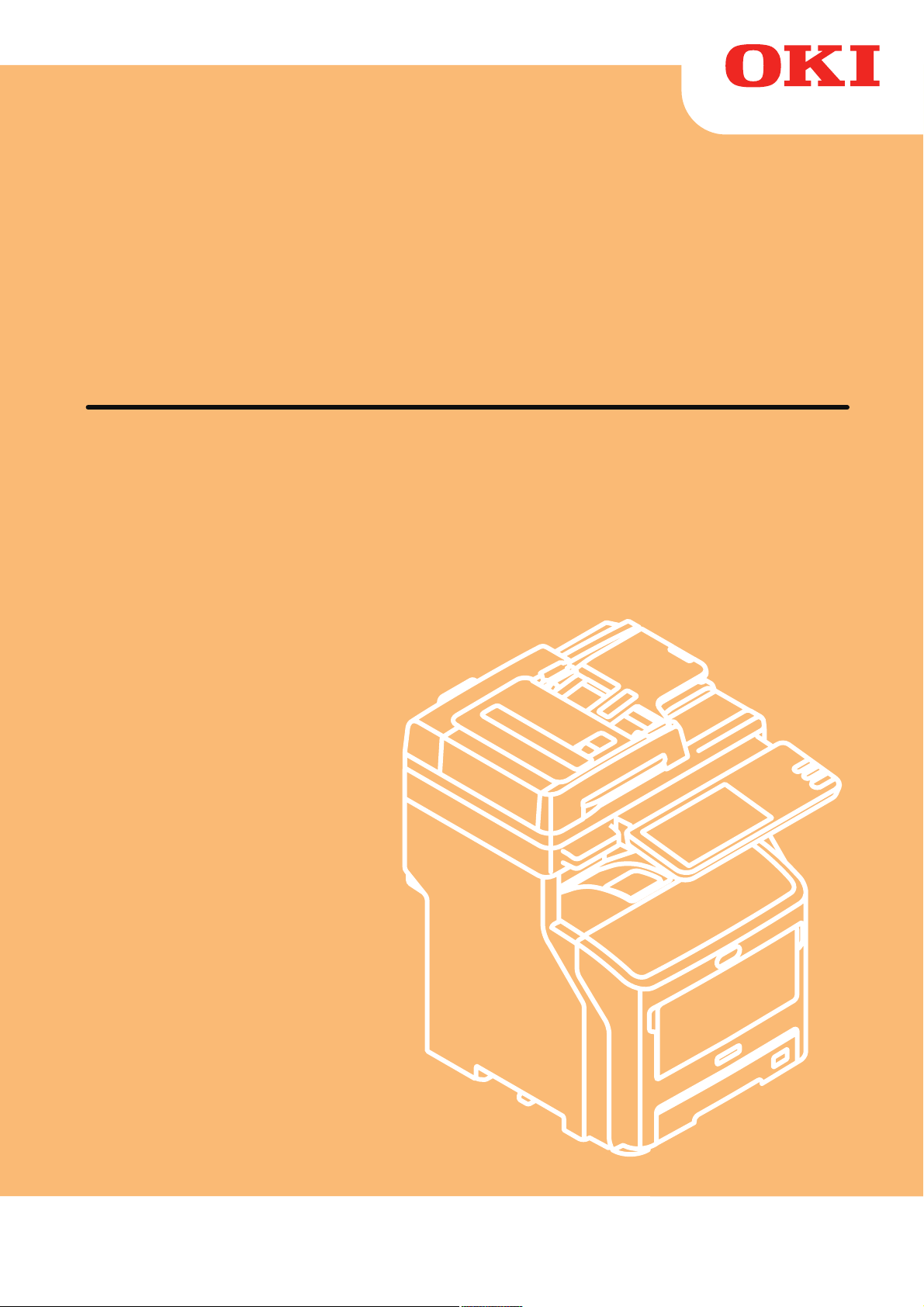
Page 2

Это руководство применяется для следующих моделей.
MB760dnfax, MB770dn, MB770dnfax, MB770dfnfax, ES7170dn MFP, ES7170dfn MFP, MB760, MB770,
MB770f, MPS5502mb, MPS5502mbf
Иллюстрации устройства в данном документе могут отличаться от реального устройства.
Содержание
1 Устранение неисправностей...... 4
Замятие бумаги .......................................5
Замятие бумаги ..................................................5
Замятие бумаги в лотке 1, универсальном лотке
(MPT)..................................................................... 5
Замятие бумаги внутри устройства......................7
Замятие бумаги под фотобарабаном................... 8
Замятие бумаги вокруг термоблока ....................10
Замятие бумаги с обеих сторон
блока принтера .................................................. 12
Замятие бумаги в лотке 2/3/4
(дополнительно)................................................. 12
Замятие бумаги во внутреннем финишере
(дополнительно)................................................. 14
Замятие документа ..........................................15
Застревание скоб .............................................16
Застревание скоб во внутреннем финишере
(дополнительно)................................................. 16
Застревание скоб в автономном сшивателе
(дополнительно)................................................. 17
УСТРАНЕНИЕ НЕИСПРАВНОСТЕЙ
ОБОРУДОВАНИЯ .................................18
Причины отображения данного экрана ..........18
Сообщения, отображаемые на сенсорной
панели .............................................................19
УСТРАНЕНИЕ НЕИСПРАВНОСТЕЙ
ПЕЧАТИ .................................................22
Проблемы заданий печати..............................22
Устранение ошибок заданий печати................... 22
Не помню пароль документа для задания печати
личных документов............................................23
Печать документа со множеством изображений
занимает длительное время............................. 23
Проблемы драйвера принтера........................23
Печать недоступна (проблемы настройки
параметров порта).............................................23
Печать недоступна (проблемы имени сообщества
SNMP) .................................................................23
Параметры командной строки не
обработаны ........................................................ 24
Не удалось извлечь конфигурацию принтера ... 24
Не удается изменить параметры на вкладке
[Настройки устройства] .....................................24
Проблемы подключения к сети .......................24
Печать с помощью оборудования недоступна
(проблемы подключения к сети) ....................... 24
Печать с помощью протокола
SMB недоступна ................................................ 25
Проблемы клиента. ..........................................25
Проверка состояния клиента .............................. 25
Проблемы оборудования ................................26
Не выполняется вывод заданий печати............. 26
УСТРАНЕНИЕ НЕИСПРАВНОСТЕЙ
КОПИРОВАНИЯ....................................27
Проблемы копирования ...................................27
УСТРАНЕНИЕ НЕИСПРАВНОСТЕЙ
ФАКСА ...................................................29
Устранение неисправностей ...........................29
Коды ошибок......................................................... 29
Сообщения об ошибках ....................................... 29
Проблема приема/передачи ............................... 30
Характеристики факса .....................................31
УСТРАНЕНИЕ НЕИСПРАВНОСТЕЙ
СКАНИРОВАНИЯ ................................. 32
Проблемы сканирования .................................32
Не удается отправить сканируемые изображения
по электронной почте........................................ 32
Не удалось найти данные, сохраненные в папке с
общим доступом ................................................ 32
УСТРАНЕНИЕ НЕИСПРАВНОСТЕЙ
ЭЛЕКТРОННОГО АРХИВА..................33
Проблемы веб-утилиты электронного
архива .............................................................33
Веб-утилита электронного архива завершает
сеанс................................................................... 33
Последовательно отображается множество
вспомогательных окон....................................... 33
Отображение элементов в структуре
содержимого занимает длительное время...... 33
Сообщения об ошибках ....................................... 33
УСТРАНЕНИЕ НЕИСПРАВНОСТЕЙ
СЕТЕВЫХ СОЕДИНЕНИЙ ...................35
Поиск оборудования в сети.............................35
Не удалось найти оборудование в сети............. 35
Не удалось найти оборудование в сети с
помощью локального обнаружения ................. 36
- 2 -
Page 3
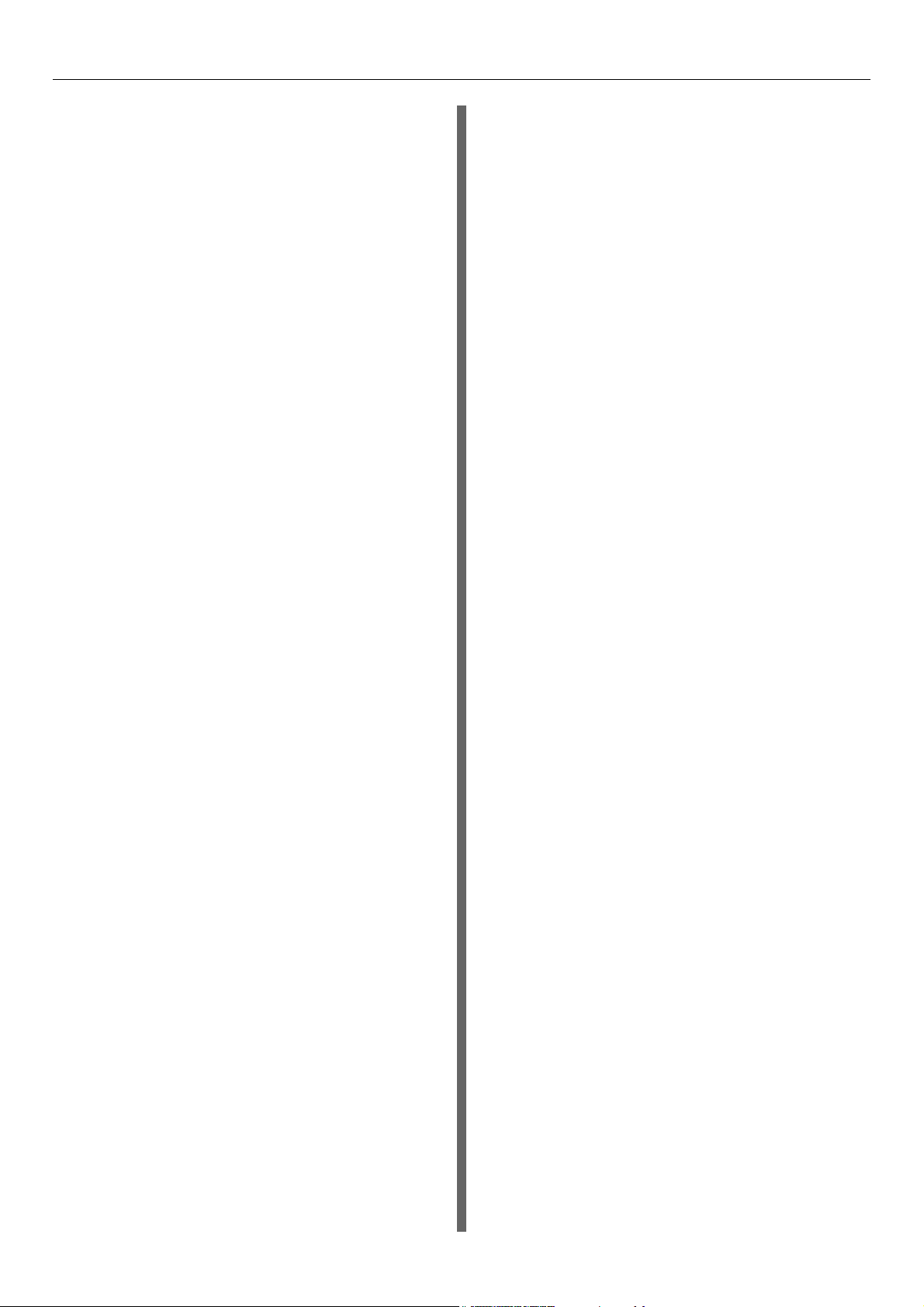
Содержание
Оборудование не отвечает на
команду «ping»................................................... 37
Проблемы поиска и проверки подлинности
LDAP................................................................37
После выполнения поиска LDAP происходит сбой
подключения к сети или отключение сенсорной
панели................................................................. 37
Проверка подлинности LDAP занимает
длительное время.............................................. 37
Проблемы печати (связанные с сетью)..........38
Печать с помощью протокола SMB в среде ОС
Windows .............................................................. 38
Печать с помощью протокола Raw TCP или LPR в
среде ОС Windows.............................................39
Печать с помощью протокола IPP в среде ОС
Windows .............................................................. 39
Печать с помощью Novell в среде NetWare ....... 39
Среда Macintosh................................................... 40
Ошибки драйвера сетевого факса..................40
Сообщение об ошибках установки драйвера
сетевого факса................................................... 40
Общие ошибки драйвера сетевого факса..........41
Проблемы беспроводной ЛВС ........................42
Проблемы проверки подлинности
ПО клиента .....................................................43
Не удалось выполнить вход с помощью ПО
клиента ............................................................... 43
ПРОВЕРКА СОСТОЯНИЯ
ОБОРУДОВАНИЯ С ПОМОЩЬЮ
TopAccess .............................................44
Значки состояния оборудования на вкладке
[Устройство] приложения TopAccess............44
Сообщения об ошибках ...................................45
Коды ошибок.....................................................46
Коды ошибок заданий печати ............................. 46
Коды ошибок при передаче и приеме ................ 47
Коды ошибок заданий сканирования.................. 50
Замените только фотобарабан (чтобы
продолжить использование текущего тонер-
картриджа).......................................................... 60
Замените фотобарабан и тонер-картридж
одновременно .................................................... 61
Замена термоблока и вала переноса.............63
Рекомендации по замене термоблока и вала
переноса............................................................. 63
Замените термоблок и вал переноса................. 63
Замена картриджа внутреннего финишера ...66
Замена картриджа автономного
сшивателя .......................................................68
Обслуживание.......................................69
Очистка поверхности устройства....................69
Очистка стекла экспонирования (стеклянной
поверхности)...................................................69
Очистите ролик подачи документов и ролик
удержания документов ..................................70
Очистите ролик подачи бумаги .......................71
Очистка лотка....................................................... 71
Очистка универсального лотка ...........................72
Очистка светодиодных головок.......................73
Перемещение и транспортировка
устройства............................................76
Перемещение устройства ...............................76
Оборудование с установленными
дополнительными блоками лотков .................. 76
Транспортировка устройства ..........................76
3 Приложение .................................79
Утилизация батареи .............................80
4 Указатель......................................81
2 Обслуживание ............................ 55
Замена расходных материалов/
комплектов для обслуживания ........56
Замена картриджей для печати
(серии MB) ......................................................56
Рекомендуемая периодичность замены
картриджа для печати....................................56
Замените картридж. .............................................57
Замена тонер-картриджа или фотобарабана
(серии ES/MPS) ..............................................58
Рекомендуемая периодичность замены
картриджа фотобарабана .................................58
Замените тонер-картридж. .................................. 59
- 3 -
Page 4
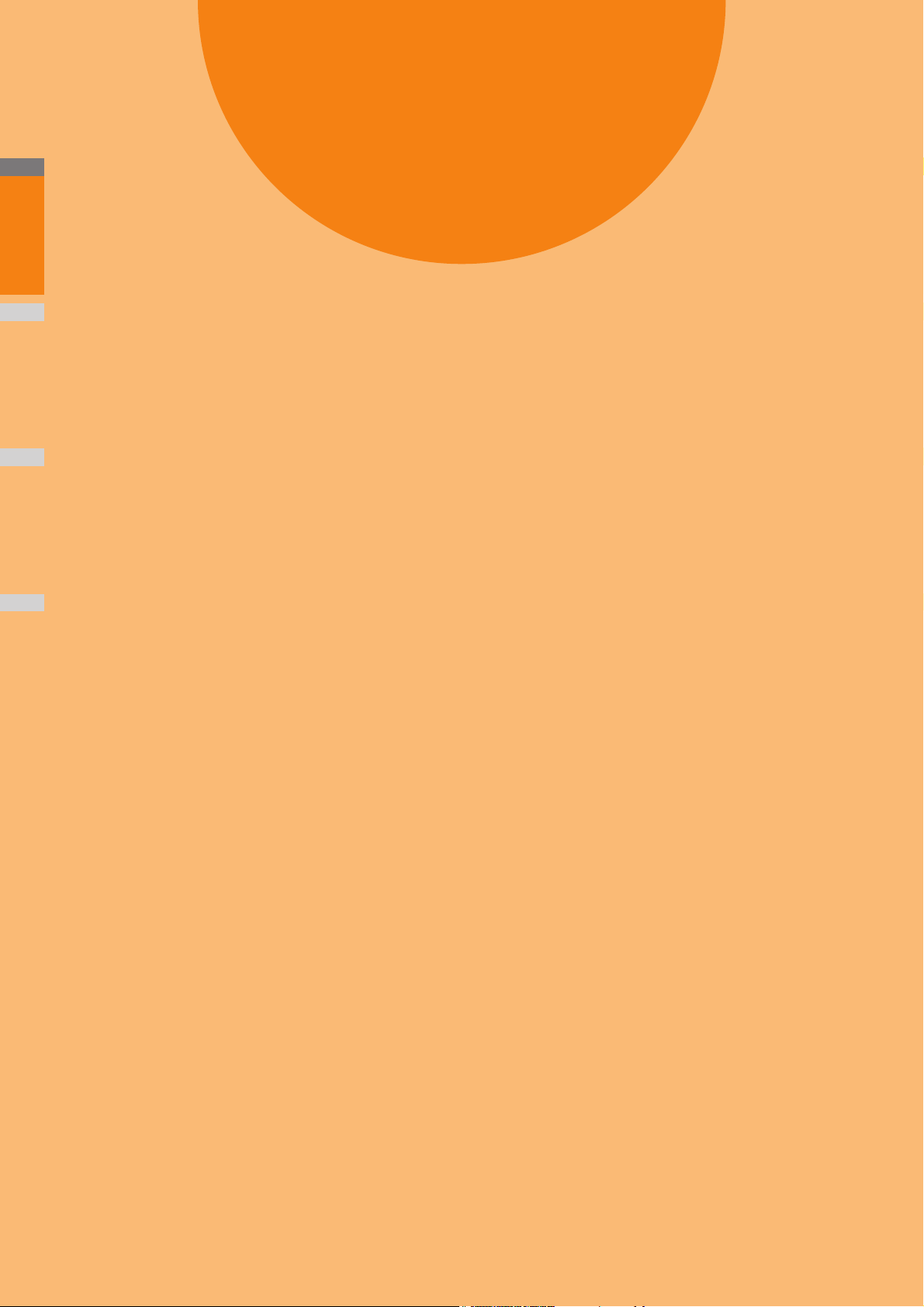
1
1
Устранение неисправностей
2
Замятие бумаги························································ P.5
УСТРАНЕНИЕ НЕИСПРАВНОСТЕЙ ОБОРУДОВАНИЯ
3
4
УСТРАНЕНИЕ НЕИСПРАВНОСТЕЙ ПЕЧАТИ ············· P.22
УСТРАНЕНИЕ НЕИСПРАВНОСТЕЙ КОПИРОВАНИЯ ·· P.27
УСТРАНЕНИЕ НЕИСПРАВНОСТЕЙ ФАКСА··············· P.29
УСТРАНЕНИЕ НЕИСПРАВНОСТЕЙ СКАНИРОВАНИЯ
УСТРАНЕНИЕ НЕИСПРАВНОСТЕЙ ЭЛЕКТРОННОГО
АРХИВА ······························································· P.33
УСТРАНЕНИЕ НЕИСПРАВНОСТЕЙ СЕТЕВЫХ
СОЕДИНЕНИЙ ······················································ P.35
ПРОВЕРКА СОСТОЯНИЯ ОБОРУДОВАНИЯ С ПОМОЩЬЮ
TopAccess···························································· P.44
·· P.18
·· P.32
Page 5
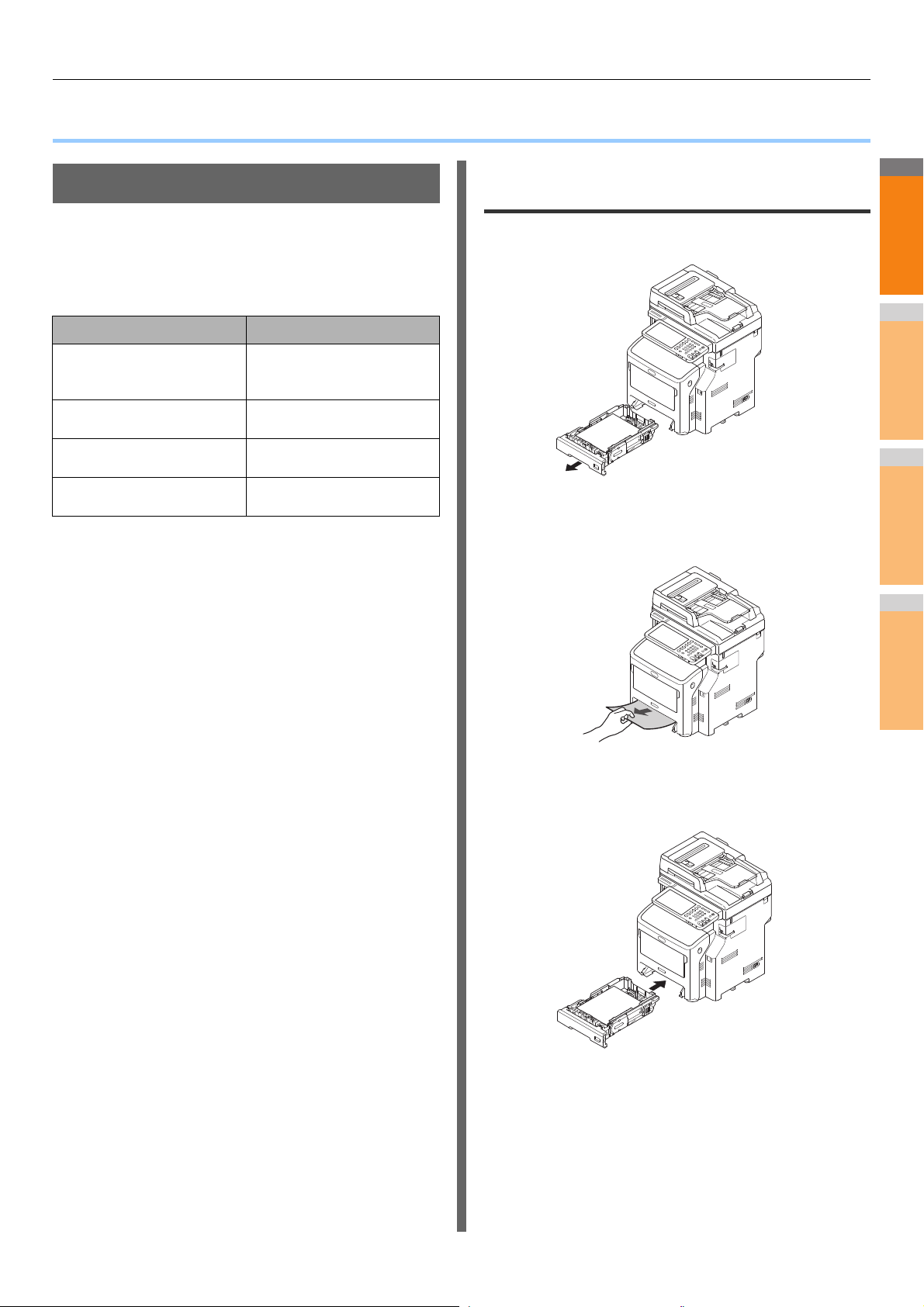
2
1
3
4
5
6
7
● Замятие бумаги
Замятие бумаги
Если во время печати произойдет замятие бумаги,
прозвучит предупреждающий сигнал, и появится
сообщение на экране: «Произошло замятие бумаги.
Откройте указанную индикатором крышку и устраните
замятие.» Чтобы устранить замятие, следуйте
инструкциям в следующей таблице.
Сведения об ошибке Страница с информацией
Замятие бумаги в лотке 1
или универсальном лотке
(MPT)
Замятие бумаги в
устройстве
Замятие бумаги с обеих
сторон блок а принтера
Замятие бумаги в лотке 2, 3
или 4 (дополнительно)
P. 5
P. 7
P. 1 2
P. 1 2
Замятие бумаги в лотке 1, универсальном лотке (MPT)
Извлеките кассету из лотка 1.
1
Извлеките замятую бумагу.
2
Если замятая бумага не видна, не выполняйте
никаких действий и перейдите к шагу 3.
Замятие бумаги
Установите кассету на место.
3
Если замятую бумагу удалось удалить при
выполнении шага 2, процедура завершена.
- 5 -
Page 6
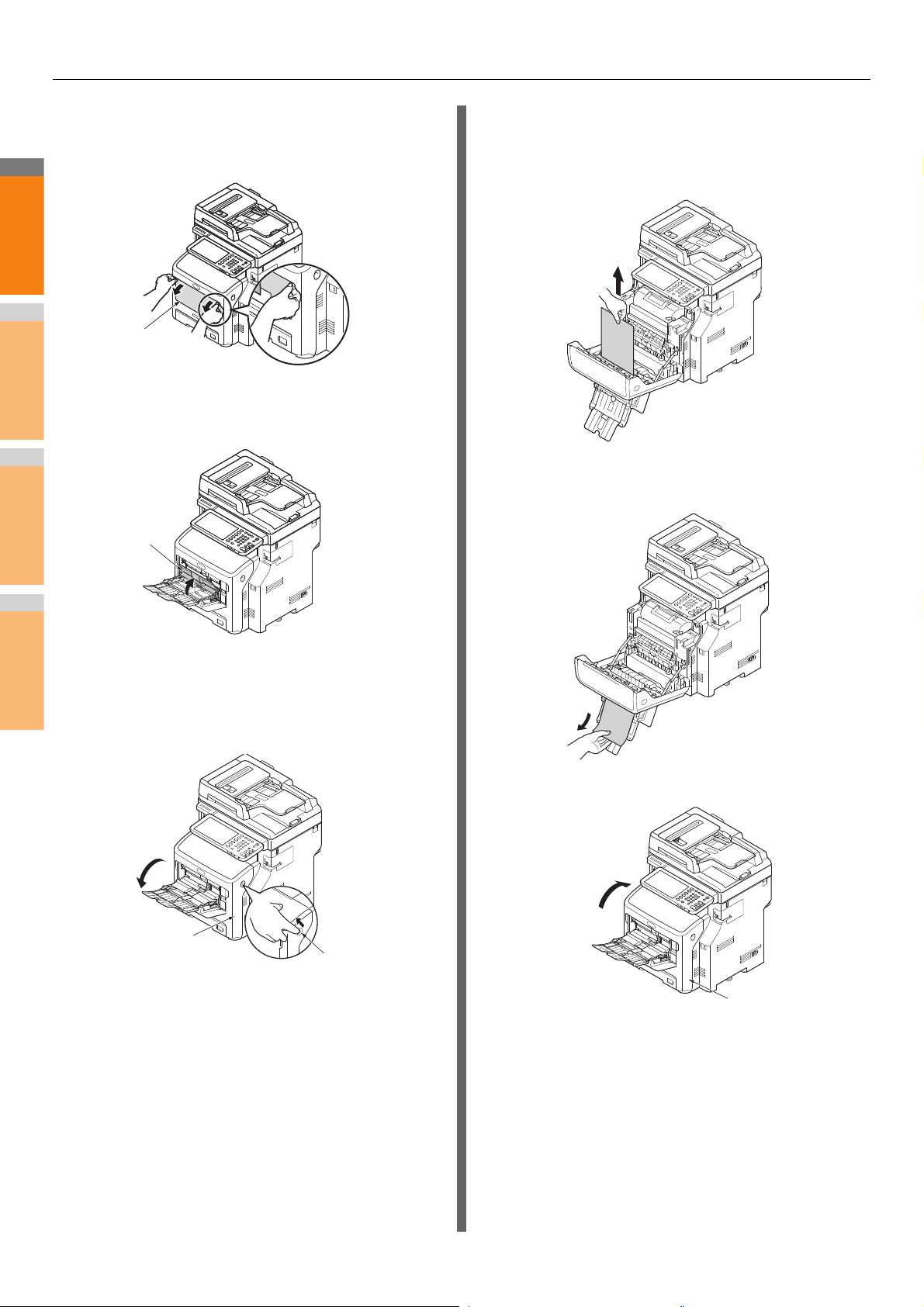
Замятие бумаги
2
1
3
4
5
6
7
Универсальный
лоток (MPT)
Крышка отсека
для бумаги
Передняя крышка
Рычаг открытия
передней крышки
Передняя крышка
Если универсальный лоток (MPT) закрыт,
4
удерживайте данный лоток за обе
стороны и расположите перед собой.
Поднимите крышку отсека для бумаги и
5
выньте ее.
Если край замятой бумаги виден,
7
осторожно потяните за него. Если край
замятой бумаги найти не удается,
перейдите к шагу 8.
Осторожно извлеките бумагу с задней
8
стороны, если край бумаги не виден.
Поместите палец в выемку с правой
6
стороны устройства и потяните вперед
рычаг открытия передней крышки,
чтобы открыть переднюю крышку.
Закройте переднюю крышку.
9
- 6 -
Page 7
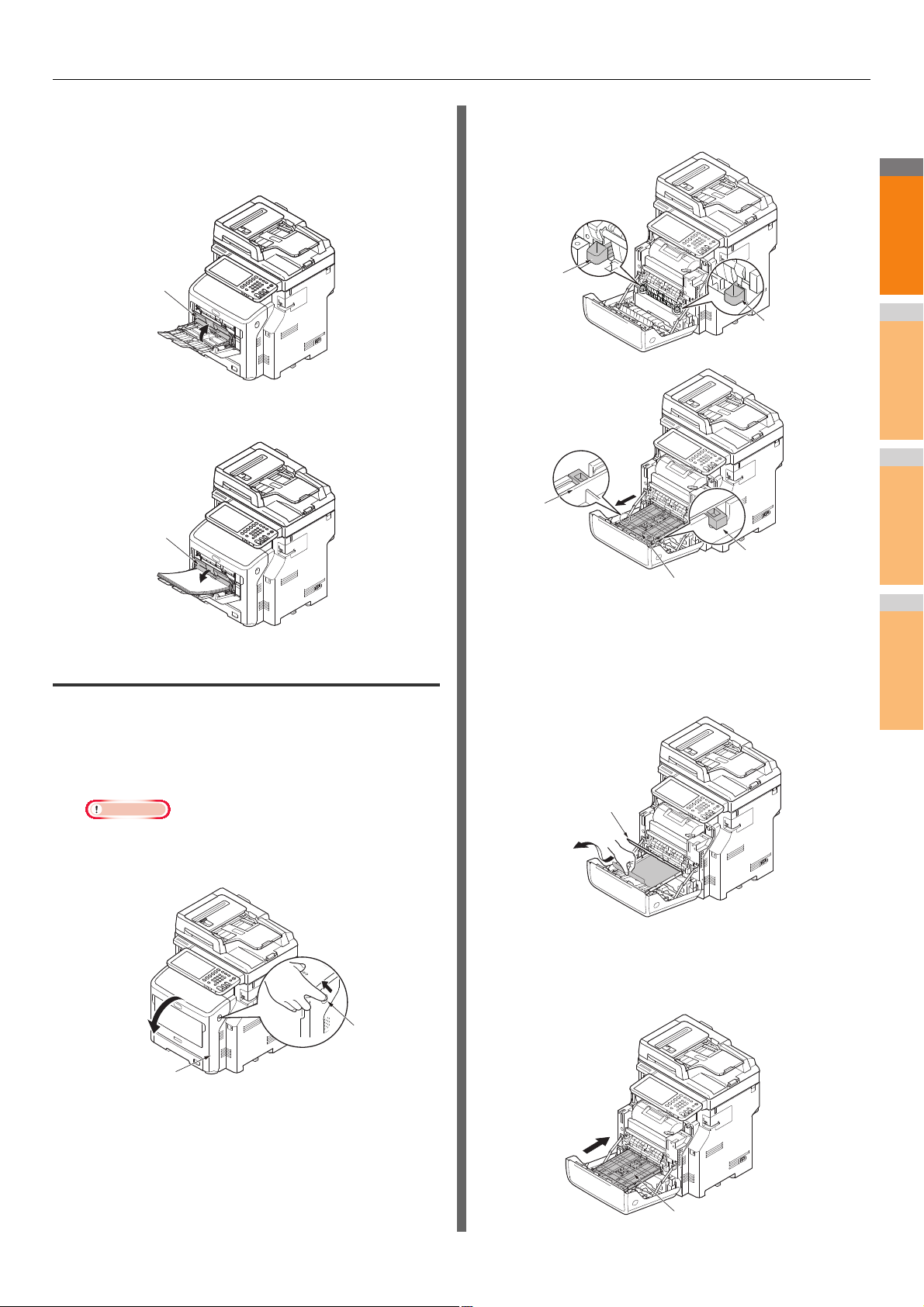
Замятие бумаги
2
1
3
4
5
6
7
Примечание
Крышка отсека
для бумаги
Крышка отсека
для бумаги
Передняя
крышка
Рычаг открытия
передней
крышки
Ручка
Ручка
Блок дуплекса
Ручка
Ручка
Верхняя
крышка
Блок дуплекса
При загрузке бумаги в универсальный
10
лоток поднимите крышку отсека для
Извлеките дуплекс, держась за ручки по
2
обеим сторонам.
бумаги и положите бумагу стороной для
печати вверх.
Опустите крышку отсека для бумаги.
11
Процедура завершена.
Замятие бумаги внутри устройства
Поместите палец в выемку с правой
1
стороны устройства и потяните вперед
рычаг открытия передней крышки,
чтобы открыть переднюю крышку.
• Осторожно откройте переднюю крышку. В случае
резкого открытия универсальный лоток может
открыться.
Откройте верхнюю крышку блока
3
дуплекса и проверьте наличие замятой
бумаги в нем. Если замятая бумага
имеется, осторожно извлеките ее.
Закройте верхнюю крышку.
P. 1 0 «Замятие бумаги вокруг термоблока»
Верните блок дуплекса в исходное
4
положение.
- 7 -
Page 8

Замятие бумаги
2
1
3
4
5
6
7
Примечание
Передняя
Сканер
Ручка
Передняя
крышка
Рычаг открытия
передней
крышки
Верхняя крышка
Картридж
Контрольная
направляющая
Закройте переднюю крышку.
5
Процедура завершена.
Замятие бумаги под фотобарабаном
Возьмитесь за ручку и поднимите
1
сканер.
Откройте верхнюю крышку.
3
Извлеките картридж и разместите его на
4
ровной поверхности.
Поместите палец в выемку с правой
2
стороны устройства и потяните вперед
рычаг открытия передней крышки,
чтобы открыть переднюю крышку.
• Осторожно откройте переднюю крышку. В случае
резкого открытия универсальный лоток может
открыться.
Накройте извлеченный картридж
5
бумагой, чтобы не подвергать его
воздействию света.
Осторожно потяните замятую бумагу
6
внутрь устройства (в направлении
стрелки), если край замятой бумаги
виден с задней стороны контрольной
направляющей.
- 8 -
Page 9
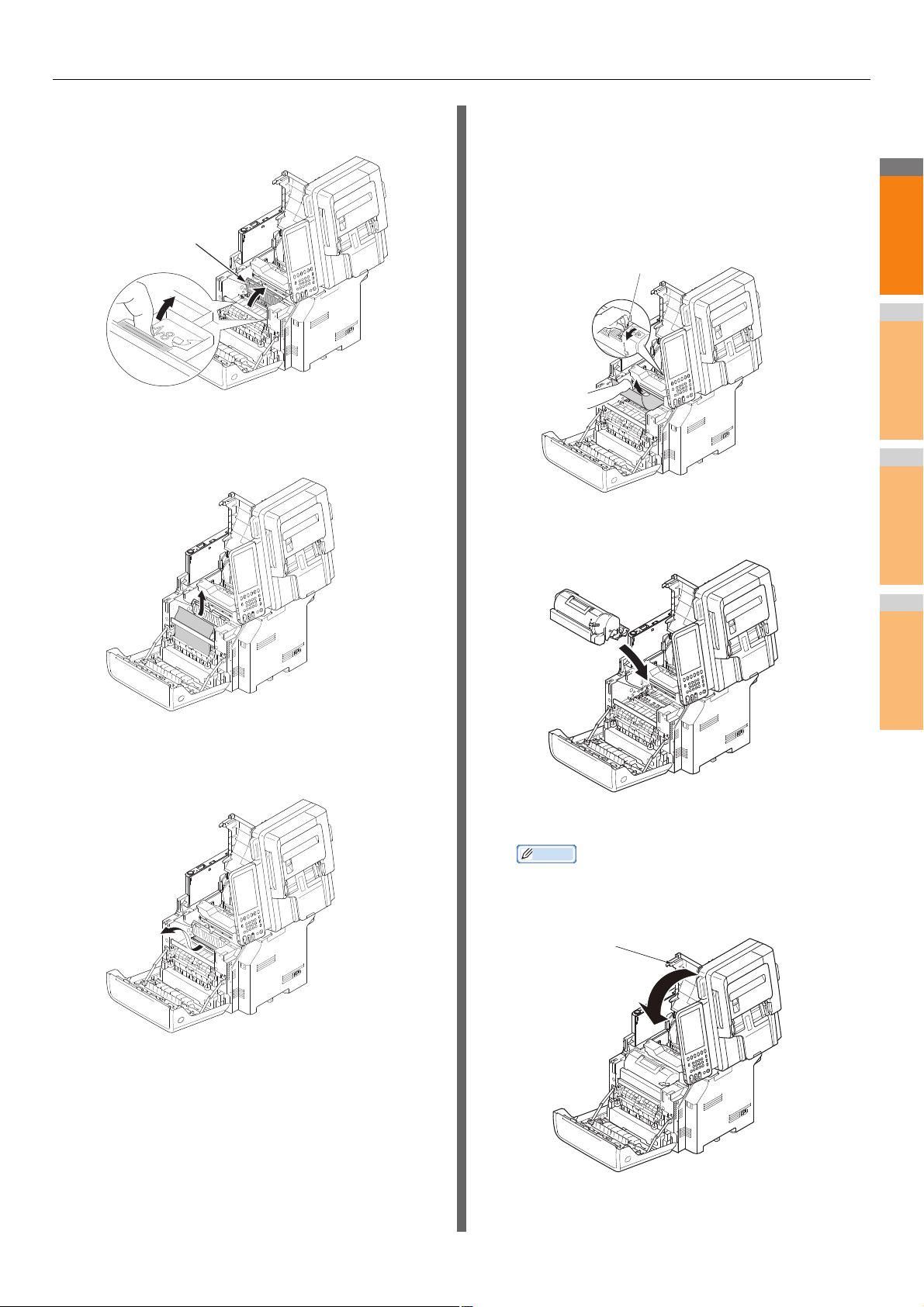
Замятие бумаги
2
1
3
4
5
6
7
Заметка
Контрольная
направляющая
Отпустите рычажок
Верхняя крышка
Откройте контрольную направляющую в
7
направлении стрелки.
Осторожно потяните замятую бумагу в
8
направлении стрелки, если край замятой
бумаги виден с передней стороны.
Осторожно извлеките замятую бумагу,
10
наклонив вперед освобождающие
рычажки на термоблоке, если край
замятой бумаги не виден.
Если край замятой бумаги по-прежнему остается в
блоке, осторожно потяните замятую бумагу внутрь
устройства.
Осторожно поместите картридж обратно
11
в устройство.
Осторожно потяните замятую бумагу в
9
направлении стрелки, если край замятой
бумаги виден с задней стороны.
Закройте верхнюю крышку.
12
• Верхняя крышка легко закроется, если слегка
прикрыть переднюю крышку. Будьте осторожны,
чтобы передняя крышка не открылась.
- 9 -
Page 10
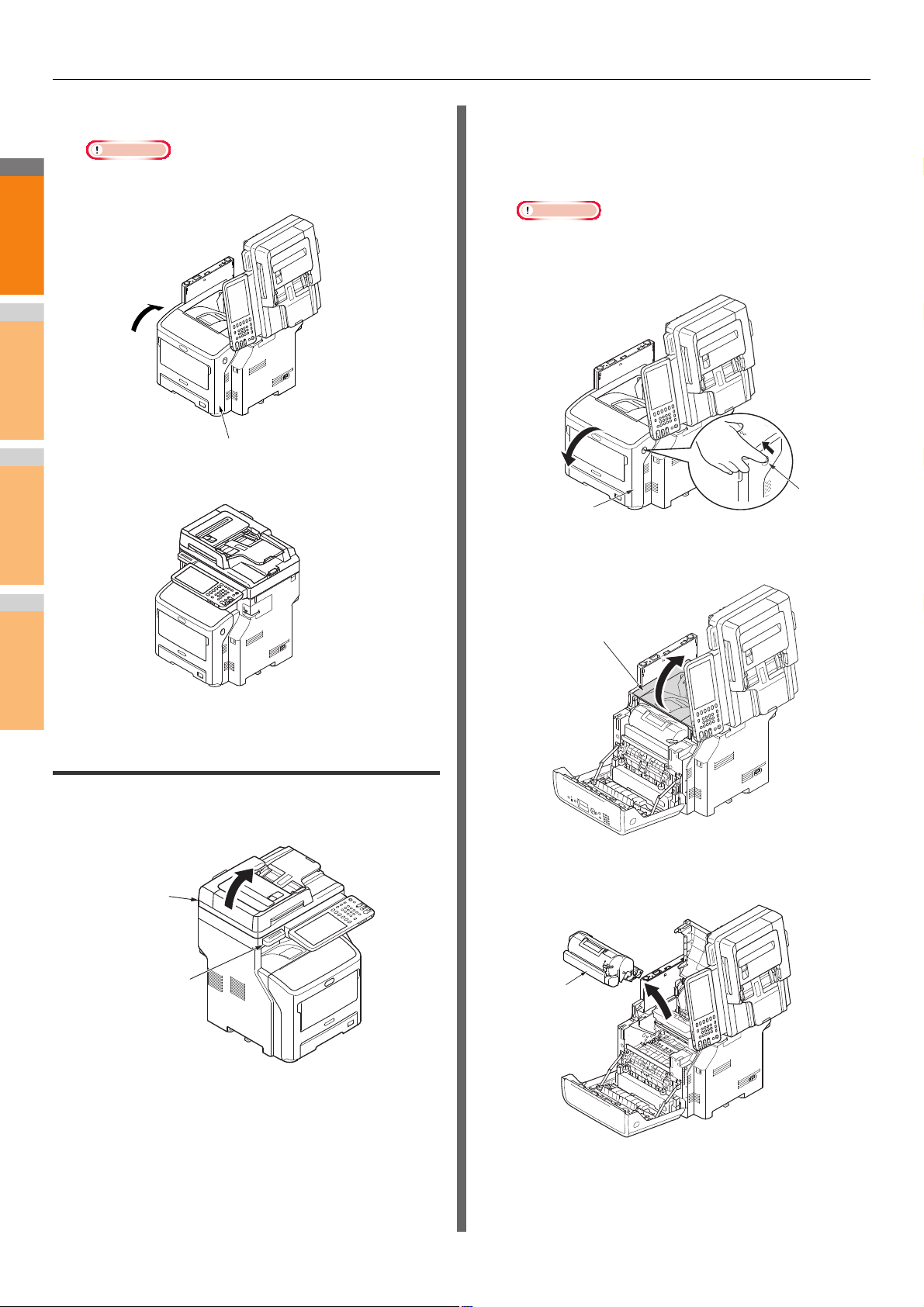
Замятие бумаги
2
1
3
4
5
6
7
Примечание
Примечание
Передняя крышка
Сканер
Ручка
Передняя
крышка
Рычаг
открытия
передней
Верхняя крышка
Картридж
Закройте переднюю крышку.
13
• Передняя крышка не закроется, если открыта
верхняя крышка.
Верните сканер в исходное положение.
14
Поместите палец в выемку с правой
2
стороны устройства и потяните вперед
рычаг открытия передней крышки,
чтобы открыть переднюю крышку.
• Осторожно откройте переднюю крышку. В случае
резкого открытия универсальный лоток может
открыться.
Откройте верхнюю крышку.
3
Процедура завершена.
Замятие бумаги вокруг термоблока
Возьмитесь за ручку и поднимите
1
сканер.
Извлеките картридж и разместите его на
4
ровной поверхности.
- 10 -
Page 11
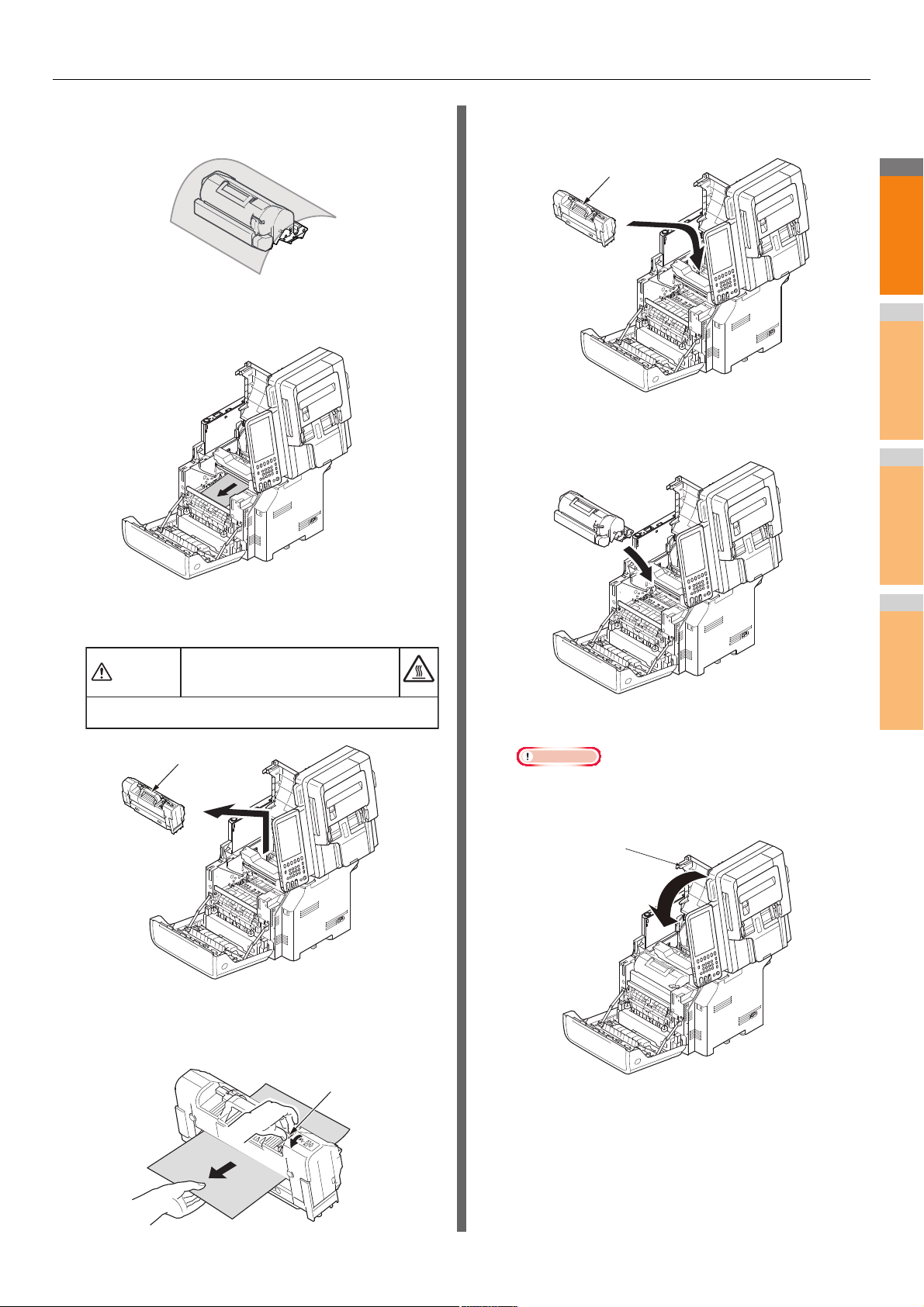
Замятие бумаги
2
1
3
4
5
6
7
Примечание
Ручка термоблока
Отпустите рычажок
Ручка термоблока
Верхняя
крышка
Накройте извлеченный картридж бумагой,
5
чтобы не подвергать его воздействию света.
Извлеките замятую бумагу, оставшуюся
6
в блоке.
Удерживая ручку термоблока, верните
9
блок в исходное положение.
Осторожно поместите картридж обратно
10
в устройство.
Удерживая ручку термоблока, поднимите
7
блок и извлеките его из принтера.
Внимание
Термоэлемент чрезвычайно горячий. Не дотрагивайтесь до него.
Наклоните освобождающие рычажки на
8
термоблоке вперед и осторожно
извлеките замятую бумагу.
Возможно получение ожогов.
Закройте верхнюю крышку.
11
• Верхняя крышка легко закроется, если слегка
прикрыть переднюю крышку. Будьте осторожны,
чтобы передняя крышка не открылась.
- 11 -
Page 12
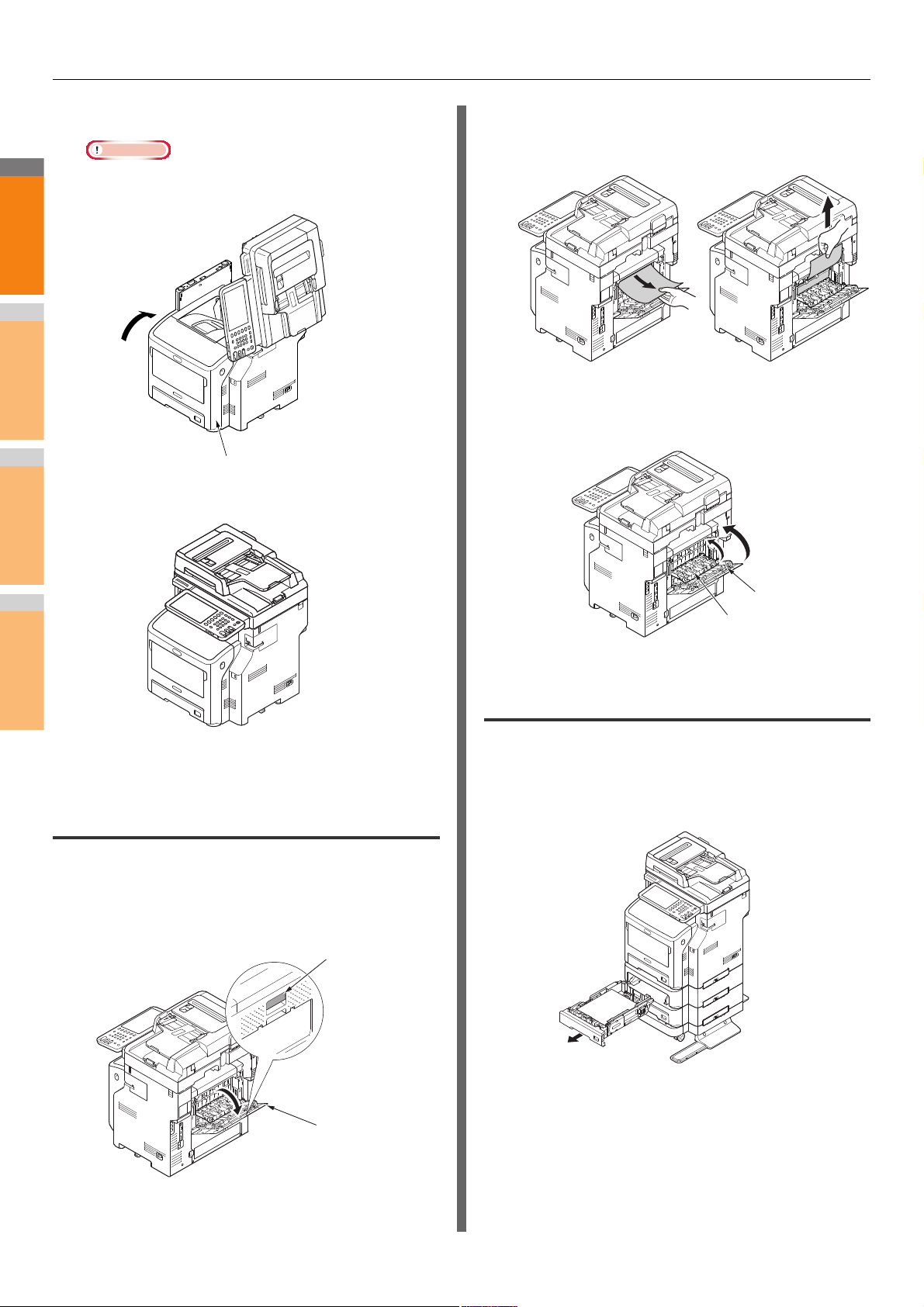
Замятие бумаги
2
1
3
4
5
6
7
Примечание
Передняя крышка
Блокировочный
рычаг
Задняя крышка
Задняя крышка
Задняя направляющая
Закройте переднюю крышку.
12
• Передняя крышка не закроется, если открыта
верхняя крышка.
Верните сканер в исходное положение.
13
Проверьте наличие замятой бумаги в
2
устройстве. Если замятая бумага
имеется, удалите ее.
Верните заднюю направляющую в
3
исходное положение и закройте заднюю
крышку.
Процедура завершена.
Замятие бумаги с обеих сторон блока принтера
Возле блока дуплекса произошло замятие бумаги.
Откройте заднюю крышку, потянув на
1
себя блокировочный рычаг в центре
задней стороны устройства.
Замятие бумаги в лотке 2/3/4 (дополнительно)
Здесь в качестве примера показано замятие бумаги в
лотке 2.
Аналогичная процедура применяется к лоткам 3/4.
Извлеките кассету из лотка 2.
1
- 12 -
Page 13

Замятие бумаги
2
1
3
4
5
6
7
Примечание
Универсальный
лоток (MPT)
Рычаг открытия
передней
крышки
Передняя
крышка
Передняя
крышка
Извлеките замятую бумагу.
2
Установите кассету на место.
3
Удерживайте универсальный лоток
4
(MPT) за обе стороны и откиньте его.
Поместите палец в выемку с правой
5
стороны устройства и потяните вперед
рычаг открытия передней крышки,
чтобы открыть переднюю крышку.
• Для устранения ошибки этого может быть
недостаточно. Необходимо также выполнить шаги
4–7.
Закройте переднюю крышку.
6
- 13 -
Page 14
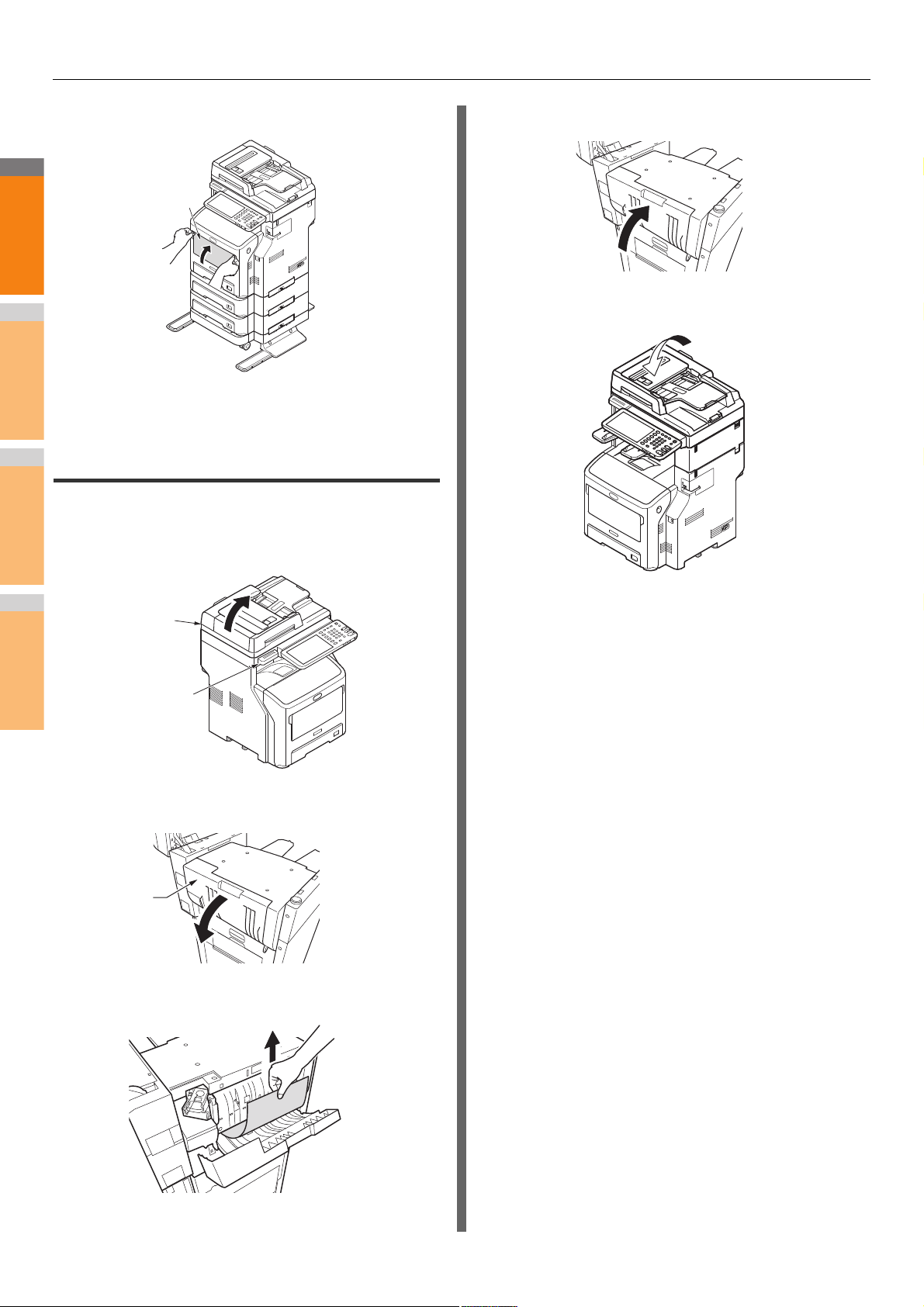
Замятие бумаги
2
1
3
4
5
6
7
Универсальный
лоток (MPT)
Сканер
Ручка
Крышка
Закройте универсальный лоток (MPT).
7
Процедура завершена.
Замятие бумаги во внутреннем финишере (дополнительно)
Возле внутреннего финишера произошло замятие бумаги.
Возьмитесь за ручку и поднимите
1
сканер.
Закройте крышку финишера.
4
Верните сканер в исходное положение.
5
Откройте крышку финишера.
2
Извлеките замятую бумагу.
3
- 14 -
Page 15
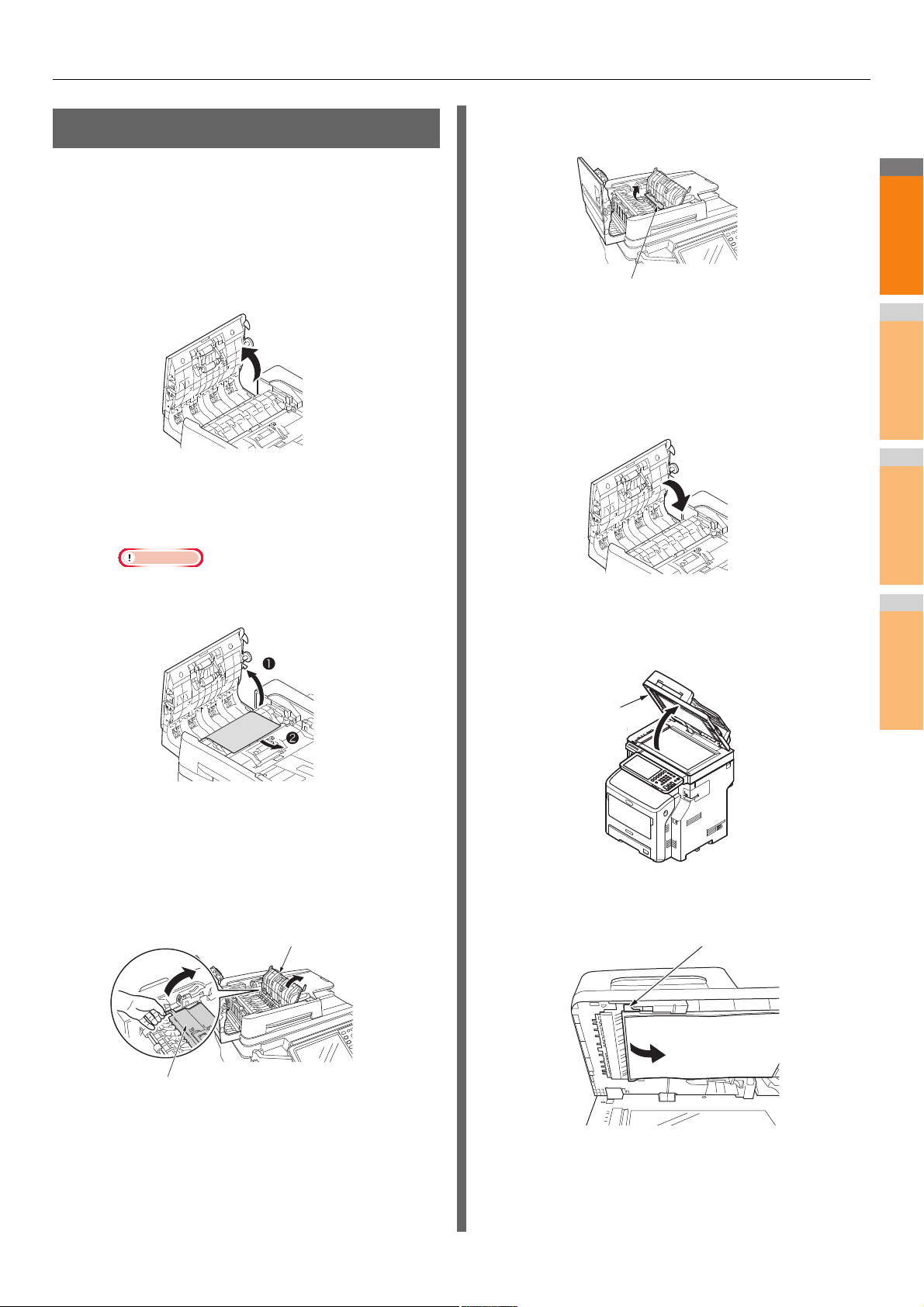
2
1
3
4
5
6
7
Замятие документа
Примечание
Внутренняя крышка
Внутренняя крышка
Замятая бумага
Крышка держателя
документов
Рычаг
Если произошло замятие документа, прозвучит сигнал, и
на сенсорной панели отобразится сообщение.
Откройте крышку устройства RADF,
1
чтобы извлечь замятый документ.
(1) Нажмите рычаг открытия крышки
устройства RADF, чтобы открыть
крышку.
(2) Извлеките замятый документ. Если не
удается извлечь замятый документ,
перейдите к шагу 2.
Замятие бумаги
(2) Если виден край замятого документа,
аккуратно извлеките его.
Если документ извлечен, закройте
(3)
внутреннюю крышку и перейдите к шагу 3.
Закройте крышку устройства RADF.
3
Если замятый документ не виден, не выполняйте
никаких действий и перейдите к шагу 4.
• Не прилагайте усилие, чтобы извлечь
документ.
Процедура завершена.
Откройте крышку держателя
4
документов.
(3) Если документ извлечен, перейдите к
шагу 3.
Откройте внутреннюю крышку, чтобы
2
извлечь замятый документ.
(1) Откройте внутреннюю крышку.
(1) Потяните рычаг вниз, чтобы открыть
планшет удержания документов.
- 15 -
Page 16

Замятие бумаги
2
1
3
4
5
6
7
Заметка
Крышка держателя
документов
Сканер
Ручка
Крышка
(2)
Медленно потяните бумагу и извлеките ее.
(3) Верните планшет удержания
документов в исходное положение.
Застревание скоб
Застревание скоб во внутреннем финишере (дополнительно)
Возьмитесь за ручку и поднимите
1
сканер.
Откройте заднюю крышку финишера.
2
Закройте крышку держателя документов.
5
Извлеките картридж.
Процедура завершена.
• Если во время копирования произойдет ошибка,
копирование будет отменено.
3
Возьмитесь за ручку и опустите
4
направляющую. Будьте осторожны,
чтобы не пораниться о скобы.
- 16 -
Page 17
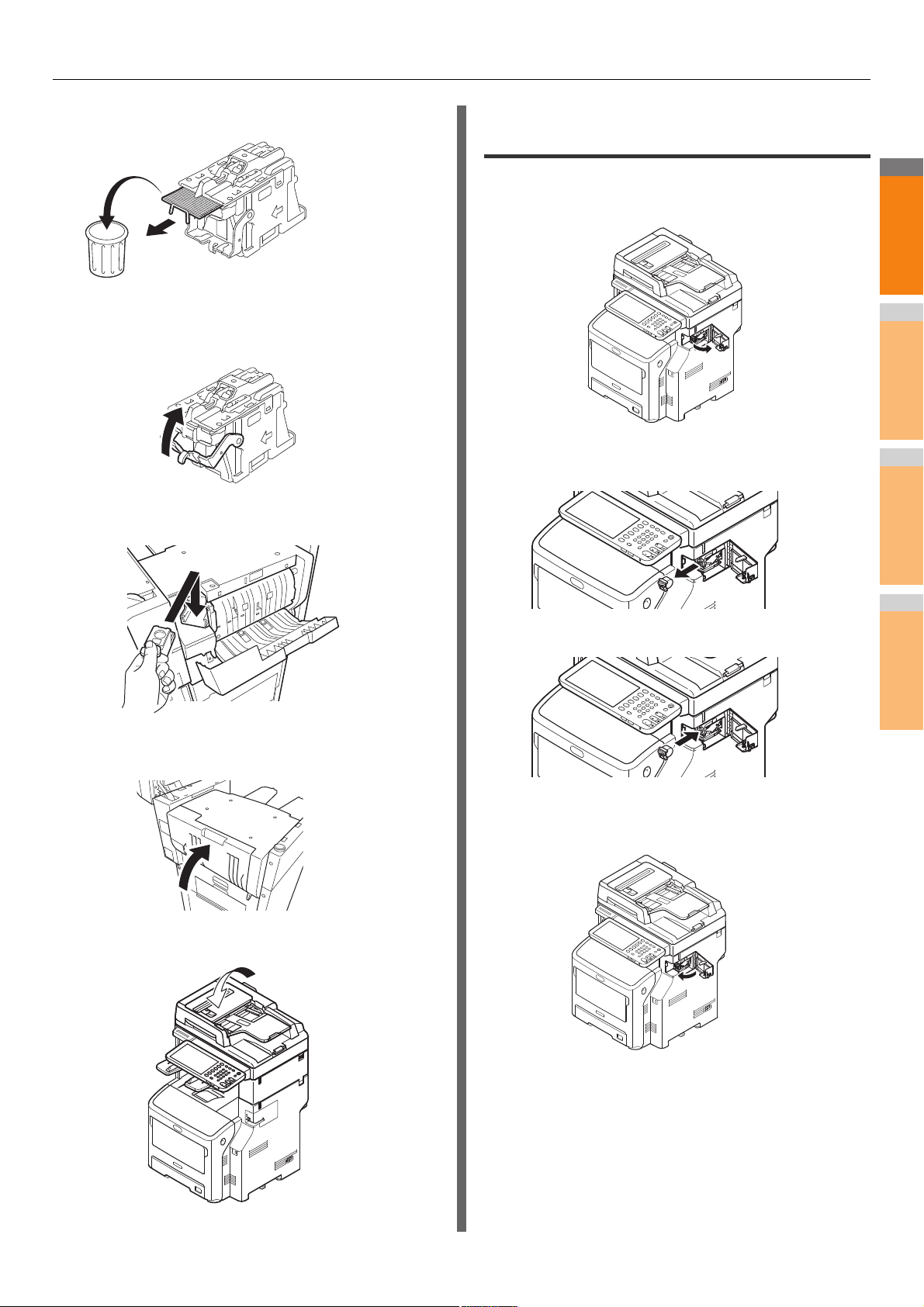
Замятие бумаги
2
1
3
4
5
6
7
Удалите верхний прикрепленный лист.
5
Возьмитесь за ручку, поднимите
6
направляющую и опустите ее в исходное
положение.
Установите картридж.
7
Застревание скоб в автономном сшивателе (дополнительно)
Откройте крышку автономного
1
сшивателя.
Извлеките картридж и удалите
2
застрявшую скобу.
Установите картридж.
3
Закройте крышку финишера.
8
Верните сканер в исходное положение.
9
Закройте крышку автономного
4
сшивателя.
- 17 -
Page 18
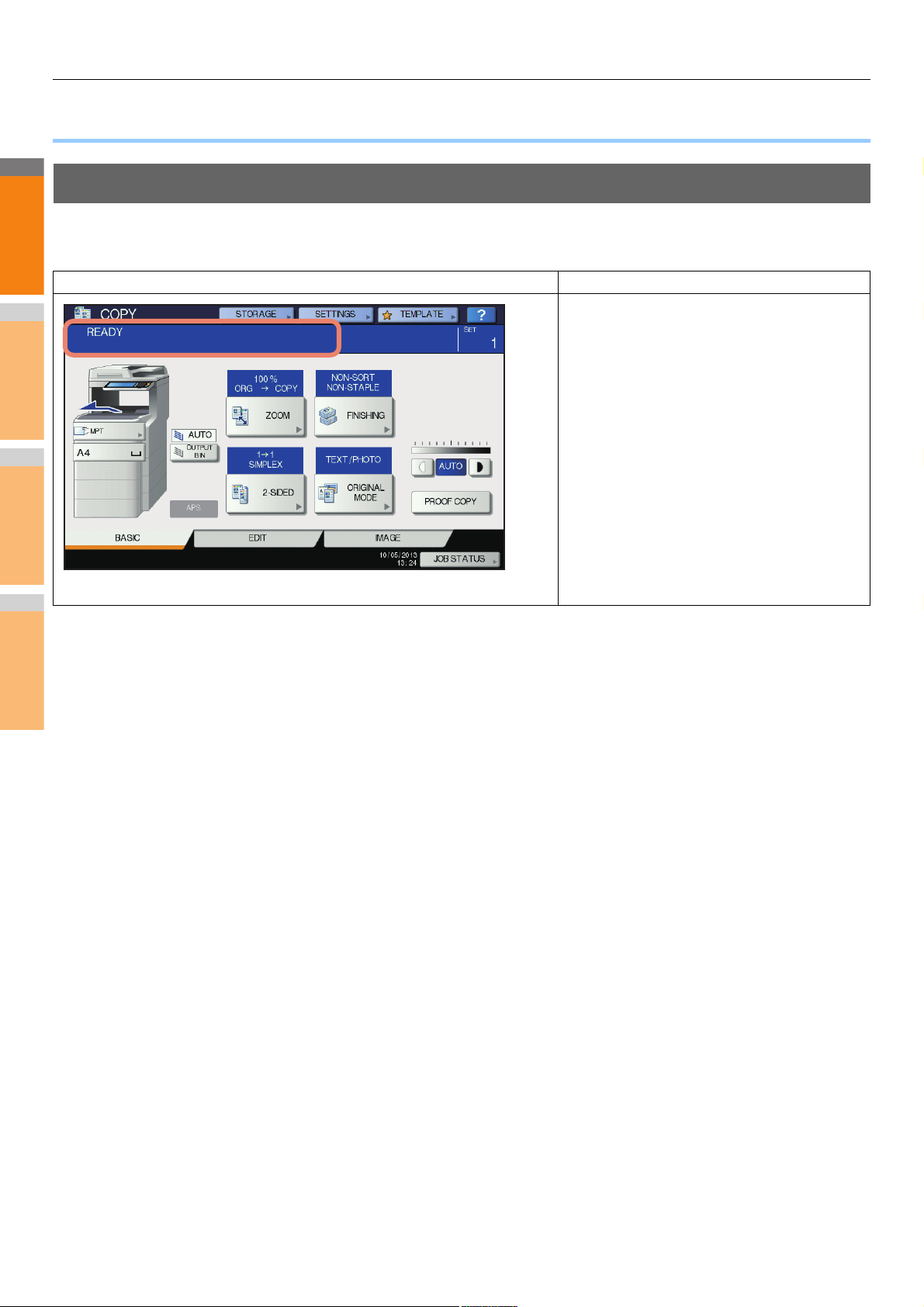
2
1
3
4
5
6
7
УСТРАНЕНИЕ НЕИСПРАВНОСТЕЙ ОБОРУДОВАНИЯ
● УСТРАНЕНИЕ НЕИСПРАВНОСТЕЙ ОБОРУДОВАНИЯ
Причины отображения данного экрана
В зависимости от состояния оборудования на сенсорной панели отображаются различные экраны. В данном разделе
показано, как решать проблемы на примере нескольких экранов.
Экран Описание/способ устранения
В верхней части экрана отображается сообщение,
уведомляющее пользователей о возникновении
проблемы и т. д. Основные примеры см. на
следующих страницах.
P.19 «Сообщения, отображаемые на сенсорной
панели»
- 18 -
Page 19
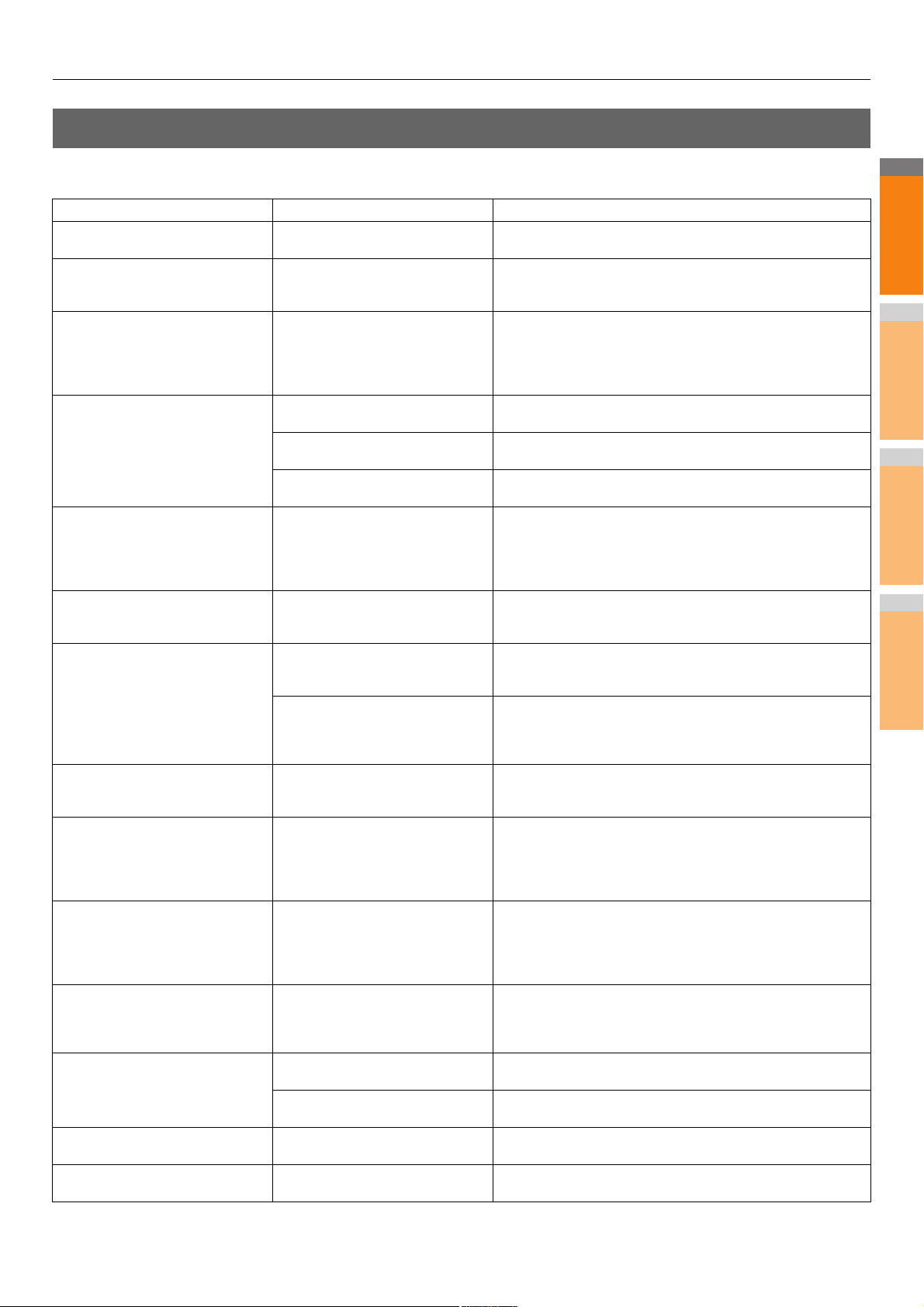
2
1
3
4
5
6
7
УСТРАНЕНИЕ НЕИСПРАВНОСТЕЙ ОБОРУДОВАНИЯ
Сообщения, отображаемые на сенсорной панели
В верхней части экрана отображается сообщение, уведомляющее пользователей о возникновении проблемы и т. д.
Описание основных примеров и способы решения проблем приведены в таблице ниже.
Сообщение Описание проблемы Действия для устранения неисправностей
Закройте крышку ***. Крышка, указанная ***, открыта. Проверьте указанную на сенсорной панели крышку и закройте
ее.
Застревание бумаги в *** В оборудовании застряла бумага. Уда л ите застрявшую бумагу, следуя инструкциям на сенсорной
панели.
Вставьте новую тубу с тонером Закончился тонер. Замените тонер-картридж.
ТОНЕР НЕ ОПОЗНАН Тон ер-картридж не установлен или
ров
ерьте настройку формата
П
бумаги для кассеты 2 на панели
управления №. Проверьте
ориентацию или формат бумаги.
ходима чистка. Откройте
б
Нео
крышку и обратитесь к
руководству.
Проверьте оригинал и снова
разместите его
Разверните оригинал Неверная ориентация оригинала,
Нельзя печатать на этом
формате бумаги Укажите другую
кассету.
Нельзя печатать на этом
формате бумаги Задайте другой
тип бумаги.
Выйдите из этого режима
Переполнение, сохранение
невозможно
ГОТОВ (ТОНЕР НЕ ОПОЗНАН) Тон ер-картридж не установлен или
ГОТОВ (ПРОВЕРЬТЕ
СШИВАТЕЛЬ)
ГОТОВ (ПРОВЕРЬТЕ
СШИВАТЕЛЬ)
установлен неправильно.
На терминале тонер-картриджа
имеются пятна.
Используется не рекомендованный
тонер-картридж.
Бумага застряла из-за
несоответствия между размером
бумаги, помещенной в лоток №, и
размером, зарегистрированным
для лотка № на оборудовании.
Необходимо очистить
светодиодную печатающую головку.
Оригинал застрял в устройстве
автоматической подачи документов
в обратном порядке.
Неверное направление или размер
оригинала, помещенного в
устройство автоматической подачи
документов в обратном порядке.
помещенного на стекло
экспонирования.
Попытка печати завершена с
ошибкой. Не удалось вывести
бумагу в в
бумаги, так как размер бумаги не
соответствует лотку.
Попытка печати завершена с ошибкой.
Не удалось вывести бумагу в
выбранный лоток вывода бумаги,
так как тип бумаги не соответствует
лотку.
Во время сканирования количество
оригиналов для сканирования
превысило предел, указанный для
отдела или кода по
установлен неправильно.
Используется не рекомендованный
тонер-картридж.
В сшивателе финишера прои
за
мятие скоб.
В сшивателе финишера
отсутствуют скобы.
ыбранный ло
ток вывода
льзователя.
зошло
P. 5 « Замятие бумаги»
(После появления этого сообщения можно выполнить до 50
операций копирования. Ко
копирования.)
P.57 «Замените картридж.»
Устан ови те тонер-картридж должным образом.
P.57 «Замените картридж.»
Протрите терминал мягкой тканью.
Используйте рекомендованный тонер-картридж.
P.57 «Замените картридж.»
Тольк о извлечение замятой бумаги не предотвращает риск
замятия следующего листа. Убедитесь, что размер бумаги
указан правильно.
Очистите светодиодную печатающую головку.
Уда л ите застрявший оригинал, следуя инструкциям на
сенсорной панели.
P.15 «Замятие документа»
Проверьте направление или размер оригинала, затем
стите его в устройство автоматической подачи
е
пом
документов в обратном порядке. Повторите попытку.
Измените ориентацию оригинала на 90 градусов и поместите
его на стекло экспонирования.
Уда л ите задание печати, завершенное с ошибкой, выберите
для бумаги соответствующий лоток и повторите задание
печати.
Уда л ите задание печати, завершенное с ошибкой, выберите
для бумаги соответствующий лоток и повторите задание
печати.
Об
ратитесь к администратору для получения информации о
настройке предела количества копий.
Устан ови те тонер-картридж должным образом.
P.57 «Замените картридж.»
Используйте рекомендованный тонер-картридж.
P.57 «Замените картридж.»
Извлеките замятые скобы.
Поместите скобы.
ли
чество копий зависит от условий
- 19 -
Page 20
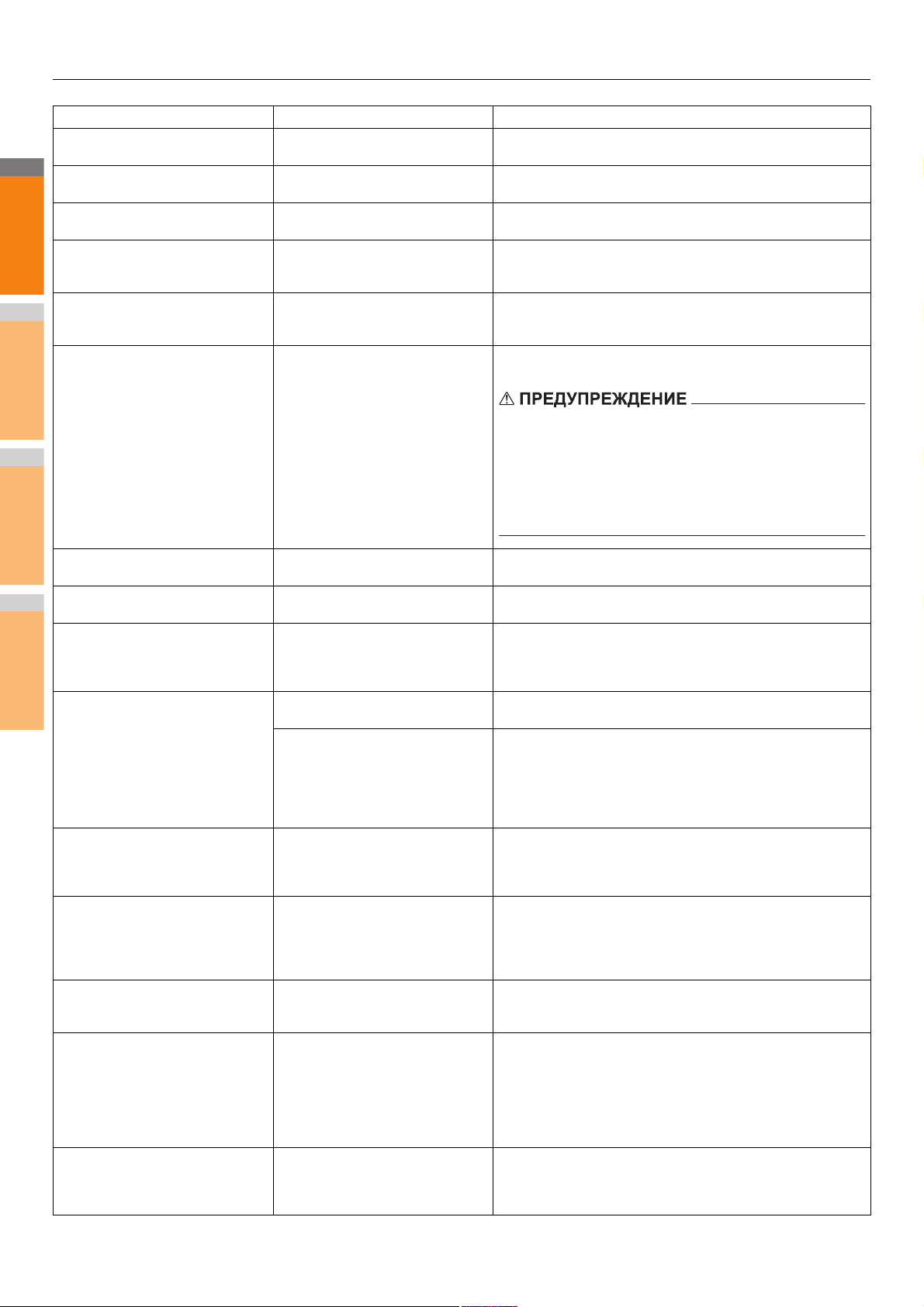
2
1
3
4
5
6
7
УСТРАНЕНИЕ НЕИСПРАВНОСТЕЙ ОБОРУДОВАНИЯ
Сообщение Описание проблемы Действия для устранения неисправностей
ГОТОВ (ФИНИШЕР
ПЕРЕПОЛНЕН)
ГОТОВ (ПЕРЕПОЛНЕН
ВНУТРЕННИЙ ЛОТОК)
Проверьте тонер-картридж На терминале тонер-картриджа
Копирование невозможно
Проверьте СЧЕТЧИК ОТДЕЛА
Загрузите бумагу В лотке или универсальном лотке
Вызов мастера Необходимо, чтобы технический
Приемный лоток финишера
заполнен бумагой.
Укладчик заполнен бумагой. Уда л ите бумагу из укладчика.
имеются пятна.
Во время сканирования количество
оригиналов превысило предел,
указанный для кода отдела.
(MPT) закончилась бумага.
специалист выполнил настройку
оборудования.
Уда л ите бумагу из приемного лотка финишера.
Протрите терминал мягкой тканью.
О
братитесь к администратору для получения информации о
настройке параметров предела количества копий.
Поместите бумагу в лоток или универсальный лоток (MPT). На
сенсорной панели указано, в каком лотке (или в
универсальном лотке (MPT)) нет бумаги.
ратитесь к дилеру и сообщите код ошибки, отображаемый в
б
О
правой части сенсорной панели.
Никогда не пытайтесь ремонтировать, разбирать или
изменять оборудование самостоятельно.
Это может привести к пожару или поражению электрическим
током.
Всегда обращайтесь к представителю сервисной службы для
выполнения технического обслуживания или ремонта
внутренних частей оборудования.
Проверьте картридж со
скрепками
Проверьте сшиватель В сшивателе финишера произошло
Экономия энергии - нажмите
СТАРТ.
УСТАНОВИТЕ КАССЕТУ
ПРАВИЛЬНОГО
Требует периодическое
обслуживание
ОТКАЗ ПИТАНИЯ Задание было прервано в
СТИРАНИЕ ДАННЫХ Средство перезаписи данных
Проверьте настройку формата
бумаги для ручного ло
нели управления. Проверьте
па
ориентацию и формат бумаги.
Set the paper on the multiPurposeTray (MPT) again. (Снова
поместите бумагу в универсальный
т
ок (MPT).)
ло
тка на
В сшивателе финишера
отсутствуют скобы.
замятие скоб.
Так как оборудование не
использовалось некоторое время,
оно переключено в
энергосберегающий режим.
Подходящая для оригинала бумага
не задана.
Размер оригинала не определен
должным образом, так как
оригинал, отправленный из
устройства автоматической подачи
документов в обратном порядке,
был установлен неровно.
Необходимо, чтобы технический
специалист выполнил осмотр и
техническое обслуживание
оборудования.
результате сбоя питания или по
другой причине.
выполняет удаление данных.
Бумага застряла из-за
несоответствия между размером
бумаги, помещенной в
универсальный лоток (MPT), и
размером, зарегистрированным
для универсального лотка в
оборудовании.
Бумага, помещенная в
универсальный лоток (MPT),
застряла.
Загрузите скобы.
Извлеките замятые скобы.
Для выхода из энергосберегающего режима нажмите любую из
кнопок [НАЧАЛО], [КОПИР], [e
[ПЕЧАТЬ], [ФАКС] и [ЭНЕРГОСБЕРЕЖ.].
Поместите бумагу подходящего для оригинала размера в
лоток.
Поправьте оригинал во время выравнивания боковых
ляющ
направ
в обратном порядке по его ширине, чтобы оригинал был
расположен прямо.
Для выполнения технического обслуживания обратитесь к
дилеру.
Задание печати или о
полностью. Нажмите [СОСТОЯНИЕ], чтобы проверить
выполнение заданий.
Чтобы удалить сообщения, дважды нажмите кнопку
[СБРОСИТЬ].
Это сообщение отображается, если установлено средство
перезаписи данных. Вы можете работать с оборудованием,
пока сообщение отображается.
Зарегистрируйте размер бумаги правильно. Отдельно
процедура извлечение замятой бумаги не предотвращает риск
замятия следующего листа.
Извлеките застрявшую бумагу и снова поместите бумагу.
их устройства автоматической подачи документов
тправки фа
-FILING],
[СКАНИРУЕМ],
кса может быть выполнено не
- 20 -
Page 21
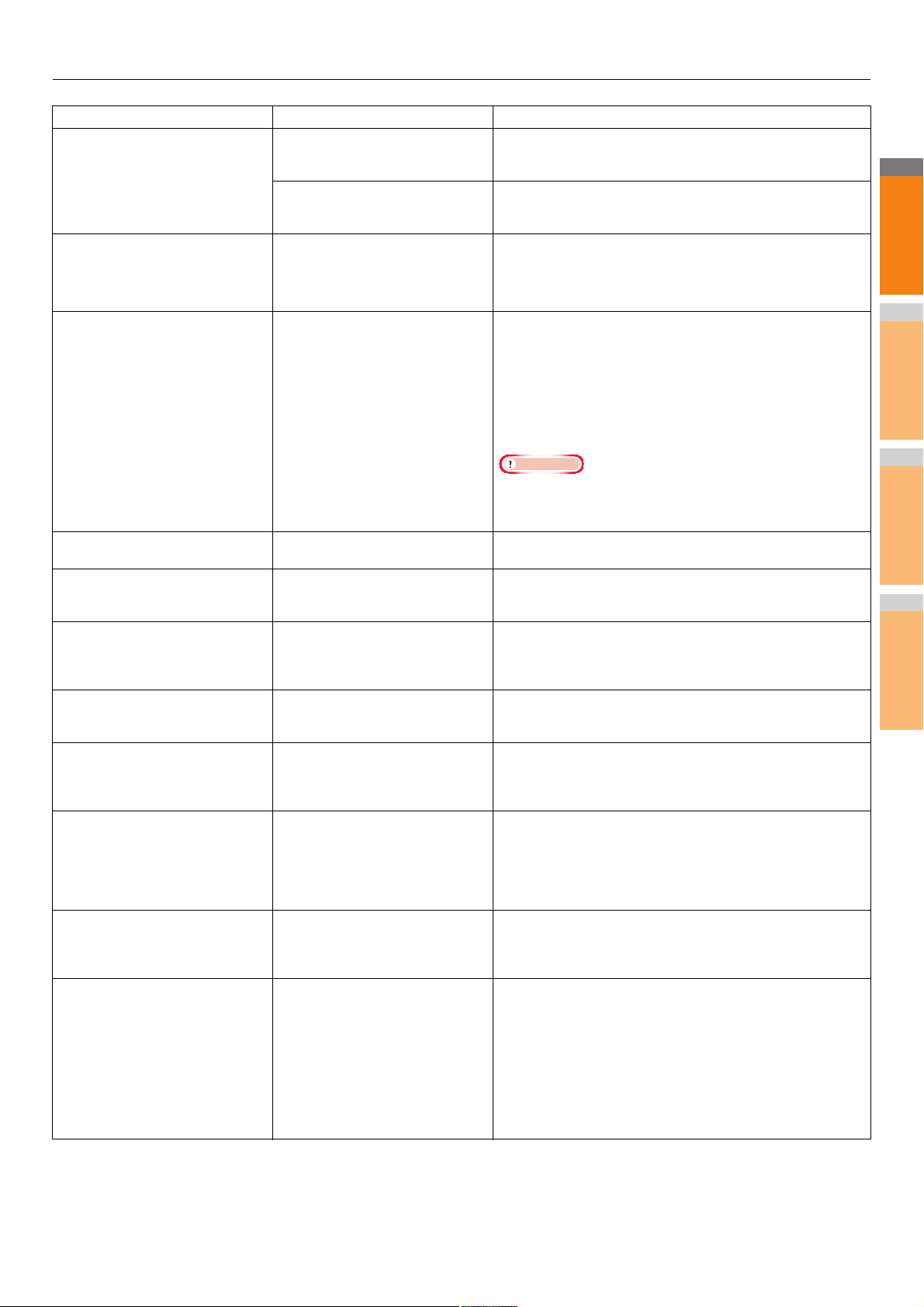
2
1
3
4
5
6
7
УСТРАНЕНИЕ НЕИСПРАВНОСТЕЙ ОБОРУДОВАНИЯ
Сообщение Описание проблемы Действия для устранения неисправностей
Проверьте ориентацию и формат
бумаги на ручном лотке и
нажмите кнопку START
Reboot the machine (Выполните
агрузку устройства.)
з
пере
Мало тонера (***) Тон ер заканчивается. Пока это сообщение отображается, в тон
Этот оргинал защищен от
копирования
Превышена квота ОТДЕЛА.
Обратитесь к Администратору.
Недостаточно места для
хранения оригиналов
Хотите распечатать уже
поданные оригиналы?
Превышена квота ОПЕРАТОРА.
Обратитесь к Администратору.
Превышена квота ОПЕРАТОРА и
ОТДЕЛА.
Обратитесь к Администратору.
игинал
Число страниц в ор
превышает пределы.
Отсканированные данные будут
удалены.
е
Число страниц в оригинале
превышает пределы.
Копировать сохраненные
оригиналы?
С не об
Кабель ЛВ
наружен Подключение кабеля ЛВС не
Неверная ориентация или размер
бумаги, помещенной в
универсальный лоток (MPT).
Боковые направляющие
универсального лотка (MPT) не
соответствуют длине бумаги.
На оборудовании произошла
ошибка. Работа оборудования в
обычном режиме остановлена.
Выполнена попытка копирования
запрещенного оригинала.
Достигнуто значение «0» квоты
копирования, печати или
сканирования для отдела.
Во время сканирования
закончилась доступная внутренняя
память.
Достигнуто зн
копирования, печати или
сканирования для пользователя.
Достигнуто значение «0» квоты
копирования, печати или
сканирования для пользователя и
отдела.
Во время сканирования количество
страниц оригинала для
сканирования превысило предел,
равный 1000 страниц. (Используется
режим книжной сортировки или
нумерации страниц.)
Во время сканирования количество
страниц оригинала для
сканирования превысило предел,
равный 1000 страниц.
обнаружено.
ачение «0»
квоты
Проверьте ориентацию или размер бумаги. Поместите ее в
универсальный лоток (MPT) снова.
Выровняйте боковые направляющие универсального лотка
(MPT) в соответствии с длиной бумаги.
Для устранения ошибки можно перезагрузить оборудование.
Одновременно нажимайте кнопки [AUTHENTICATION] и
[POWER] на панели управления, пока не прозвучит сигнал,
чтобы выключить питание. Затем снова включите питание с
помощью кнопки [POWER].
есть немного тонера. Заменять тонер-картридж еще не
требуется.
Приготовьте новый картридж.
(После появления этого сообщения можно выполнить до 250
операций копирования. В зависимости от условий печати это
сообщение может не отображаться, даже если тонер-картридж
почти пуст.)
Примечание
• Заменит тонер-картридж, когда тонер полностью
закончится. В это время отображается [Вставьте новые
картриджи с тонером ***].
Копирование данного оригинала недоступно.
Для получения дополнительной информации о настройке
т
параме
Чтобы распечатать данные сохраненных оригиналов
(сканированных) до отображения сообщения, нажмите на
сенсорной панели кнопку [ДА]. Чтобы удалить сохраненные
данные, нажмите [НЕТ].
Для получения дополнительной информации о настройке
параметров квоты обратитесь к администратору.
Для получения дополнительной информации о настройке
параметров квоты обратитесь к администратору.
Уменьшите количество оригиналов для сканирования, затем
повторите попытку.
Чтобы распечатать данные сохраненных оригиналов
(сканированных) до отображения сообщения, нажмите на
сенсорной панели кнопку [ДА]. Чтобы удалить сохраненные
данные, нажмите [НЕТ].
Убедитесь в выполнении следующих требований.
• Проверьте, чтобы кабель ЛВС был подключен к
• Убедитесь, что разъем кабеля ЛВС не поврежден.
• Убедитесь, что кабель ЛВС разомкнут.
• Проверьте, чтобы кабель ЛВС был подключен к
• Убедитесь, что пит
• Убедитесь, что настроены параметры скорости передачи
ров квоты обратитесь к администратору.
оборудованию.
концентратору. Убедитесь, что разъем не поврежден.
ание вк
которому подключен кабель ЛВС.
данных и Ethernet для оборудования и концентратора.
ер-картридже еще
лючено для концентратора, к
Коды ошибок
На сенсорной панели могут появиться коды ошибок с указанием состояния оборудования. Данные коды ошибок перечислены
в главе 7.
P.46 «Коды ошибок»
- 21 -
Page 22

2
1
3
4
5
6
7
УСТРАНЕНИЕ НЕИСПРАВНОСТЕЙ ПЕЧАТИ
● УСТРАНЕНИЕ НЕИСПРАВНОСТЕЙ ПЕЧАТИ
Проблемы заданий печати
В данном разделе приведено описание способов устранения ошибок заданий печати.
Устранение ошибок заданий печати
Описание проблемы
Если указанная компьютером бумага не установлена в лотки оборудования, возникает ошибка задания печати и мигает
кнопка [СТАТУС ЗАДАНИЯ (JOB STATUS)].
Действия для устранения неисправностей
Устраните ошибку с помощью приведенных ниже действий.
Печать с помощью помещения бумаги в универсальный лоток (MPT)
Нажмите мигающую кнопку [СТАТУС ЗАДАНИЯ (JOB STATUS)].
1
Поместите бумагу указанного компьютером размера в универсальный лоток (MPT), затем
2
нажмите кнопку [START].
Выполняется печать. После завершения печати нажмите кнопку [СТАТУС ЗАДАНИЯ (JOB STATUS)].
Печать с помощью выбора бумаги, помещенной в другой лоток
Можно выполнить печать на бумаге, уже помещенной в лотки. Однако если размер бумаги в лотке меньше указанного
размера, часть изображения может быть не напечатана.
Нажмите на сенсорной панели кнопку лотка, который необходимо использовать, затем нажмите кн
опку [START].
- 22 -
Page 23
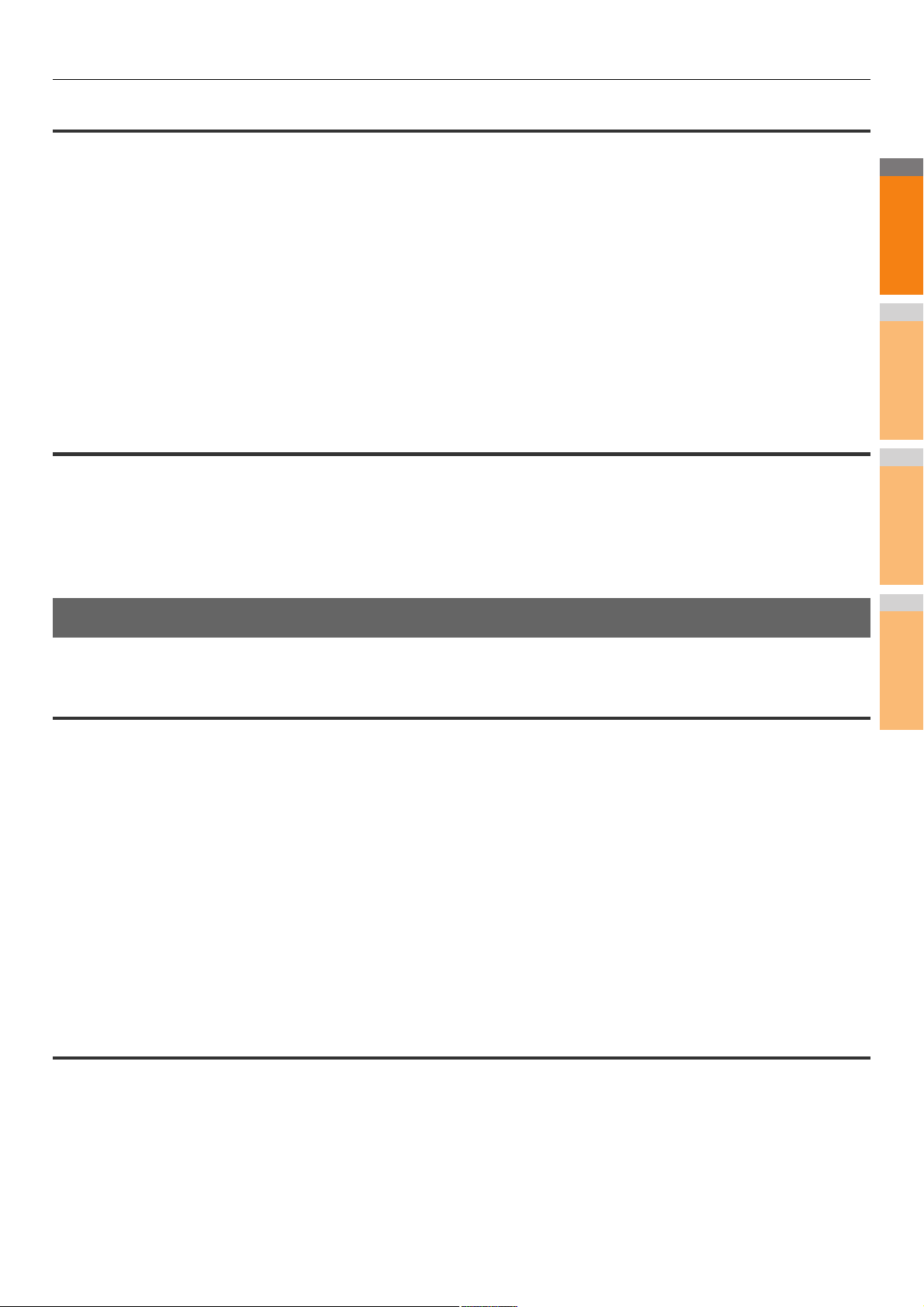
2
1
3
4
5
6
7
УСТРАНЕНИЕ НЕИСПРАВНОСТЕЙ ПЕЧАТИ
Не помню пароль документа для задания печати личных документов
Описание проблемы
Не помню пароль документа для задания печати личных документов.
Действия для устранения неисправностей
После отправки задания оборудованию пароль документа для задания печати личных документов никогда не отображается.
Для выполнения неудавшегося задания печати личных документов снова отправьте документ в качестве нового задания
печати личных документов.
Задание печати личных документов остается невыполненным в очереди заданий на печать. Чтобы удалить это задание,
используйте один из способов ниже. Обратитесь к ад
• На сенсорной панели введите пароль администратора в списке заданий на печать личных документов и удалите задание.
Для получения дополнительных сведений см. Advanced Guide.
• Выполните вход в приложение TopAccess с помощью пароля администратора и удалите задание в списке заданий на печать.
Для получения дополнительных сведений см. TopAccess Guide.
министратору оборудования.
Печать документа со множеством изображений занимает длительное время.
Описание проблемы
На печать документов со множеством изображений с помощью драйвера PCL требуется время.
Действия для устранения неисправностей
Так как это может произойти случайно, перед печатью подобных документов снимите флажок [Сжатие JPEG] на вкладке
[Настройка PDL] в разделе [Заказная настройка] вкладки [Настройки устройства].
Проблемы драйвера принтера
В данном разделе описан процесс устранения неисправностей драйверов принтера.
Печать недоступна (проблемы настройки параметров порта)
Описание проблемы
Не удается выполнить печать с помощью оборудования.
Действия для устранения неисправностей
Если драйвер принтера на компьютере клиента указывает на неверный сетевой порт, задания не будут отображены в
очереди текущих заданий и напечатаны. Устраните ошибку с помощью приведенных ниже действий.
1. Выберите [Пуск] — [Устройства и принтеры].
2. Щелкните правой кнопкой мыши значок драйвера принтера.
3. В контекстном меню выберите [Свойства принтера].
4. Выберите вкладку [Порты].
в
5. Про
6. Выберите вкладку [Общие], затем щелкните [Напечатать пробную страницу] для проверки правильности настройки.
ерьте правильность пути к устройству и имя устройства.
\\<имя устройства>\печать
<имя устройства> такое же, как имя устройства, заданное на сенсорной панели. «печать» может быть «univ» или «ps3» в
зависимости от используемого драйвера принтера.
Печать недоступна (проблемы имени сообщества SNMP)
Описание проблемы
Не удается выполнить печать с помощью оборудования.
Действия для устранения неисправностей
Убедитесь, что имена сообщества SNMP совпадают в следующих трех параметрах.
• Оборудование
• Порт TCP/IP на вкладке [Порты] драйвера принтера
• Диалоговое окно [Настройка SNMP] на вкладке [Прочее] драйвера принтера
- 23 -
Page 24

2
1
3
4
5
6
7
УСТРАНЕНИЕ НЕИСПРАВНОСТЕЙ ПЕЧАТИ
Заметка
Параметры командной строки не обработаны
Описание проблемы
Все параметры печати отправлены на оборудование в начале выполнения задания печати. Если в файле принтера уже есть
команды печати, они перезапишут параметры заданной командной строки. Например, если в файле печати указана бумага
формата Letter, а вы указываете бумагу формата A4 с помощью команды lp, документ будет напечатан на бумаге формата
Letter.
Действия для устранения неисправностей
Измените свойства документа для печати, чтобы создать другой файл печати. Отправьте задание на печать с помощью
команды lp без указания дополнительных параметров.
Не удалось извлечь конфигурацию принтера
Описание проблемы
При доступе к свойствам устройства отображается сообщение «Извлечение конфигурации принтера не удалось».
Действия для устранения неисправностей
Драйвер принтера не может связаться с оборудованием. Выполните шаги из контрольного списка ниже.
Нет Проверка... Да Нет
1 Оборудование включено? След. шаг
2 Доступно ли подключение компьютера к
оборудованию с помощью TopAccess?
3 Отображается ли сообщение снова при
доступе к свойствам драйвера принтера?
След. шаг
Конец
Действия для устранения
неисправностей
Включите оборудование.
Перезапустите оборудование.
Убедитесь, что порт драйвера принтера
назначен и выбран верно.
Не удается изменить параметры на вкладке [Настройки устройства]
Описание проблемы
Вкладка [Настройки устройства] затенена, и изменение параметров в ней недоступно.
Действия для устранения неисправностей
Пользователи, у которых нет прав на изменение параметров драйвера принтера, не могут изменять параметры на вкладке
[Настройки устройства]. Войдите в систему с правами администратора.
Проблемы подключения к сети
В данном разделе описан процесс устранения неисправностей печати в среде подключения к сети.
Также см. контрольные списки проблем по типам печати и ОС в P.38 «Проблемы печати (связанные с сетью)».
Печать с помощью оборудования недоступна (проблемы подключения к сети)
Описание проблемы
Не удается выполнить печать с помощью оборудования.
Действия для устранения неисправностей
Чтобы определить, связана ли данная проблема с подключением к сети, см. контрольный список ниже.
Если это так, см. P.3 8 «Проблемы печати (связанные с сетью)». В данном разделе приведено несколько контрольных списков
проблем на основе ОС и метода печати, которые помогут вам выбрать верное действие.
- 24 -
Page 25
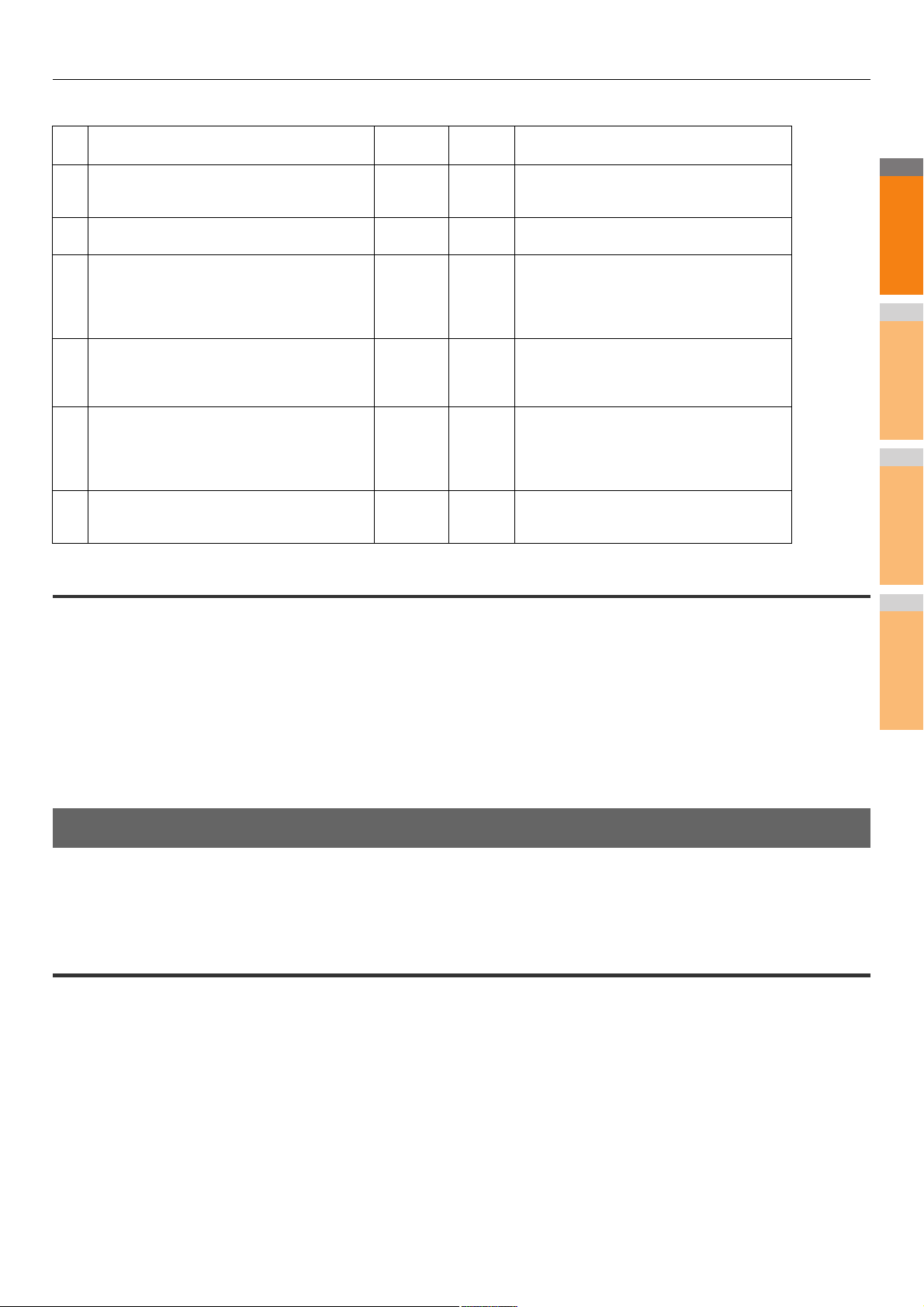
2
1
3
4
5
6
7
УСТРАНЕНИЕ НЕИСПРАВНОСТЕЙ ПЕЧАТИ
№Проверка... Да Нет
1 Заданы ли параметры протокола,
совместимые с параметрами протокола сети и
клиента?
2 Настроены ли соответствующие типы служб
печати, которые должны поддерживаться?
3 Если используются службы печати Novell,
выполнена ли настройка параметров Novell
для сетевой печати; например, созданы ли
серверы печати и наз
печати?
4 Если настроены службы печати Novell, можно
ли просмотреть задание печати с помощью
PCONSOLE или NWAdmin?
5 Проверены ли параметры шлюза и подсети,
что позволит убедиться в том, что
оборудование яв
сетевого шлюза, что и клиент, с помощью
которого выполняется попытка печати?
6 Функционируют ли другие сетевые службы и
подключения в обычном и ожидаемом
режиме?
н
ачена ли очередь
ляется час
тью того же
След. шаг
След. шаг
След. шаг
След. шаг
След. шаг
Конец
Печать с помощью протокола SMB недоступна
Действия для устранения
неисправностей
Настройте соответствующий протокол.
Проверьте параметры, необходимые для
среды печати.
Настройте сервер NetWare.
Для получения помощи при использовании
данных утилит см. документацию
пользователя Novell PCONSOLE или
NWAdmin.
Настройте протокол TCP/IP должным
образом.
Чтобы определить неисправность в работе
сети, см. сетевую документацию или
используйте утилиту диагностики сети.
Описание проблемы
При попытке печати документа с помощью подключения SMB выполнение задания недоступно, и постоянно отображаются
такие сообщения, как «Установка дальнейших подключений к этому удаленному компьютеру недоступна» или
«Печать файла недоступна, так как возникла ошибка».
Действия для устранения неисправностей
Функция печати с помощью протокола SMB предназначена для использования в небольших средах. Если в качестве сервера
печати возможно использование Windows XP, Windows Vista, Windows 7, Windows 8, Windows Server 2003, Windows Server
2008 или Windows Server 2012, печать рекомендуется выполнять с помощью сервера печати Windows Print Server.
Если использование сервера печати Windows в сети недоступно, используйте функцию печати с помощью протокола LPR.
Проблемы клиента.
В данном разделе приведено описание порядка определения и устранения проблем, вызванных подключенными к
оборудованию клиентами*.
* Наиболее распространенным примером клиента является компьютер, отправляющий задание печати на оборудование и способствующий
выполнению печати.
Проверка состояния клиента
Проблемы с печатью вызваны настройкой параметров драйвера принтера, сетевыми параметрами, ошибками в
подключениях к сети и т. д. Обратитесь к администратору оборудования, чтобы убедиться, что это одна из этих проблем, или
посмотрите информацию в следующих разделах.
P.23 «Проблемы драйвера принтера»
P.24 «Проблемы подключения к сети»
P.38 «Проблемы печати (связанные с сетью)»
у
гая возможная причина относится к клиенту. Если задания печати, отправленные из определенного клиента в сети, не
Др
выполнены, проблема может заключаться в клиенте.
Описание проблемы
Печать заданий, отправленных из определенного клиента, недоступна.
- 25 -
Page 26

2
1
3
4
5
6
7
УСТРАНЕНИЕ НЕИСПРАВНОСТЕЙ ПЕЧАТИ
Действия для устранения неисправностей
Контрольный список ниже поможет определить источник ошибки и предложит информацию для решения проблемы. Если
после выполнения всех шагов проблема остается, обратитесь к дилеру.
№ Проверка... Да Нет
1 Работает ли оборудование исправно?
Выполняется ли вывод заданий копирования
должным образом?
2 См. страницу устройств приложения
TopAccess. Поддерживаются ли параметры,
настроенные для задания, конфигурацией
оборудования?
3 Доступна ли печать заданий, отправленных из
других клиентов?
4 Выполнялась ли ранее печать из данного
клиента в надлежащем качестве?
5 Настроен ли драйвер принтера, не
относящийся к подключению SMB?
6(Тольк о для ОС Macintosh)
Отображается ли оборудование, созданное с
помощью средства выбора?
В данном случае проблема, скорее всего, относится к ошибке со стороны клиента. Для устранения проблемы см.
7
След. шаг
След. шаг
След. шаг
След. шаг
След. шаг
След. шаг
Действия для устранения
неисправностей
Проверьте состояние устройства,
отображаемое на странице устройств
приложения TopAccess.
Если нет, удалите задание, установите
необходимые компоненты и повторите
попытку. Для получения дополнительной
титесь к дилеру.
информации обр
Для устранения проблемы см. следующий раздел.
P.24 «Печать с помощью оборудования
недоступна (проблемы подключения к сети)»
Для устранения проблемы см. следующий раздел.
P.23 «Печать недоступна (проблемы
настройки параметров порта)»
Для устранения проблемы см. следующий
раздел.
P.25 «Печать с помощью протокола SMB
недоступна»
См. Основные операции.
а
Основные операции
.
Проблемы оборудования
В данном разделе приведено описание проблем, вызванных оборудованием.
Если значок или сообщение, свидетельствующее об ошибке, не отображается, или не удается определить проблемы
драйвера принтера или подключения к сети, причина, вероятнее всего, заключается в оборудовании.
Ниже приведены факторы, которые часто вызывают проблемы в оборудовании.
• Системная плата, кабели и разъемы
• Оборудование и его к
омпоненты, так
ие как блок дуплекса или финишер
• ПО системы или микропрограммное обеспечение оборудования
Не выполняется вывод заданий печати
Описание проблемы
Ни одному клиенту в сети не удается обеспечить вывод заданий печати данным оборудованием.
Действия для устранения неисправностей
Возможно, проблема заключается в неправильных параметрах ПО, например, драйверов принтера. Однако если печать
заданий не доступна ни для одного из клиентов, возможно, возникла ошибка оборудования. Выполните шаги из контрольного
списка ниже. Если после выполнения всех шагов проблема остается, обратитесь к дилеру.
Нет Проверка... Да Нет
1 Запрещена ли печать с помощью всех
подключенных компьютеров клиентов?
2 Доступен ли просмотр задания с помощью
приложения TopAccess или другой утилиты
мониторинга печати, такой как PCONSOLE или
диспетчер печати?
3 Можно ли определить проблему с помощью
сообщения об ошибке или кода ошибки и
устранить ее?
След. шаг
След. шаг
Конец
Действия для устранения
неисправностей
Для устранения проблемы см. следующий
раздел.
P.24 «Проблемы подключения к сети»
Для устранения проблемы см. следующий
раздел.
P.35 «Пои
Для устранения проблемы см. следующие
разделы.
P.45 «Сообщения об ошибках»
P.46 «Коды ошибок»
ск обору
дования в сети»
Также для получения дополнительной информации по устранению ошибок вывода, вызванных настройками ПО, см.
- 26 -
Основные операции
.
Page 27

УСТРАНЕНИЕ НЕИСПРАВНОСТЕЙ КОПИРОВАНИЯ
2
1
3
4
5
6
7
● УСТРАНЕНИЕ НЕИСПРАВНОСТЕЙ КОПИРОВАНИЯ
Проблемы копирования
При возникновении проблемы в работе функции копирования или при получении непредвиденного результата выходной
копии см. приведенную ниже таблицу.
Описание проблемы Причина Действия для устранения неисправностей
Настройка функций
недоступна.
Во время сканирования
оригиналов процесс
копирования останавливается.
(Отображается сообщение
«Число страниц в оригинале
превышает пределы. Хотите
распечатать уже поданные
оригиналы?»)
Во время сканирования
оригиналов процесс
копирования останавливается.
(Отображается сообщение
«Недостаточно места для
хранения оригиналов Хотите
распечатать уже поданные
оригиналы?»)
Копия изображения является
слишком светлой.
Копия изображения является
слишком темной.
На копии изображения
имеются пятна.
Копия изображения скошена. При отправке из устройства
Отсутствует ч
изображения.
сть копии
а
Ранее была настроена функция,
совместное использование данной
функции с которой недоступно.
Количество отсканированных стр
дос
тигло максимального предела.
Закончилась доступная внутренняя
память.
Закончился тонер.
Слишком низкая плотность копии. Увеличьте плотность вручную или используйте режим
Слишком высокая плотность копии. Уменьшите плотность вручную или используйте режим
Не полностью опущена крышка устройства
автоматической подачи документов в
обратном порядке.
На стекле экспонирования, прижимном
листе, области сканирования и
направляющей имеются пятна.
Слишком высокая плотность копии. Уменьшите плотность вручную или используйте режим
Используется прозрачный оригинал,
например прозрачная пленка или
копировальная бумага.
автоматической подачи документов в
обратном порядке оригинал не был
расположен ровно.
Размер или ориентация бумаги копии не
соответствует размеру или ориентации
оригинала. Неверно настроен масштаб
уменьшения.
Слишком широкое поле переплета. Настройте ширину поля переплета так, чтобы оригинал
Размер оригинала больше области печати. Копирование внешней части области печати невозможно.
аниц
Некоторые функции невозможно использовать друг с
другом.
Для получения дополнительных сведений см. Advanced
Guide.
Чтобы скопировать отсканированные изображения,
нажмите кнопку [ДА]. Чтобы отменить, нажмите кнопку
[НЕТ].
Чтобы скопировать отсканированные изображения,
нажмите кнопку [ДА]. Чтобы отменить, нажмите кн
[НЕТ].
Если тонер закончился, появляется сообщение
Установите новый картридж черного (голубого,
«
пурпурного или желтого) цвета
картридж.
P. 5 7 « Замените картридж.»
автоматической настройки плотности.
автоматической настройки плотности.
у
Полностью оп
попадание внешнего света.
Уда л ите их.
автоматической настройки плотности.
Чтобы четко отпечатать прозрачный оригинал, подложите
под него бе
бумаги покрывает оригинал.
Поправьте оригинал во время выравнивания боковых
направляющих устройства автоматической подачи
документов в обратном порядке по его ширине, чтобы
оригинал был расположен прямо.
Выберите размер бумаги копии в соответствии с
оригиналом или задайте для бумаги копии масштаб
уменьшения.
был покрыт полностью.
Для получения дополнительных св
Advanced Guide.
стите крышку, чтобы предотвратить
стый лист бумаги. Убедитесь, что лист
лый чи
». Замените тонер-
едений см. Гл
опк
аву 2
у
- 27 -
Page 28

2
1
3
4
5
6
7
УСТРАНЕНИЕ НЕИСПРАВНОСТЕЙ КОПИРОВАНИЯ
Описание проблемы Причина Действия для устранения неисправностей
Копия изображения размыта. Между стеклом экспонирования и
оригиналом присутствует зазор.
Бумага копии влажная. Замените ее на сухую бумагу.
Опустите крышку устройства автоматической подачи
документов в обратном порядке, чтобы оригинал
полностью соприкасался со стеклом экспонирования.
На копии изображения
присутствуют черные
горизонтальные полосы.
На области сканирования или
направляющей имеются пятна.
Уда л ите их.
- 28 -
Page 29

2
1
3
4
5
6
7
● УСТРАНЕНИЕ НЕИСПРАВНОСТЕЙ ФАКСА
Заметка
Устранение неисправностей
Коды ошибок
Ниже приведен список кодов ошибок, которые могут отображаться в списках или отчетах.
Код ошибки Описание Способ устранения
0012 Застревание оригинала Извлеките застрявший оригинал.
0013 Открыта крышка Плотно закройте открытую крышку.
0020 Сбой питания Проверьте отчет о сбое питания.
0030 Сброс Передача отменена.
0033 Ошибка опроса Проверьте настройку параметров опроса (код безопасности и т. д.), затем
0042 Память заполнена Перед пов
0050 Линия занята Повторите попытку установки соединения.
0051 Кабель линии факса отсоединен Проверьте, отсоединен ли кабель линии факса. Чтобы удалить сообщения,
0053
00B0–00E8 Ошибка связи Повторите попытку установки соединения.
Несоответствие правилам
безопасности при передаче с
помощью реле или почтового ящика
(Передача прекращена, так как во время прямой передачи застряла бумага, на
которой выполнялась печать.)
проверьте наличие документа опроса.
объема памяти.
торным с
дважды нажмите кнопку [СБРОСИТЬ].
Проверьте код безопасности, системный пароль удаленного абонента, а также
свою настройку параметров.
овершением вызова убедитесь в наличии достаточного
УСТРАНЕНИЕ НЕИСПРАВНОСТЕЙ ФАКСА
Если появляется не указанный здесь код ошибки, повторите попытку установки соединения. Если ошибка осталась,
обратитесь к дилеру.
Сообщения об ошибках
Ниже приведен список кодов ошибок, которые могут отображаться на сенсорной панели. Если на сенсорной панели
отображается указанное в списке сообщение, нажмите на панели управления кнопку [СБРОСИТЬ], чтобы удалить его, а
затем выполните действие, указанное в столбце «Способ устранения».
Сообщение Причина Способ устранения
Переполнение памяти Во время сканирования документов в память
Ошибка связи
Резервирование заданий
заполнено
Память заданий
заполнена
Извините, не возможно Во в
Сейчас не разрешается Выполнена попытка последующего резервирования
Слишком много цифр в
номере телефона
произошло переполнение памяти.
Во время прямой передачи произошла ошибка связи.
Количество отложенных заданий превысило
максимальный предел.
Общее количество назначений для отложенных
заданий превысило максимальный предел.
единения выполнена попытка прямой
ремя со
передачи или передачи без снятия трубки.
отправки по запросу, несмотря на то, что отправка по
запросу уже зарезервирована.
Для последовательного набора номеров
зарегистрировано 128 или более цифр.
Дождитесь освобождения памяти или просмотрите
список заданий и удалите отложенные задания,
чтобы освободить память.
Повторите попытку установки соединения.
Дождитесь завершения зарезервированных заданий
или просмотрите список заданий и удалите
отложенные задания.
Дождитесь завершения зарезервированных заданий
или просмотрите список заданий и удалите
отложенные задания.
Дождитесь завершения соединения и повторите
попытку установки соединения.
Дождитесь завершения заданий отправки по запросу
или просмотрите список заданий и удалите
отложенные зада
Проверьте количество набранных цифр и
зарегистрируйте номера повторно.
ния.
Никогда не пытайтесь ремонтировать, разбирать или изменять оборудование самостоятельно.
Это может привести к пожару или поражению электрическим током. Всегда обращайтесь к представителю сервисной службы
для выполнения технического обслуживания или ремонта внутренних частей оборудования.
- 29 -
Page 30

2
1
3
4
5
6
7
УСТРАНЕНИЕ НЕИСПРАВНОСТЕЙ ФАКСА
Заметка
Проблема приема/передачи
Ниже приведен список проблем, которые могут возникнуть во время приема/передачи.
Проблемы передачи
Проблема Место выполнения проверки
ПЕРЕДАЧА не отображается даже при
нажатии кнопки [START].
Подача оригиналов выполняется по
диагонали.
Выполняется подача сразу 2
оригиналов.
Не выполняется печать оригинала на
бумаге удаленного факса, несмотря
на то, что оригинал отправлен.
На отправленном изображении видны
черные полосы.
Отправка оригиналов не выполняется,
даже если действия выполнены
должным образом.
Отправка оригиналов за границу
недоступна.
• Отсоединен ли модульный кабель?
• Отключена ли штепсельная вилка от розетки электросети?
• Доступен ли прием телефонных вызовов?
• Существуют ли какие-либо проблемы на удаленном факсе? Проверьте это при попытке
абонента получить оригинал.
• Отрегулированы ли направляющие устройства подачи док
оригинала?
• Соответствует ли отправляемый оригинал условиям оригинала, доступного для отправки?
• Ус та новле ны ли оригиналы в количестве, превышающем максимальное количество
оригиналов, которое можно установить за один подход?
• Соответствует ли отправляемый оригинал условиям оригинала, доступного для отправки?
• Были ли оригиналы вставлены в устройство по
Помещен ли оригинал должным образом лицевой стороной вверх?
Помещая оригинал на стекло экспонирования, указывайте формат оригинала.
Является ли область сканирования устройства автоматической подачи документов в обратном
порядке чистой?
т
рите ее мягкой тканью.
Про
Совместим ли удаленный факс с данной системой?
Данная система поддерживает подключения G3, но не поддерживает подключения G2 или G4.
Настройте качество передачи и повторите отправку.
Основные операции
дачи с
у
ментов по ширине отправляемого
усилием?
Проблемы приема
Проблема Место выполнения проверки
Не удается получить оригиналы даже
при отображении индикатора
«ПОЛУЧЕНИЕ» и нажатии кнопки
[START].
Не выполняется вывод бумаги. Не закончилась ли в устройстве бумага?
Полученный распечатанный оригинал
является слишком темным и
борчивым, или на оригинале
з
нера
имеются черные полосы.
полняется вывод бумаги, но не
ы
В
выполняется печать.
Часто происходит замятие бумаги.•Верна ли настройка размера лотка?
Если предложенное действие не помогает устранить проблему, или возникшая проблема отсутствует в списке, обратитесь к
дилеру.
• Отсоединен ли модульный кабель?
• Существуют ли какие-либо проблемы на удаленном факсе? Проверьте это при попытке
абонента отправить оригинал.
• Сделайте копию на месте и убедитесь, что печать выполняется должным образом.
• Не является ли отправляемый оригинал испачканной копией? Проверьте это при попытке
абонента отправить оригинал.
• Является ли причиной проблема или ошибка оператора на удаленном факсе? Проверьте это
при попытке абонента отправить оригинал.
• Достаточно ли тонера?
• Правильно ли оригинал помещен в удаленный факс? Проверьте это при попытке абонента
отправить оригинал.
• Ус та новле н ли лоток должным образом?
• Используется ли указанный тип бумаги?
- 30 -
Page 31

2
1
3
4
5
6
7
Характеристики факса
УСТРАНЕНИЕ НЕИСПРАВНОСТЕЙ ФАКСА
Размер оригинала
(Северная Америка)
Размер оригинала
(Формат A/B)
Размер факс-бумаги
(Северная Америка)
Размер факс-бумаги
(Формат A/B)
Поддерживаемые режимы связи Исключительный режим, ECM, G3
Разрешение соединения По горизонтали: 8 точек/мм, 16 точек/мм, 300 точек/дюйм
Скорость передачи 33,
Системы шифрования JBIG/MMR/MR/MH
Объем памяти
Тип устройства Настольное, для двусторонней передачи/приема
Поддерживаемая сеть Коммутируемая телефонная сеть общего пользования (PSTN)
*1 Для жестких дисков МБ равен 1 миллиону байтов. (Общий доступный объем жесткого диска может разниться в зависимости от среды
эксплуатации.)
LG, LT, ST
A4, A5, B5, FOLIO
8,5" x 14" (LG), 8,5" x 11" (LT), 5,5" x 8,5" (ST)
210 мм x 297 мм (A4), 148 мм x 210 мм (A5),
182 мм x 257 мм (B5), 210 мм x 330 мм (FOLIO)
По вертикали: 3,85 линий/мм, 7,7 линий/мм, 15,4 линий/мм, 300 точек/дюйм
600/
31,200/28,800/26,400/24,000/21,600/19,200/16,800/14,400/12,000/9,600/7,200/4,800/2,400
бит/сек
Передача/прием: 1 ГБ
*1
Срок службы батареи истечет, когда общее время периода при выключенном питании в течение 12 часов в день составит
приблизительно 5 лет. Если батарея разряжена, обратитесь к дилеру. (Ремон т и замена оплачиваются.)
* С целью повышения качества продукта характеристики и внешний вид модели могут быть изменены без предварительного уведомления.
* При возникновении проблем обращайтесь за помощью в службу поддержки.
* Данное устройство поддерживает следующие модели:
MB760dnfax, MB770dn, MB770dnfax, MB770dfnfax, ES7170dn MFP, ES7170dfn MFP, MB760, MB770, MB770f, MPS5502mb, MPS5502mbf
- 31 -
Page 32

2
1
3
4
5
6
7
УСТРАНЕНИЕ НЕИСПРАВНОСТЕЙ СКАНИРОВАНИЯ
● УСТРАНЕНИЕ НЕИСПРАВНОСТЕЙ СКАНИРОВАНИЯ
Проблемы сканирования
В данном разделе приведено описание процесса устранения неисправностей при использовании данных сканирования.
Не удается отправить сканируемые изображения по электронной почте
Описание проблемы
Я отсканировал документ и отправил копию в качестве вложения электронной почтой, но сообщение электронной почты не
доставлено по указанному адресу.
Действия для устранения неисправностей
Убедитесь в выполнении следующих требований.
• Указаны правильные адреса электронной почты.
• Оборудование настроено и подключено к сети должным образом.
• В разделе параметров клиента SMTP правильно настроен адрес сервера SMTP.
• В разделе параметров клиента SMTP правильно настроен номер порта.
• В разделе параметров клиента SMTP правильно указаны параметры SSL и/или проверки подлинности.
• Размер прикрепленного файла не пр
получателя.
евышает ма
ксимальный размер данных, доступный для приема на стороне
Дополнительную информацию о параметрах сети см. в TopAccess Guide.
Дополнительную информацию по отправке сканируемого изображения по электронной почте см. в TopAccess Guide.
Не удалось найти данные, сохраненные в папке с общим доступом
Описание проблемы
Я отсканировал документ и сохранил копию в папке с общим доступом оборудования, но мне не удается найти сохраненный
файл.
Действия для устранения неисправностей
• Для ОС Windows: выполните в сети поиск оборудования с помощью функции поиска Проводника. Сохранение данных
выполняется в папке с общим доступом оборудования с именем «FILE_SHARE».
• Для ОС Macintosh: выполните в сети поиск оборудования с помощью Finder и войдите в папку с именем «FILE_SHARE».
• Если не удается найти оборудование в сети, убедитесь, что в приложении TopAccess включена нас
сервера SMB.
Дополнительную информацию о параметрах сети см. в TopAccess Guide.
Дополнительную информацию по сохранению сканируемого изображения см. в TopAccess Guide.
тройка протокола
- 32 -
Page 33

УСТРАНЕНИЕ НЕИСПРАВНОСТЕЙ ЭЛЕКТРОННОГО АРХИВА
2
1
3
4
5
6
7
●
УСТРАНЕНИЕ НЕИСПРАВНОСТЕЙ ЭЛЕКТРОННОГО АРХИВА
Проблемы веб-утилиты электронного архива
В данном разделе приведено описание процесса устранения неисправностей веб-утилиты электронного архива на основе
использования веб-браузера. Кроме того, приведены сообщения об ошибках и действия для устранения неисправностей,
принимаемые при отображении каждого из них.
Веб-утилита электронного архива завершает сеанс
Описание проблемы
Отображается сообщение «Эта операция завершит ваш сеанс архивации.» и веб-утилита электронного архива
возвращается к верхней странице.
Действие для устранения неисправностей 1
В результате выбора ссылки [Возврат], [Обновить], а также кнопки [Домашняя] или [Логин] отображается данное
сообщение, и веб-утилита электронного архива возвращается к верхней странице. В данном случае повторите попытку
выполнения необходимой операции.
Действие для устранения неисправностей 2
В результате закрытия окна нажатием кнопки [x] веб-браузера отображается сообщение «Эта операция завершит ваш
сеанс архивации.», и завершается сеанс электронного архива. Перед закрытием окна завершите текущую операцию.
Действие для устранения неисправностей 3
В результате закрытия окна при открытом вспомогательном окне отображается сообщение «Эта операция завершит ваш
сеанс архивации.», и завершается процесс, отображаемый во вспомогательном окне. Не используйте главное окно до
завершения процесса во вспомогательном окне.
Последовательно отображается множество вспомогательных окон
Описание проблемы
Последовательно отображается множество вспомогательных окон, и управление электронным архивом становится недоступно.
Действия для устранения неисправностей
Закройте все она и завершите работу веб-браузера. Затем перезапустите веб-браузер и удалите cookie-файлы в «Свойства
обозревателя» (для Internet Explorer).
Отображение элементов в структуре содержимого занимает длительное время
Описание проблемы
Отображение элементов в структуре содержимого занимает длительное время.
Действия для устранения неисправностей
Отображение более 100 элементов в структуре содержимого может занять длительное время. Меньшее количество
элементов уменьшит время для отображения.
Сообщения об ошибках
Для устранения проблемы в случае отображения сообщения см. приведенную ниже таблицу.
Произошел внутренний сбой. Пожалуйста, перезапустите e-Filing.
Время вашей сессии e-Filing вышло. Перезапустите ее. Завершите работу электронного архива и на странице настройки
зиция изменена. В настоящее время выполняется изменение элементов другим
о
П
Сообщение Действия для устранения неисправностей
Выключите и включите питание оборудования, затем повторите
попытку. Если сообщение об ошибке продолжает отображаться,
обратитесь за помощью к сетевому администратору или дилеру.
параметров в режиме «Администратор приложения TopAccess»
выберите для таймера сеанса более высокое значение. Затем
выполните перезапуск.
пользователем. Повторите попытку после завершения операций
другим пользователем.
- 33 -
Page 34

2
1
3
4
5
6
7
УСТРАНЕНИЕ НЕИСПРАВНОСТЕЙ ЭЛЕКТРОННОГО АРХИВА
Сообщение Действия для устранения неисправностей
Нельзя открыть сессию e-Filing. Диск заполнен. Уда л ите ненужные данные с помощью панели управления.
Нельзя создать ящик. Диск переполнен. Уда л ите ненужные данные с помощью функции администрирования
Нельзя создать папку. Диск переполнен. Уд
Нельзя редактировать документ. Диск переполнен. Уда лите ненужные данные с помощью функции администрирования
Нельзя вставить страницу. Диск переполнен. Уда л ите ненужные данные с помощью фун
Нельзя отправить документ в архив. Диск переполнен. Уда л ите ненужные данные с помощью функции администрирования
Нельзя нельзя загрузить файл из архива. Диск переполнен. Уд алит е ненужные данные с пом
Вырезка не удалась. Диск переполнен. Уда л ите ненужные данные с помощью функции администрирования
Копирование не удалось. Диск переполнен. Уд а лит е ненужные данные с помощью функции администрирования
Вклеивание не удалось. Диск переполнен. Уда л ите ненужные данные с помощью функции администрирования
Сохранение не удалось. Диск переполнен. Уда л ите ненужные данные с помощью функции администрирования
Нельзя создать папку. Достигнуто максимальное количество
папок.
Нельзя создать документ. Достигнуто максимальное
количество документов.
с
Нельзя вставить страницу. До
количество страниц.
Вклеивание не удалось. Достигнуто максимальное количество
страниц.
Вырезка не удалась. Позиция удалена или изменена. Обновите страницу и убедитесь, что элемент у
Копирование не удалось. Позиция удалена или изменена. Обновите страницу и убедитесь, что элемент удален, или в
Вклеивание не удалось. Позиция удалена или изменена. Обновите страницу и убедитесь, что элемент удален, или в
тигнуто максимальное
а
Удаление не уд
Пожалуйста, введите действующий пароль. Введите верный пароль.
Папка с указанным названием уже существует. Попробуйте еще раз.
Другой пользователь архивирует или загружает. Пожалуйста,
попробуйте еще раз позже.
Превышен максимально возможный объем архива. Архивация
невозможна.
Ящик нельзя удалить. Документ из этого ящика сейчас
используется.
Документ сейчас используется. Пожалуйста, попробуйте еще
раз позже.
Формат файла не соответствует. Обратитесь к администратору. Об
e-Filing не готов. Пожалуйста, попробуйте еще раз позже.
лось. Позиция удалена или изменена. Обновите страницу и убедитесь, что элемент удален, или в
Инструкции по удалению данных с помощью панели управления см.
в e-Filing Guide.
или удаления данных в ящиках, чтобы освободить пространство на
жестком диске.
а
ли т е ненужные данные с помощью функции администрирования
или удаления данных в ящиках, чтобы освободить пространство на
жестком диске.
или удаления данных в ящиках, чтобы освободить пространство на
жестком диске.
к
или удаления данных в ящиках, чтобы освободить пространство на
жестком диске.
или удаления данных в ящиках, чтобы освободить пространство на
жестком диске.
или удаления данных в ящиках, чтобы освободить пространство на
жестком диске.
или удаления данных в ящиках, чтобы освободить пространство на
жестком диске.
н
или удаления дан
жестком диске.
или удаления данных в ящиках, чтобы освободить пространство на
жестком диске.
или удаления данных в ящиках, чтобы ос
жестком диске.
Уда л ите ненужные папки и создайте новую папку. В каждом ящике
можно создать до 100 папок.
Уда л ите ненужные документы и создайте новый документ. В каждом
ящике и папке можно создать до 400 документов.
Уда л ите ненужные страницы и вставьте новую страницу. Документ
может содержать до 200 страниц.
Уда л ите ненужные страницы и вставьте страницы в документ.
Документ может содержать до 200 страниц.
настоящее время выполняется его изменение.
настоящее время выполняется его изменение.
настоящее время выполняется его изменение.
настоящее время выполняется его изменение.
Используйте имя, которое отсутствует в ящике.
В настоящее время выполняется создание архива или загрузка
документа другим пользователем. Повторите попытку после
завершения операций другим пользователем.
Создание архива размером более 2 ГБ недоступно. Убедитесь, что
размер архива не превышает 2 ГБ. Для этого архивируйте небольшие
группы файлов вместо создания одного большого архива.
Документ из этого ящика сейчас используется другим
пользователем. Повторите попытку после завершения операций
другим пользователем.
Выбранный документ используется другим пользователем.
Повторите попытку после завершения операций другим
пользователем.
ратитесь к админист
и повторите попытку.
Электронный архив еще не активирован. Повторите попытку позднее.
ых в ящиках, чтобы освободить пространство на
ратору за помощью в преобразовании файла
ощью фун
ции администрирования
кции администрирования
вободить прост
дален, ил
ранство на
и в
- 34 -
Page 35

УСТРАНЕНИЕ НЕИСПРАВНОСТЕЙ СЕТЕВЫХ СОЕДИНЕНИЙ
2
1
3
4
5
6
7
●
УСТРАНЕНИЕ НЕИСПРАВНОСТЕЙ СЕТЕВЫХ СОЕДИНЕНИЙ
Поиск оборудования в сети
Не удалось найти оборудование в сети
Описание проблемы
Мне не удалось найти оборудование в сети.
Действия для устранения неисправностей
В результате неправильной настройки параметров могут возникнуть проблемы при поиске оборудования в сети. Попробуйте
определить причину проблемы с помощью приведенного ниже списка. Если проблема не устранена, обратитесь к дилеру.
№Проверка... Да Нет Действия для устранения неисправностей
1 Распечатана ли страница ввода в эксплуатацию?
Если нет, дождитесь установки соединения.
Просмотрите параметры протокола, перечисленные
на странице ввода в эксплуатацию. Являются ли они
верными?
2 Распечатай те страницу конфигурации. Убедитесь, что
между текущими сетевыми параметрами и сетевой
средой отсутствуют противоречия или неточности.
При необходимости измените сетевые параметры. С
ощ
ью утилиты «Найти компьютер» на
пом
компьютере с ОС Windows найдите оборудование по
имени устройства. Удалось найти оборудование?
3 Удалось ли найти другие компьютеры, подключенные
к той же сети?
4 Проверьте активность индикаторов соединения на
концентраторе и/или NIC оборудования и устройства
клиента. Работают ли компоненты оборудования
должным образом?
5 Проверьте исправность кабеля Ethernet.
Отображается ли на экране настройки параметров
ETHERNET текущая скорость Ethernet
([НАСТРОЙКА] — [АДМИН] —
[ETHERNET])?
Кроме того, проверьте, поддерживает ли
используемый концентратор режим ПОЛНАЯ.
Поддерживает ли концентратор этот режим?
[СЕТЬ] —
След. шаг
След. шаг
След. шаг
След. шаг
След. шаг
6 Убедитесь, что имя устройства оборудования
является уникальным и база д
или DNS не вызывает потенциального конфликта
имен относительно сетевых настроек оборудования.
При необходимости измените сетевые настройки
оборудования. Отображается ли оборудование в сети
после установки соединения?
7 Если для сетевой среды используются структуры
комплексной подсети или суперсети, находится ли
используемый оборудованием IP-адрес в пре
д
иапазона допустимых адресов сетевых структур?
анных серв
ера WINS и/
делах
След. шаг
Конец
Настройте соответствующие протоколы.
При необходимости настройте соответствующий
протокол.
Когда оборудование найдено, настройте порт,
который верно сопоставлен с устройством.
Проверьте сетевые параметры на ко
клиента и убедитесь, что они совместимы с
сетевыми параметрами оборудования.
Обратитесь к дилеру.
Если на экране настройки параметров ETHERNET
отображается сообщение «Связь не обнаружена»,
причина может заключаться в неисправности или
отсоединении кабеля.
В этом случае проверьте кабель и при
необходимости замените его.
Кроме того, если к
режим ПОЛНАЯ, подключите оборудование к
коммутирующему концентратору. Если для порта
коммутатора выбрана настройка полудуплексной
связи, измените ее на настройку 10/100/1000 Мбит/с,
режим полнодуплексной фиксированной связи или
автоматического согласования.
За дополнительной помощью обратитесь к
специалисту службы поддержки локальной сети.
Настройте имя NetBIOS устройства должным
образом.
За дополнительной помощью обратитесь к
специалисту службы поддержки локальной сети.
онцентратор не по
пьютере
м
ддерживает
- 35 -
Page 36

2
1
3
4
5
6
7
УСТРАНЕНИЕ НЕИСПРАВНОСТЕЙ СЕТЕВЫХ СОЕДИНЕНИЙ
Не удалось найти оборудование в сети с помощью локального обнаружения
Описание проблемы
Средству локального обнаружения не удалось найти оборудование.
Действия для устранения неисправностей
Обычно SNMP выполняет поиск оборудования автоматически. Если драйверу TWAIN, загрузчику файлов, средству
просмотра адресной книги, утилите резервного копирования/восстановления данных, драйверу удаленного сканирования,
драйверу сетевого факса или драйверу принтера не удалось автоматически найти оборудование в сети, причина, вероятнее
всего, заключается в ограничениях поддерживаемых компьютером протоколов. В некоторых случаях может потребоваться
добавление или обновление се
проблем для устранения проблемы.
№ Проверка... Да Нет Действия для устранения неисправностей
1 Включен ли на оборудовании протокол SNMP? След. шаг
2 Являются ли настройки протокола SNMP, указанные
для оборудования и ПО, одинаковыми?
3 Убедитесь, что комплект протоколов, установленный
4 Распечатайте страницу конфигурации NIC,
5 При необходимости измените настройки параметров
6 Просмотрите страницу конфигурации NIC. Верны ли
7 Проверьте работу маршрутизатора и убедитесь, что
8 Может ли обнаружить данное оборудование другой
9 Прос
10 Проверьте активность соединения используемого
ом
пьютере клиента, обновлен до последней
на к
версии ПО, предусмотренного для данной ОС. Если
сеть поддерживает только протокол IPX/SPX,
убедитесь в установке последней версии ПО Novell
Client.
имеющуюся в оборудовании. Поддерживает ли
оборудование тот же про
протокола в приложении TopAccess и перезагрузите
оборудование, чтобы изменения вступили в силу.
Повторите шаг 2. Устройство обнаружено?
настройки параметров IP-адреса и маски подсети?
он не отфильтровывает пакеты оборудования.
Обрабатывает ли маршрутизатор пакеты
оборудования должным образом?
компьютер в том же сегменте сети?
мотрите страницу конфигурации NIC. Является
ли серийный номер данного устройства частью имени
устройства?
оборудованием порта и целостность сетевого кабеля,
концентратора или коммутатора, используемого для
подключения оборудования к сети. Замените сетевые
компоненты, которые могут быть неисправны.
тевых ком
токол, что и се
понентов. Однако сначала просмотрите приведенный ниже контрольный список
Включите протокол SNMP (MIB).
SNMP V1/V2. Убедитесь, что для оборудования и
ПО указаны одинаковые имена сообщества.
SNMP V3. Убедитесь, что все пункты настройки
параметров SNMP для оборудования и ПО заданы
одинаково.
Дополнительную информацию об обновлениях
продукта и технической поддержке см. на веб-сайте
поставщика.
Настройте соответствующий протокол.
Ука жи те верные настройки параметров TC
Откорректируйте настройки параметров
маршрутизатора.
Для устранения проблемы см. следующий раздел.
P.35 «Поиск оборудования в се
Обратитесь к дилеру.
ти»
ть?
След. шаг
След. шаг
След. шаг
Конец
След. шаг
След. шаг
След. шаг
След. шаг
Конец
След. шаг
P/
IP.
- 36 -
Page 37

2
1
3
4
5
6
7
УСТРАНЕНИЕ НЕИСПРАВНОСТЕЙ СЕТЕВЫХ СОЕДИНЕНИЙ
Оборудование не отвечает на команду «ping»
Описание проблемы
Оборудование не отвечает на команду «ping».
Действия для устранения неисправностей
Проверьте сетевые настройки, как указано в следующем контрольном списке проблем.
№Проверка... Да Нет Действия для устранения неисправностей
1 Убедитесь, что на компьютере клиента установлен
комплект протоколов TCP/IP.
2 Просмотрите страницу конфигурации NIC и
убедитесь, что настройки параметров TCP/IP указаны
верно. IP-адрес введен и является допустимым?
Верны ли настройки параметров шлюза и подсети?
3 Перезагрузите оборудование. Просмотрите
распе
танную страницу конфигурации NIC. Верны
ча
ли настройки параметров TCP/IP?
4 Снова отправьте на оборудование команду «ping».
Ответило ли оборудование на команду «ping»?
5 Доступна ли отправка оборудованию команды «ping»
с другого компьютера в той же сети? Если нет,
возможно, IP-адрес оборудования находится вне
д
и
апазона или недействителен.
6 Доступна ли отправка команды «ping» другому
компьютеру в той же сети?
7 Если имя устройства настроено, функциональность
NIC мо
жно пров
настроек параметров по умолчанию. После
автоматической перезагрузки оборудования и печати
страницы конфигурации NIC включает ли в себя имя
устройства серийный номер устройства NIC?
8 Проверьте активность соединения порта,
используемого оборудованием, а также целостность
сетевого кабеля, концентратора или коммутатора,
испо
зуемого для подключения оборудования к
ль
сети. Замените сетевые компоненты, которые могут
быть неисправны. Удалось отправить на
оборудование команду «ping»?
ерить с помощью восстановления
След. шаг
След. шаг
След. шаг
Конец
След. шаг
След. шаг
След. шаг
Конец
След. шаг
См. раздел, посвященный организации сети, в
документации ОС.
Ука жи те верные настройки параметров TCP/IP.
Настройки не позволяют установить связь,
обратитесь к дилеру.
Для получения допустимого IP-адреса
оборудования обратитесь к специалисту по
локальной сети.
Проверьте настройки параметров протокола
компьютера и убедитесь, что настройки параметров
шлюза и подсети являются верными.
NIC неисправен или установлен неверно.
Обратитесь к дилеру.
Обратитесь к дилеру.
Проблемы поиска и проверки подлинности LDAP
После выполнения поиска LDAP происходит сбой подключения к сети или отключение сенсорной панели.
Описание проблемы.
После выполнения поиска LDAP происходит сбой подключения к сети или отключение сенсорной панели.
Действия для устранения неисправностей.
См. приведенный ниже контрольный список проблем. Если проблема не устранена, обратитесь к дилеру.
№Проверка... Да Нет Действия для устранения неисправностей
1 Правильно ли работает в настоящее время сервер
LDAP?
2 Правильно ли настроен сервер LDAP?
След. шаг
Конец
Проверка подлинности LDAP занимает длительное время.
Описание проблемы
Проверка подлинности LDAP с помощью сенсорной панели занимает длительное время.
Действия для устранения неисправностей
См. приведенный ниже контрольный список проблем. Если проблема не устранена, обратитесь к дилеру.
Убедитесь, что сервер LDAP в настоящее время
работает правильно.
Введите правильные настройки параметров
сервера LDAP. Снова внимательно введите верный
пароль, так как он отображается в виде звездочек.
- 37 -
Page 38

2
1
3
4
5
6
7
УСТРАНЕНИЕ НЕИСПРАВНОСТЕЙ СЕТЕВЫХ СОЕДИНЕНИЙ
Заметка
Нет Проверка... Да Нет Действия для устранения неисправностей
1 Правильно ли работает в настоящее время сервер
LDAP?
2 Правильно ли настроен сервер LDAP?
След. шаг
Конец
Убедитесь, что сервер LDAP в настоящее время
работает правильно.
Введите правильные настройки параметров
сервера LDAP. Снова внимательно введите верный
пароль, так как он отображается в виде звездочек.
Проблемы печати (связанные с сетью)
Среди нескольких способов сетевого использования оборудования наиболее простым является настройка параметров
оборудования в среде TCP/IP с помощью сервера DHCP, что позволяет динамически назначать IP-адреса устройствам.
Использование параметров по умолчанию также упрощает внедрение сети, хотя может потребоваться настройка данных
параметров для их соответствия отдельной среде.
Ниже приведено несколько распространенных конфигураций сети, а также шаги для н
астройки параметров оборудования.
Если вы выполнили все шаги в имеющемся списке, но качество печати не является удовлетворительным, обратитесь к
дилеру.
• Настройки параметров сетевого протокола можно изменить с помощью сенсорной панели оборудования или приложения
TopAccess (на странице администрирования).
• Дополнительную информацию о сообщениях об ошибках, отображающихся в процессе установки драйверов принтера,
см. в Основные операции.
Печать с помощью протокола SMB в среде ОС Windows
Нет Проверка... Да Нет Действия для устранения неисправностей
1 Правильно ли настроены свойства IP-адреса? След. шаг
2 Является ли имя компьютера с ОС Microsoft (имя
устройства) уникальным?
3 Является ли имя рабочей группы допустимым и верно
ли оно введено?
д
4 Если IPv4 поддерживается. Правильно ли за
адрес сервера WINS?
Если IPv6 поддерживается. Включена ли служба
LLMNR для настройки параметров IPv6?
ан
След. шаг
След. шаг
След. шаг
5 Если IPv4 поддерживается. Если компьютеры
клиента расположены в других сегм
ли служба WINS должным образом?
6 Отображается ли оборудование в сетевом окружении
Windows?
7 Устан овлен ы ли с
принтера?
8 Является ли имя порта драйвера допустимым?
9 Доступна ли печать с помощью оборудования?
оответствующие д
ен
тах, работает
райверы
След. шаг
След. шаг
След. шаг
След. шаг
Конец
Настройте адрес протокола IP должным образом.
Настройте протокол TCP/IP должным образом.
Настройте рабочую группу должным образом.
Если IPv4 поддерживается. Настройте адрес
сервера WINS должным образом или введите в
качестве адреса сервера WINS «0.0.0.0», чтобы
отключить службу WINS.
Если IPv6 поддерживается. Включите для настройки
параметров IPv6 службу LLMNR, как указано в
TopAccess Guide.
Если IPv4 поддерживается. Настройте сервер WINS
и включите на оборудовании доступ к нему для
пользователей в другом сегменте.
Для устранения проблемы см. следующий раздел.
P.35 «Не удалось найти оборудование в сети»
Для установки соответствующих драйверов
принтера см. Основные операции.
Для настройки параметров соответствующего порта
см. Основные операции.
Для устранения проблемы см. следующий раздел.
P.24 «Печать с помощью оборудования
недоступна (проб
лемы по
дключения к сети)»
- 38 -
Page 39

2
1
3
4
5
6
7
УСТРАНЕНИЕ НЕИСПРАВНОСТЕЙ СЕТЕВЫХ СОЕДИНЕНИЙ
Печать с помощью протокола Raw TCP или LPR в среде ОС Windows
Нет Проверка... Да Нет Действия для устранения неисправностей
1 Правильно ли настроены свойства IP-адреса? След. шаг
2 Правильно ли настроены параметры печати с
помощью протокола Raw TCP?
3 Правильно ли настроены параметры печати с
помощью протокола LPR/LPD?
ан овлен ы ли соответствующие драйверы
т
4 Ус
принтера?
5 Настроен ли для порта Raw TCP или LPR
соответствующий IP-адрес?
6 Доступна ли печать с помощью оборудования?
Печать с помощью протокола IPP в среде ОС Windows
След. шаг
След. шаг
След. шаг
След. шаг
Конец
Настройте адрес протокола IP должным образом.
Настройте службу печати с помощью протокола
Raw TCP должным образом.
Настройте службу печати с помощью протокола LPD
должным образом.
Для установки соответствующих драйверов
принтера см. Основные операции.
Для настройки параметров соответствующего порта
см. Основные операции.
Для устранения проблемы см. следующий раздел.
P.24 «Печать с по
недоступна (проблемы подключения к сети)»
мощью обор
удования
№ Проверка... Да Нет Действия для устранения неисправностей
1 Правильно ли настроены свойства IP-адреса? След. шаг
2 Включен ли на оборудовании сервер HTTP? След. шаг
3 Правильно ли настроены параметры печати с
помощью протокола IPP?
4 Устан овлен ы ли соответствующие драйверы
принтера?
5 Настроен ли для порта IPP соответствующий URL-
адрес?
6 Доступна ли печать с помощью оборудования?
Печать с помощью Novell в среде NetWare
№ Проверка... Да Нет Действия для устранения неисправностей
1 Включены ли протоколы IPX/SPX? Правильно ли
выбран тип рамки?
2 Правильно ли настроена печать на основе очереди,
если она применима?
Настроено ли оборудование для подключения NetWare?
3
4
Настроено ли оборудование для подключения NetWare?
5
Устан овлен ы ли соответствующие драйверы принтера?
6 Настроен ли для порта IPP соответствующий URL-
адрес?
7 Отображается ли оборудование в сетевом окружении
Windows?
8 Доступна ли печать с помощью оборудования?
След. шаг
След. ша
След. шаг
След. шаг
След. шаг
След. шаг
След. шаг
След. шаг
След. шаг
След. шаг
г
Конец
Конец
Настройте адрес протокола IP должным образом.
Включите сервер HTTP в сетевой службе HTTP.
Настройте службу печати с помощью протокола IPP
должным образом.
Для ус
тановки соответствующих драйверов
принтера см. Основные операции.
Для настройки параметров соответствующего порта
см. Основные операции.
Для устранения проблемы см. следующий раздел.
P.24 «Печать с помощью оборудования
недоступна (проблемы подключения к сети)»
Настройте протоколы IPX/SPX должным образом.
Настройте сервер NetWare должным образом.
Настройте параметры сети NetWare должным образом.
Настройте службу печати NetWare должным образом.
Для установки соответствующих драйверов
принтера см. Основные операции.
Для настройки параметров соответствующего порта
см. Основные операции.
Убедитесь, что на компьютерах клиента включен
протокол SMB.
с
транения проблемы см. следующий раздел.
Для у
P.24 «Печать с помощью оборудования
недоступна (проблемы подключения к сети)»
- 39 -
Page 40

2
1
3
4
5
6
7
УСТРАНЕНИЕ НЕИСПРАВНОСТЕЙ СЕТЕВЫХ СОЕДИНЕНИЙ
Примечание
Среда Macintosh
№ Проверка... Да Нет Действия для устранения неисправностей
1 Правильно ли настроены свойства IP-адреса? След. шаг
2 Уда етс я ли получить с помощью компьютера с ОС
Macintosh доступ к другому устройству в сети?
3
Доступно ли выполнение печати на данном
оборудовании с помощью другого компьютера Macintosh
в сети? Если да, сравните параметры и определите,
какой именно необходимо изменить для поддержки
функции печати с помощью данного устройства.
След. шаг
Конец
Настройте адрес протокола IP должным образом.
См. сетевую документацию Macintosh или обратитесь
в службу технической поддержки Macintosh.
См. сетевую документацию Macintosh или
обратитесь в службу технической поддержки
Macintosh.
Ошибки драйвера сетевого факса
В данном разделе приведено описание процесса устранения неисправностей драйвера сетевого факса.
Сообщение об ошибках установки драйвера сетевого факса
Согласно описанию процесса устранения неисправностей заменяйте «Принтер» на «Сетевого факса».
Дополнительную информацию об установке драйвера сетевого факса см. в Основные операции.
Для установки необходимо копировать файлы Windows NT
Описание проблемы
В диалоговом окне «Порты принтера» выбран неверный тип порта.
Действия для устранения неисправностей
1. Нажимайте «Отмена» до завершения работы мастера добавления принтера.
2. В папке «Устройства и принтеры» выберите [Установка принтера], чтобы запустить мастер добавления принтера, затем
повторите процесс установки.
3. Когда отобразится экран выбора порта, выберите [Локальный порт], чтобы добавить принтер.
Теперь необходимо использовать DVD-диск с клиентским ПО
Описание проблемы
При добавлении нового драйвера принтера конечный пользователь не выбрал параметр «Диск имеется в наличии»; вместо
этого пользователь выбрал имя устройства в списке «Добавить принтер».
Действия для устранения неисправностей
1. Отмените работу мастера установки принтера.
2. В папке «Устр ойств а и принтеры» выберите [Добавить принтер], чтобы запустить мастер добавления принтера, затем
повторите процесс установки.
3. Когда отобразится экран выбора принтера, выберите [Диск имеется в наличии].
4. Выберите [Использовать существующий драйвер], чтобы добавить копию имеющегося драйвера, или перейдите к
подкаталогу с соответствующим файлом *.inf.
Не удалось найти файл *.DRV на DVD-диске клиента
Описание проблемы
При добавлении нового драйвера принтера конечный пользователь не выбрал параметр «Диск имеется в наличии»; вместо
этого пользователь выбрал имя устройства в списке «Добавить принтер».
Действия для устранения неисправностей
1. Отмените работу мастера установки принтера.
2. В папке «Устр ойств а и принтеры» выберите [Добавить принтер], чтобы запустить мастер добавления принтера.
Повторите процесс установки.
3. Когда отобразится экран выбора принтера, выберите [Диск имеется в наличии].
- 40 -
Page 41

2
1
3
4
5
6
7
УСТРАНЕНИЕ НЕИСПРАВНОСТЕЙ СЕТЕВЫХ СОЕДИНЕНИЙ
4. Перейдите к подкаталогу с соответствующим файлом *.inf.
В данном местоположении отсутствует информация об оборудовании
Описание проблемы
Путь к файлу *.inf, выбранный в процессе установки драйвера, является слишком длинным. Другими словами, в пути к
каталогу слишком много символов.
Действия для устранения неисправностей.
Копируйте каталог с файлом *.inf на локальный диск и возобновите процесс установки.
Данный порт используется в настоящее время
Описание проблемы
При выполнении попытки удаления драйвер был открыт, с его помощью выполнялась печать задания, или он использовался
другим принтером или приложением.
Действия для устранения неисправностей
Перед удалением порта убедитесь в завершении всех заданий печати. Если ошибки не устранены, закройте все приложения
и повторите попытку. Проверьте каждый драйвер и определите, не используется ли данный порт другим драйвером. Если это
так, сначала измените настройку параметров порта драйвера, затем удалите порт.
Проблема с настройкой текущего принтера
Описание проблемы
Настройка параметров драйвера выполнена неверно, возможно, потому что не была завершена процедура установки.
Действия для устранения неисправностей
Удал ите драйвер, а затем снова установите его с помощью DVD-диска с программным обеспечением или загрузки из данного
оборудования.
Общие ошибки драйвера сетевого факса
Отображается сообщение «Невозможно подключиться к МФУ»
Описание проблемы
Когда пользователи пытаются получить доступ к свойствам драйвера сетевого факса, отображается сообщение об ошибке
«Невозможно подключиться к МФУ».
Действия для устранения неисправностей
Произошел сбой подключения между драйвером сетевого факса и данным оборудованием. Убедитесь, что оборудование
работает. Если нет, включите питание.
Подключите драйвер сетевого факса к данному оборудованию с помощью приложения TopAccess. Если не удается
установить подключение, перезагрузите компьютер и данное оборудование.
Задания факса отсутствуют в списке на экране «Протоколы — Передача»
приложения TopAccess.
Описание проблемы
При проверке журналов заданий факса на экране «Протоколы — Передача» приложения TopAccess не отображаются
отправленные задания факса.
Действия для устранения неисправностей
Если соответствующее задание факса отсутствует в списке журнала, возможно, задание передачи не было выполнено. В
данном случае найдите задания без кода отдела в «СТАТУС ЗАДАНИЯ — ФАКС» на сенсорной панели. Затем выберите
соответствующее задание факса и нажмите кнопку [ОТПРАВКА] для выполнения повторной отправки.
- 41 -
Page 42

2
1
3
4
5
6
7
УСТРАНЕНИЕ НЕИСПРАВНОСТЕЙ СЕТЕВЫХ СОЕДИНЕНИЙ
Передача факса с титульным листом недоступна
Описание проблемы
В драйвере сетевого факса, настроенном для порта IPP, не выведен титульный лист, и ошибка XL возникает при передаче
факса, когда драйвер принтера с именем из 54 или более букв указан для принтера по умолчанию, и выполняется отправка
сообщения факсимильной связи с титульным листом, добавленным из Microsoft Excel.
Действия для устранения неисправностей
Укажи те имя файла драйвера принтера, состоящее из 30 или менее букв.
Проблемы беспроводной ЛВС
В данном разделе приведено описание процесса устранения неисправностей беспроводной ЛВС.
Сообщение Действия для устранения неисправностей
Неверный сертификат Установлен неподдерживаемый сертификат. Устан ови те
поддерживаемый сертификат. Данное оборудование
поддерживает только сертификат md5RSA и sha1RSA.
Неверная запись mac-адреса Не удалось выполнить обмен ключа SSL. Выключите и
Истек срок действия сертификата Истек срок действия сертификата. Проверьте правильность
Сертификат аннулирован Сертификат аннулирован. Обратитесь к администратору
Неизвестный сертификат Использование устан
Ошибка восстановления сжатых данных Оборудование не поддерживает сжатие в режиме SSL.
Ошибка подтверждения установки связи Возможно, для сервера настроен неподдерживаемый метод
Недопустимый параметр Возможно, используется неподдерживаемая версия
Сертификат отсутствует Сертификат не установлен или не указано имя файла
Ошибка сертификата однорангового узла Установленному сертификату центра сертификации не
Ошибка сертификата однорангового узла Сервер RADIUS управляет подключением с помощью
Отсутствует шиф
Неподдерживаемый тип сертификата однорангового узла Данное оборудование использует сертификат,
Непредвиденное сообщение однорангового узла Сервер RADIUS отправляет сообщение, не относящееся к
р однорангового узла Сервер RADIUS запрашивает у данного оборудования
Неизвестный тип удаленной ошибки Сервер RADIUS отправляет сообщение с уведомлением о
Неподдерживаемый сертификат Данное оборудование использует сертификат,
Неизвестный центр сертификации Установленному сертификату центра сертификации не
Не удал ось выполнить подключение Обратитесь к администратору.
включите питание, чтобы перезагрузить оборудование.
настройки времени и срок действия сертификата.
сети.
овленного с
сертификации в качестве сертификата сервера недоступно.
Устан овите верный сертификат центра сертификации.
Отключите режим сжатия SSL на сервере RADIUS.
шифрования. Используйте поддерживаемый метод
шифрования.
протокола TLS. Используйте поддерживаемую версию
отокола TLS.
р
п
сертификата. Уста нов ите сертификат и правильно укажите
имя файла сертификата.
удается проверить сертификат сервера на сервере RADIUS.
Устан овите верный сертификат центра сертификации.
сертификата, использующего протокол TLS.
неподдерживаемый метод шифрования.
неподдерживаемый сервером RADIUS.
стандарту TLS. Проверьте настройки параметров на сервере
RADIUS.
недопустимом TLS.
по
ддерживаемый сервером RADIUS.
не
удается проверить сертификат сервера на сервере RADIUS.
Устан овите верный сертификат центра сертификации.
ертификата центра
- 42 -
Page 43

2
1
3
4
5
6
7
УСТРАНЕНИЕ НЕИСПРАВНОСТЕЙ СЕТЕВЫХ СОЕДИНЕНИЙ
Проблемы проверки подлинности ПО клиента
Не удалось выполнить вход с помощью ПО клиента
Описание проблемы
Не удал ось выполнить вход в систему оборудования с помощью ПО клиента.
Действия для устранения неисправностей
Если не удалось выполнить вход в систему оборудования с помощью ПО клиента, обратитесь к администратору
оборудования. Так как имя пользователя и пароль, зарегистрированные в ПО клиента, используются для проверки
подлинности при автоматическом выполнении входа, экран выполнения входа может не отображаться.
- 43 -
Page 44

2
1
3
4
5
6
7
ПРОВЕРКА СОСТОЯНИЯ ОБОРУДОВАНИЯ С ПОМОЩЬЮ TopAccess
●
ПРОВЕРКА СОСТОЯНИЯ ОБОРУДОВАНИЯ С ПОМОЩЬЮ TopAccess
Значки состояния оборудования на вкладке [Устройство] приложения TopAccess
При необходимости выполнения технического обслуживания оборудования или в случае возникновения ошибки на вкладке
[Устройство] приложения TopAccess рядом с графическим изображением оборудования отображаются значки,
указывающие состояние. Ниже приведены значки и их описание.
Дополнительную информацию о вкладке [Уст ройст во] приложения TopAccess см. в TopAccess Guide.
Ошибка принтера 1
Данный значок означает, что используется не рекомендованный тонер-картридж, и оборудование остановило процесс
печати.
P. 5 7 « Замените картридж.»
Ошибка принтера 2
Данный значок свидетельствует о возникновении следующих проблем.
• Необходимо извлечь бумагу из укладчика лицевой стороной вверх/вниз оборудования.
• Необходимо извлечь бумагу из приемного лотка финишера.
• Необходимо извлечь скобы, застрявшие в финишере.
P. 1 4 « Замятие бумаги во внутреннем финишере (дополнительно)»
• Используется не рекомендованный тонер-картридж.
P. 5 7 « Замените картридж.»
• Оборудованию не удается из
Крышка открыта
Данный значок означает, что открыта передняя крышка.
Закончился тонер
влечь бумагу из укладчика лицевой стороной вверх/вниз оборудования.
Данный значок означает, что тонер закончился.
P.57 «Замените картридж.»
Закончилась бумага
Данный значок означает, что в лотке не осталось бумаги.
Застревание бумаги
Данный значок означает, что произошло застревание бумаги. Также он указывает место застревания бумаги.
- 44 -
Page 45

2
1
3
4
5
6
7
ПРОВЕРКА СОСТОЯНИЯ ОБОРУДОВАНИЯ С ПОМОЩЬЮ TopAccess
Закончились скобы
Данный значок означает, что в финишере не осталось скоб.
Вызов мастера
Обратитесь к дилеру для осмотра оборудования.
Сообщения об ошибках
Если на вкладке [Устройство] приложения TopAccess отображается сообщение, см. приведенную ниже таблицу с
действиями для устранения неисправностей.
Сообщение приложения TopAccess Действия для устранения неисправностей
Открыта крышка - Закройте крышку. Закройте переднюю крышку.
Открыта крышка подачи бумаги - Закройте крышку. Закройте крышку устройства подачи бумаги.
Открыта крышка узла переноса/перемещения Откройте крышку обходного лотка - Закройте крышку. Закройте крышку обходного лотка.
Открыта выходная крышка - Закройте крышку. Закройте крышку выходного тракта.
Открыта крышка отсека тонера - Закройте крышку. Закройте крышку отсека тонера.
Открыта крышка поджимного листа - Закройте крышку. Закройте крышку поджимного листа.
Открыта кассета 1 - Закройте кассету. Закройте лоток.
Открыта к
Открыта кассета 3 - Закройте кассету. Закройте лоток.
Открыта кассета 4 - Закройте кассету. Закройте лоток.
Открыта крышка автоматического дуплекса - Закройте крышку. Закройте крышку автоматического дуплекса.
Stacker Paper Full (Укладчик бумаги заполнен) - Уберите бумагу. Извлеките бумагу из укладчика.
Upper Tray Paper Full (Верхний лоток заполнен) - Уберите бумагу. Извлеките бумагу из укладчика.
Отсутствие бумаги в кассет
Отсутствие бумаги в кассете 2 - Добавьте бумагу. Поместите бумагу в лоток.
Отсутствие бумаги в кассете 3 - Добавьте бумагу. Поместите бумагу в лоток.
Отсутствие бумаги в кассете 4 - Добавьте бумагу. Поместите бумагу в лоток.
Застревание бумаги в разделителе комплектов - Освободите
тракт от бумаги.
Застревание бумаги в автоматическом дуплексе - Освободите тракт от бумаги.
Застревание бумаги при вставке - Освободите тракт от бумаги.
Застревание бумаги в принтере - Освободите тракт от бумаги.
Застревание бумаги в финишере - Освободите тракт от бумаги. Извлеките застрявшую бумагу из финишера.
Нет скрепок - Установите картридж со скрепками. Заправьте финишер скобами.
Откройте крышку и очистите щелевую подложку. Очистите щелевое стекло.
Тон ер не опознан - проверьте тонер. Проверьте и настройте емкость с тонером.
Нет черного тонера - Вставьте новый картридж с тонером. Замените картридж с черным тонером.
ассета 2
- Закройте кассету. Закройте лоток.
е 1
- Добавьте бумагу. Поместите бумагу в лоток.
Закройте крышку.
вы
Мало черного тонера в картридже - Подготовьте но
картридж с тонером.
Закройте крышку дуплекса Закройте крышку дуплекса.
Фатальная ошибка - Свяжитесь с технической службой.
Ошибка питания двигателя - Свяжитесь с технической службой.
Ошибка входа принтера. Обратитесь к дилеру.
Ошибка сканера - Свяжитесь с технической службой. Обратитесь к дилеру.
Ошибка печки - Свяжитесь с технической службой. Обратитесь к дилеру.
й
Закройте крышку блока передачи/транспортировки.
Чтобы устранить замятие бумаги, см. инструкции на сенсорной панели.
Чтобы устранить замятие бумаги, см. инструкции на сенсорной панели.
Чтобы устранить замятие бумаги, см. инструкции на сенсорной панели.
Чтобы устранить замятие бумаги, см. инструкции на сенсорной панели.
P. 1 4 « Замятие бумаги во внутреннем финишере (дополнительно)»
P. 5 7 «Замените картридж.»
Приготовьте новый тонер-картридж.
Обратитесь к дилеру.
Обратитесь к дилеру.
- 45 -
Page 46

2
1
3
4
5
6
7
ПРОВЕРКА СОСТОЯНИЯ ОБОРУДОВАНИЯ С ПОМОЩЬЮ TopAccess
Заметка
Коды ошибок
В приложении TopAccess предусмотрены страницы со списками следующих заданий: печати, передачи, получения и
сканирования. На вкладке [Протоколы] данных страниц приведены следующие коды ошибок (для успешно выполненных
заданий коды отсутствуют). Эти коды позволяют определить причину возникшей ошибки.
Данные коды ошибок также приведены в окне [ПРОТОКОЛ] сенсорной панели. Если на сенсорной панели отображается код
ошибки, см. следующие списки.
Коды ошибок заданий печати
Код ошибки
4011 Задание отменено Задание было отменено.
4021 Сбой питания Убедитесь, что кабель питания подключен должным образом и надежно.
4031
4041
4042
4045
4111
4112
4113
4121
4211
4212
4213
4214
4221
4311
4312
4313
4314
4321
4411
Жесткий диск заполнен Удалите ненужные личные задания на печать и недопустимые задания на
Ошибка проверки подлинности пользователя. Подлинность пользователя, выполняющего печать, не проверена, или он
Ошибка п
Сбой подключения к серверу LDAP или
неправильная настройка прав доступа к нему.
Количество отпечатков равно 0. Количество отпечатков, указанное в управлении отделом и
Количество от
Количество отпечатков равно 0 Количество отпечатков, указанное в управлении пользователем, стало
Отмена задания по причине ошибки внешнего
счетчика
Ошибка ограничения хранения данных печати. Печать с использованием данных на жестком диске (печать пробного
Ошибка ограничения хранения данных
электронного архива
Ошибка ограничения хранения файлов Функция хранения файлов «отключена». Проверьте настройку
Ошибка передачи документов по факсу/iFax Функция передачи документов по факсу/iFax или N/W-Fax/iFax
Ошибка печати только личных документов Печать любых документов, кроме личных, недоступна. Выполните печать
Отсутствуют права на выполнение задания У пользователя отсутствуют права на выполнение данного действия.
Отсутствуют права на сохранение файла У пользователя отсутствуют права на выполнение данного действия.
Отсутствуют права на с
лектронном архиве
э
Отсутствуют права на отправку документов по
факсу/iFax
Отсутствуют права на выполнение печати с
помощью указанной настройки параметров
Сбой генерирования данных изображений Проверьте целостность файла, который необходимо распечатать.
Описание проблемы Действия для устранения неисправностей
печать отдела.
не зарегистрирован. Выполните проверку подлинности или регистрацию
пользователя.
роверки по
длинности кода отдела Проверьте информацию о коде отдела, зарегистрированного для данного
оборудования.
Уточните информацию у администратора сервера LDAP.
пользователем, одновременно стало равно 0. Снова настройте
количество или выполните инициализацию.
ечатков равно 0 Количество отпечатков, указанное в управлении пользователем, стало
п
охранение в
равно 0. Снова настройте количество или выполните инициализацию.
равно 0. Выполните инициализацию.
1. Вставьте жетон и снова выполните печать.
2. Вставьте карту и снова выполните печать или обратитесь к администратору.
3. Вставьте аудитрон и снова выполните печать.
4. Уд али те параметр «Запланировать печать» и снова выполните печать.
документа, личных документов, запланированная печать и т. д.) временно
недоступна. Используйте режим обычной печати.
Печать с использованием данных на ж
электронный архив, печать с сохранением в электронном архиве и т. д.)
недоступна. Используйте режим обычной печати.
параметров оборудования.
«отключена». Проверьте настройку параметров обору
личных документов.
Обратитесь к администратору.
Обратитесь к администратору.
У пользователя отсутствуют права на выполнение данного действия.
Обратитесь к администратору.
У пользователя отсутствуют права на выполнение данного действия.
Обратитесь к администратору.
У пользователя отсутствуют права на выполнение данного действия.
ратитесь к администратору.
б
О
Повторите печать или используйте другой драйвер принтера.
естком диске (печать и
ания.
дов
- 46 -
Page 47

2
1
3
4
5
6
7
ПРОВЕРКА СОСТОЯНИЯ ОБОРУДОВАНИЯ С ПОМОЩЬЮ TopAccess
Код ошибки
4412
4611
4612
4613
4621 Сбой удаления загруженного шрифта Убедитесь, что шрифт, который необходимо удалить, зарегистрирован.
4F10
Ошибка двузначного шифрования Произошла ошибка двузначного шифрования, так как файл PDF
Сбой загрузки шрифтов Не удалось зарегистрировать шрифт, так как превышено допустимое
Сбой загрузки шрифтов Не удалось зарегистрировать шрифт, так как на жестком диске
Сбой загрузки шрифтов Не удалось зарегистрировать шрифт, так как произошла ошибка.
Сбой печати Если после повторной попытки ошибка возникает снова, выключите и
Описание проблемы Действия для устранения неисправностей
Коды ошибок при передаче и приеме
Код ошибки
0012 Застревание оригинала Извлеките застрявший оригинал.
0013 Открыта крышка Плотно закройте открытую крышку.
0020 Сбой питания Проверьте отчет о сбое питания.
0030
0033
0042
0050 Линия занята Повторите попытку соединения.
0053
00B0-00B5
00C0-00C4
00D0-00D2
00E8
00F0
00F1
1C10
1C11
1C12
1C13
1C14
1C15
1C30-1C33
Сбой в результате застревания бумаги во
время прямой передачи
Ошибка опроса Проверьте настройку параметров опроса (код безопасности и т. д.), затем
Память заполнена Перед повторным с
Несоответствие правилам безопасности при
передаче с помощью реле или почтового
ящика
Ошибка сигнала или состояния линии Повторите попытку соединения.
Ошибка жесткого диска. Повторите попытку соединения. Есл
Сбой ПО Повторите попытку соединения. Если ошибка не устранена, обратитесь к
Шум оборудования Повторите попытку соединения. Если ошибка не устранена, обратитесь к
Сбой доступа к системе Выключите и затем включите питание. Повторите задание, в ходе
Недостаточно памяти Перед повторным выполнением задания, в ходе которого возникла
Ошибка получения сообщения Выключите и затем включите питание. Повторите задание, в ходе
Ошибка пере
Недопустимый параметр Если шаблон используется в настоящее время, создайте его повторно.
Превышен максимальный размер файла Обратитесь к администратору для изменения параметра «Объем
Ошибка доступа к диску Перед повторным выполнением задания, в ходе которого возникла
Описание проблемы Действия для устранения неисправностей
дачи соо
бщения Выключите и затем включите питание. Повторите задание, в ходе
зашифрован с помощью неподдерживаемого сценария. Печать файла с
помощью данной функции недоступна.
количество шрифтов. Удал и те как минимум один шрифт.
о
отсутствует св
Повторите загрузку или сначала создайте данные шрифтов.
затем включите питание. Затем повторите по
устранена, обратитесь к представителю сервисной службы.
Извлеките застрявшую бумагу и повторите попытку передачи.
проверьте наличие документа опроса.
достаточного объема памяти.
Проверьте код безопасности, системный пароль удаленного абонента, а
также свою настройку параметров.
представителю сервисной службы.
представителю сервисной службы.
представителю сервисной службы.
которого возникла проб
представителю сервисной службы.
ошибка, завершите запущенные задания. Если ошибка не устранена,
выключите и включите питание, затем повторите попытку.
которого возникла ошибка.
которого возникла ошибка.
Если ошибка не устранена, выключите и включите питание, затем
повторите попытку.
фрагмента страницы» функции интернет-факса или уменьшите
личество страниц, затем повторите попытку.
ко
ошибка, завершите запущенные задания. Если ошибка не устранена,
выключите и включите питание, затем повторите попытку.
бодное пространство. Удали те как минимум один шрифт.
п
ытку. Если ошибка не
ершением вызова убедитесь в наличии
ов
а не устранена, обратитесь к
лема. Есл
и ошибк
и ошибка не устранена, обратитесь к
- 47 -
Page 48

2
1
3
4
5
6
7
ПРОВЕРКА СОСТОЯНИЯ ОБОРУДОВАНИЯ С ПОМОЩЬЮ TopAccess
Код ошибки
1C40
1C60
1C61
1C63
1C64
1C65 Не настроен адрес SMTP Обратитесь к администратору для настройки адреса сервера SMTP.
1C66 Ошибка времени ожидания сервера Проверьте правильность работы сервера SMTP.
1C69
1C6B
1C6C
Сбой преобразования изображения Выключите и затем включите питание. Повторите задание, в ходе
Не удалось обработать задание. Недостаточно
места для хранения.
Ошибка чтения адресной книги Выключите и затем включите питание. Повторите задание, в ходе
Не настроен IP-адрес терминала Обратитесь к администратору для настройки параметров IP-адреса
Не настроен почтовый адрес терминала Обратитесь к администратору для настройки адреса электронной почты
Ошибка подключения к серверу SMTP Обратитесь к администратору для настройки имени для входа или пароля
Ошибка почтового адреса терминала Обратитесь к администратору, чтобы он проверил метод проверки
Ошибка почтового адреса терминала Убедитесь, что в почтовом адресе назначения отсутствуют запрещенные
Системная ошибка Выключите и затем включите питание. Повторите задание, в ходе
1C6D
1C70
1C71
1C72
1CC0 Задание отменено Задание было отменено.
1CC1
3A10
3A20
3A30
3A40
3A50
3A70
3A80
10
3B
Клиент SMTP отключен Обратитесь к администратору для включения функции клиента SMTP и
Ошибка проверки подлинности SM
Ошибка «POP перед SMTP». Проверьте правильность настройки параметров «POP перед SMTP» и
Сбой питания Убедитесь, что кабель питания подключен должным образом и надежно.
Ошибка формата MIME Попросите отправителя переслать сообщение электронной по
Ошибка обработки сообщения по электронной
почте.
Ошибка времени ожидания частичного
сообщения по электронной почте
Получено недопустимое частичное сообщение
по электронной почте
Жесткий диск заполнен Попросите отправителя переслать сообщение по электронной почте,
Получение частичного сообщения по
л
ектронной почте прервано
э
Параметр « Частичное сообщение электронной
почты» отключен
Ош
ибка формата сообщения по электронной
почте
Описание проблемы Действия для устранения неисправностей
которого возникла ошибка. Если ошибка не устранена, обратитесь к
представителю сервисной службы.
Уменьшите количество страниц для задания, в ходе которого возникла
ошибка, затем снова выполните задание. Убедитесь, что на сервере или
лок
альном диске имеется достаточный объем свободного пространства.
которого возникла ошибка. Выполните сброс данных в адресной книге и
повторите задание. Если ошибка не устранена, обратитесь к
представителю сервисной службы.
ания.
дов
обору
оборудования.
ерьте правильность работы
сервера SMTP, затем повторите попыт
сервера SMTP.
подлинности SMTP или наличие запрещенных символов в почтовом
адресе терминала. Настройте верный метод проверки подлинности SMTP
или удалите запрещенные символы в почтовом адресе терминала.
а
символы. Уд
соответствующего почтового адреса назначения, затем повторите
попытку.
которого возникла ошибка. Если ошибка не устранена, обратитесь к
представителю сервисной службы.
повторите задание.
TP
. Проверьте правильность имени для входа и пароля. Если протокол SSL
включен, проверьте правильность настройки номера порта SSL.
POP3.
Проверьте стабильность напряжения питания.
формате MIME1.0.
Попросите отправителя переслать сообщение по электронной почте.
Попросите отправителя переслать сообщение по электронной почте или
измените настройку времени ожидания частичного сообщения.
Попросите отправителя переслать сообщение по э
формате RFC2046.
разделив его на несколько сообщений. Если причиной возникновения
данной ошибки является то, что закончилась бумага, и на жестком диске
сохранено слишком много ожидающих в очереди заданий, добавьте
бумагу, чтобы активировать другие задания.
Обратитесь к администратору для включения параметра «Разрешить
получение частичного сообщения по электронной почте» и попросите
отправителя переслать сообщение по электронной почте.
Обратитесь к администратору для включения параметра «Разрешить
получение частичного сообщения по электронной почте» и попросите
отправителя переслать сообщение по электронной почте.
Попросите отправителя переслать сообщение по электронной почте.
ли те запрещенные символы и выполните сброс
ку. Пров
лектронной по
ты в
ч
чте в
- 48 -
Page 49

2
1
3
4
5
6
7
ПРОВЕРКА СОСТОЯНИЯ ОБОРУДОВАНИЯ С ПОМОЩЬЮ TopAccess
Код ошибки
3B20
3B40
3C10, 3C13
3C20
3C30
3C40
3C50
3C60
3C70
3C90 Ошибка в результате отключения функции
3D10
3D20
3D30 Модуль факса не установлен. Убедитесь, что модуль факса установлен и подключен должным об
3E10
3E20
3E30
3E40
3F10, 3F20
Ошибка типа содержимого Попросите отправителя переслать сообщение по электронной почте с
Ошибка расшифровки сообщения по
электронной почте.
Ошибка анализа TIFF Попросите отправителя переслать сообщение по электронной почте с
Ошибка сжатия TIFF Попросите отправителя переслать сообщение по электронной по
Ошибка разрешения TIFF Попросите отправителя переслать сообщение по электронной почте с
Ошибка размера бумаги TIFF Попросите отправителя переслать сообщение по электронной почте с
Ошибка передачи Offramp Попросите отправителя указать верные номера факса и переслать
Ошибка безопасности Offramp Убедитесь, что указанные номера факса зарегистрированы в адресной
Сбой питания Проверьте, восстановлено ли задание. Если нет, попросите отправителя
передачи факса Offramp
Ошибка адреса назначения Уточните у администратора правильность настройки параметров сервера
Превышено максимальное количество
адресов назначения offramp
Ошибка подключения к серверу POP3 Уточните у администратора правильность настройки адреса сервера
Истекло время ожидания подключения к
серверу POP3
Ошибка входа на сервер POP3 Уточните у админист
Ошибка типа входа на сервер POP3 Уточните у администратора правильность типа входа на сервер POP3
Ошибка ввода-вывода файлов Попросите отправителя переслать сообщение по электронной почте. Если
Описание проблемы Действия для устранения неисправностей
прикрепленными файлами в формате TIFF.
Попросите отправителя переслать сообщение по электронной почте.
прикрепленными файлами в формате TIFF.
прикрепленными файлами в формате TIFF при использовании метода
сжатия MH, MR, MMR или JBIG.
прикрепленными файлами в формате TIFF с разрешением 200 x 100, 200
x 200, 200 x 400, 300 x 300 или 400 x 400 точек на дюйм.
прикрепленными файлами в формате TIFF, которые можно распечатать
м
аге, поддерживаемой данным оборудованием.
на бу
сообщение по электронной почте.
книге оборудования. Если это не так, зарегистрируйте номера факса в
адресной книге и попросите отправителя переслать сообщение по
электронной почте при ис
переслать сообщение по электронной почте.
Проверьте отключение функции отправки факсов в настройке параметров
многофункционального устройства.
DNS и почтового сервера. Если нас
отправителя проверить правильность адреса назначения.
Попросите отправителя указать до 40 адресов назначения для одного
задания передачи через шлюз offramp. Оборудование не может
выполнить передачу через шлюз offramp при использовании более 40
адресов назначения.
POP3 и правильность работы сервера POP3. Если протокол SSL включен,
проверьте правильность настройки номера порта SSL.
Уточните у администратора правильность работы сервера POP3 и
выполнение подключения к данному серверу кабеля LAN.
для входа на сервер POP3.
(автоматически, POP3, APOP).
ошибка не устранена, обратитесь к представителю сервисной службы.
пользовании в
тора правильность имени пользователя и пароля
ра
ерных номеров факса.
тройка параме
тров верна, попросите
чте с
ра
зом.
- 49 -
Page 50

2
1
3
4
5
6
7
ПРОВЕРКА СОСТОЯНИЯ ОБОРУДОВАНИЯ С ПОМОЩЬЮ TopAccess
Заметка
Коды ошибок заданий сканирования
Ошибки заданий сканирования обозначены следующим образом.
• В списке журнала приложения TopAccess отображаются сообщения, обозначающие состояние.
• На сенсорной панели оборудования отображаются коды ошибок. См. следующие списки.
Код ошибки Описание проблемы Действия для устранения неисправностей
Электронная почта
2C10, 2C12,
2C13,
2C20-2C22
2C11, 2C62
2C14
2C15
2C30-2C33
2C40
2C43
2C44
2C45
2C60
2C61
2C63
2C64
2C65, 2C66,
2C69
2C6A
2C6B
2C6C
Состояние неверного задания. Во время отправки электронной почты произошла ошибка. Повторите
Недостаточно памяти Перед повторным выполнением задания, в ходе которого возникла
Указан недопустимый параме
Превышен предел или максимальный размер
почтового сообщения
Ошибка доступа к диску Перед повторным выполнением задания, в ходе которого возникла
Не удалось преобразовать формат файла
изображения
Ошибка шифрования. Не удалось создать
файл
Создание файла запрещено Создание нешифрованного файла запрещено. Настройте параметры
Не удалось создать мета-данные. Проверьте правильность настройки параметров шаблона, затем
Во время обработки произошла ошибка, так
как жесткий диск заполнен
Не удалось прочитать адресную книгу Выключите и затем включите питание. Повторите задание, в ходе
Не настроен IP-адрес терминала Обратитесь к администратору для настройки параметров IP-адреса
Не настроен почтовый адрес терминала Обратитесь к администратору для настройки адреса электронной
Не удалось подключиться к серверу SMTP Проверьте правильность работы сервера SMTP или правильность
Не удалось отправить сообщение по
электронной по
В поле «От кого:» указан недопустимый адрес.
В поле «Кому:» указан недопустимый адрес.
те.
ч
тр Е
попытку. Если ошибка не устранена, обратитесь к представителю
сервисной службы.
ошибка, завершите запущенные задания. Если ошибка не устранена,
выключите и включите питание, затем повторите попытку.
сли шаблон используется в настоящее время, создайте его
повторно. Если ошибка не устранена, выключите и включите питание,
затем повторите попытку.
Одновременно выполняется отправка слишком большого количества
документов. Отправьте их по отдельности.
ошибка, за
выключите и включите питание, затем повторите попытку.
Данная ошибка возникает, если не удалось выполнить
преобразование в сильно сжатый формат PDF. Повторите
сканирование. Если ошибка не устранена, используйте обычный
формат PDF. Если данная ошибка возникает даже при
преобразовании в не сильно сж
включите питание. Повторите попытку сканирования. Если ошибка не
устранена, обратитесь к представителю сервисной службы.
Если после повторной попытки ошибка возникает снова, выключите и
затем включите питание. Затем повторите попытку.
шифрования и по
файл, обратитесь к администратору.
снова выполните сканирование. Если ошибка не устранена,
выключите и включите питание, затем повторите попытку.
Уменьшите количество страниц для задания, в хо
возникла ошибка, затем снова выполните задание. Убедитесь, что на
сервере или локальном диске имеется достаточный объем
свободного пространства.
которого возникла проблема. Выполните сброс данных в адресной
книге и повторите задание. Если ошибка не устранена, обратитесь к
пре
оборудования.
почты оборудования.
настройки адреса сервера SMTP.
Выключите и затем включите питание. Повторите попытку
сканирования. Если ошибка не устранена, обратитесь к
представителю сервисной службы.
Обратитесь к администратору, чтобы он проверил метод проверки
подлинности SMTP или наличие запрещенных символов в почтовом
адресе терминала. Настройте верный метод проверки подлинности
SMTP или удалите запрещенные символы в почтовом адресе терминала.
Убедитесь, что в почтовом адресе назначения отсутствуют запрещенные
символы. Уд али т е запрещенные символы и выполните сброс
соответствующего почтового адреса назначения. Повторите попытку.
вершите за
ставителю сервисной службы.
д
пущенные задания. Если ошибка не устранена,
вторите попыт
ормат PDF, выключите и снова
атый ф
ку. Чтобы создать нешифрованный
де ко
торого
- 50 -
Page 51

2
1
3
4
5
6
7
Код ошибки Описание проблемы Действия для устранения неисправностей
Сохранить как файл
2D10, 2D12,
2D31, 2D33
ПРОВЕРКА СОСТОЯНИЯ ОБОРУДОВАНИЯ С ПОМОЩЬЮ TopAccess
2C70 Служба SMTP недоступна. Уточните у администратора, включена ли служба SMTP.
2C71
2C72 Ошибка «POP перед SMTP».
2CC0 Задание отменено. Задание было отменено.
2CC1
2D13
2D11
2D14
2D15
2D30
2D32
2D40
2D43
2D44
2D45
2D62
2D63
2D64
2D65
Ошибка проверки подлинности SMTP. Проверьте правильность имени для входа и пароля. Если протокол
Произошел сбой питания. Убедитесь, что кабель питания подключен должным образом и
Состояние неверного задания. Выключите и затем включите питание. Повторите попытку. Если
Недостаточно памяти. Повторите попытку через некоторое время. Если ош
Указан недопустимый параметр. Если шаблон используется в настоящее время, создайте его
Превышен максимальный размер файла. Разделите данный файл на несколько файлов или повторите
Не удалось создать каталог. Убедитесь, что права доступа к каталогу хранилища доступны для
Не удалось создать файл. Убедитесь, что права доступа к каталогу хранилища доступны для
Не удалось создать файл. Убедитесь, что права доступа к каталогу хранилища доступны для
Не удалось преобразовать формат файла
изображения.
Ошибка шифрования. Не удалось создать
файл.
Создание файла запрещено. Создание нешифрованного файла запрещено. Настройте параметры
далось создать мета-данные. Проверьте правильность настройки параметров шаблона, затем
Не у
Не удалось подключиться к месту назначения
в сети. Проверьте путь назначения.
Путь к приложению неверен. Проверьте путь
назначения.
Вход в систему файлового сервера не удался.
Проверьте имя пользователя и пароль.
В папке слишком много документов. Не
удалось создать новый документ.
SSL включен, проверьте правильность настройки номера порта SSL.
Проверьте правильность настройки параметров «POP перед SMTP» и POP3.
надежно. Перешлите задание.
ошибка не устранена, обратитесь к представителю сервисной
службы.
странена, выключите и включите питание, затем повторите попытку.
у
повторно. Если ошибка не устранена, выключите и включите питание,
затем повторите попытку.
траницы.
попытку, используя формат в виде од
записи, и что на диске данного каталога достаточно свободного
пространства. Повторите попытку. Если одновременно выполняется
более одного задания, может возникнуть ошибка, так как на диске
временно закончится свободное пространство. В данном случае
повторите попытку через нек
устранена, выключите и включите питание, затем повторите попытку.
записи, и что на диске данного каталога достаточно свободного
пространства, затем повторите попытку. Если одновременно
выполняется более одного задания, может возникнуть ошибка, так
как на д
случае повторите попытку через некоторое время. Если ошибка не
устранена, выключите и включите питание, затем повторите попытку.
записи, затем повторите попытку. Если ошибка не устранена,
выключите и включите питание, за
Данная ошибка возникает, если не удалось выполнить
преобразование в сильно сжатый формат PDF. Повторите
сканирование. Если ошибка не устранена, используйте обычный
формат PDF. Если данная ошибка возникает даже при
преобразовании в не сильно сжатый формат PDF, выключите и снова
включите питание. Повторите попытку сканирования. Ес
устранена, обратитесь к представителю сервисной службы.
Если после повторной попытки ошибка возникает снова, выключите и
затем включите питание. Затем повторите попытку.
шифрования и повторите попытку. Чтобы создать нешифрованный
файл, обратитесь к адм
снова выполните сканирование. Если ошибка не устранена,
выключите и включите питание. Повторите попытку.
Убедитесь, что к сетевой папке предоставлен общий доступ, затем
снова выполните сканирование. Если ошибка не у
обратитесь к администратору для проверки правильности IP-адреса
или пути к серверу. Также проверьте правильность работы сервера.
Проверьте правильность указания сетевой папки, затем снова
выполните сканирование.
Проверьте правильность указания им
входа в систему файлового сервера или укажите правильный
файловый сервер. Повторите попытку сканирования.
Уда л ите данные в папке локального хранилища оборудования, затем
снова выполните сканирование.
ременно закончится свободное пространство. В данном
иске в
оторое в
инистратору.
ной с
ремя. Если ошибка не
те
м повторите попытку.
ени по
льзователя и пароля для
ибка не
с
транена,
и ошибка не
л
- 51 -
Page 52

2
1
3
4
5
6
7
ПРОВЕРКА СОСТОЯНИЯ ОБОРУДОВАНИЯ С ПОМОЩЬЮ TopAccess
Код ошибки Описание проблемы Действия для устранения неисправностей
Не удалось обработать задание. Недостаточно
2D66
2D67
2D68 Служба общего доступа к файлам недоступна. Уточните у админис
2D69 Служба NetWare недоступна. Уточните у администратора, включен ли протокол NetWare.
2DA6
2DA7
2DC0 Задание отменено. Задание было отменено.
2DC1
места для хранения.
Служба FTP недоступна. Уточните у администратора правильность настройки параметров
Не удалось создать файл. Уда лите файлы в папке общим доступом с помощью Explorer,
Не удалось получить источник. Вы
Произошел сбой питания. Убедитесь, что кабель питания подключен должным образом и
Сохранить на устройстве USB
2E10, 2E12,
2E13
2E11
2E14
2E15
2E30
Состояние неверного задания. Выключите и за
Недостаточно памяти. Повторите попытку через некоторое время. Если ошибка не
Указан недопустимый параметр. Если шаблон используется в настоящее время, создайте его
Превышен предел или максимальный размер
документа.
Не удалось создать каталог. Убедитесь, что права доступа к каталогу хранилища доступны для
Не удалось создать файл. Убедитесь, что права доступа к ка
2E31, 2E33
2E32
2E40
Не удалось создать файл. Выключите и затем включите питание. Повторите задание, в ходе
Не удалось преобразовать формат файла
изображения.
2E43
2E44
2E45
Ошибка шифрования. Не удалось создать
файл.
Создание файла запрещено. Создание нешифрованного файла запрещено. Настройте параметры
Не удалось создать мета-данные. Проверьте правильность настройки параметров шаблона, затем
Уменьшите количество страниц для задания, в ходе которого
возникла ошибка, затем снова выполните задание. Убедитесь, что на
сервере или локальном диске имеется достаточный объем
свободного пространства.
службы FTP.
ратора, включен ли протокол SMB.
т
выключите и включите питание. Повторите задание, в ходе которого
возникла проблема. Если ошибка не устранена, обратитесь к
представителю сервисной службы.
лючите и затем включите питание. Повторите задание, в ходе
к
которого возникла проблема. Если ошибка не устранена, обратитесь
к представителю сервисной службы.
надежно. Перешлите задание.
тем вк
лючите питание. Повторите задание, в ходе
которого возникла проблема. Если ошибка не устранена, обратитесь
к представителю сервисной службы.
устранена, выключите и включите питание, затем повторите попытку.
повторно. Если оши
затем повторите попытку.
Разделите данный файл на несколько файлов или повторите
попытку, используя формат в виде одной страницы.
записи, и что на диске данног
пространства. Повторите попытку. Если одновременно выполняется
более одного задания, может возникнуть ошибка, так как на диске
временно закончится свободное пространство. В данном случае
повторите попытку через некоторое время. Если ошибка не
устранена, выключите и включите питание. Повторите попытку.
записи, и что на диске данного каталога достаточно свободного
пространства. Повторите попытку. Если одновременно выполняется
более одного задания, может возникнуть ошибка, так как на диске
временно закончится свободное пространство. В данном случае
повторите попытку через некоторое время. Если ошибка не
устранена, выключите и включите питание. Повторите попыт
которого возникла проблема. Если ошибка не устранена, обратитесь
к представителю сервисной службы.
Данная ошибка возникает, если не удалось выполнить
преобразование в сильно сжатый формат PDF. Повторите
сканирование. Если ошибка не у
формат PDF. Если данная ошибка возникает даже при
преобразовании в не сильно сжатый формат PDF, выключите и снова
включите питание. Повторите попытку сканирования. Если ошибка не
устранена, обратитесь к представителю сервисной службы.
Если после повторной попытки ошибка возникает снова, выключите и
затем включите пит
шифрования и повторите попытку. Чтобы создать нешифрованный
файл, обратитесь к администратору.
снова выполните сканирование. Если ошибка не устранена,
выключите и включите питание. Повторите попытку.
бка не уст
ание. За
ранена, выключите и включите питание,
о ка
талога достаточно свободного
талогу хранили
странена, исп
тем повторите попытку.
ща доступны для
у.
к
ользуйте обычный
- 52 -
Page 53

2
1
3
4
5
6
7
Код ошибки Описание проблемы Действия для устранения неисправностей
2E65
2E66
2EC0 Задание отменено. Задание было отменено.
2EC1
Удаленное сканирование, WS Scan, File Downloader.
2A20
2A31 Функция WS Scan недоступна. Убед
2A40
2A50 Задание отменено. Задание было отменено.
2A51
2A60
2A70
2A71
2A72
Сохранить в электронном архиве.
2B11
2B20
2B30
2B31
2B50
2B51
2B71
80
2B
2B90
В папке слишком много документов. Не
удалось создать новый документ.
Не удалось обработать задание. Недостаточно
места для хранения.
Произошел сбой питания. Убедитесь, что кабель питания подключен должным образом и
Не удалось получить ресурс. Повторите задание, в ходе которого возникла проблема. Если
Неустранимая системная ошибка. Выключите и затем включите питание. Повторите попытку
Произошел сбой питания. Убедитесь, что кабель питания подключен должным образом и
Не удалось выполнить проверку подлинности
WS Scan.
Недостаточно прав для выполнения
удаленного сканирования.
Недостаточно прав для выполнения WS Scan. Убедитесь, что для пользователя пре
Недостаточно прав для доступа к полю
электронного архива с помощью утилиты
сканирования.
Не удалось выполнить задание. Выключите и затем включите питание. Повторите задание, в ходе
Не удалось получить доступ к файлу Выключите и затем включите питание. Повторите задание, в ходе
Недостаточно свободного места на диске Удалите ненужные документы из электронного архива и повторите
Не удалось по
архиву
Не удалось обработать изображение Выключите и затем включите питание. Повторите попытку
Не удалось обработать изображение печати Убедитесь, что список функций доступен для печати. Повторите
Истекает период хранения документов
электронного архива
На жестком диске, на котором хранятся
данные электронного архива, заканчивается
свободное пространство.
Недостаточно памяти Выключите и затем включите питание. Повторите попытку
лучить дос
туп к электронному
ПРОВЕРКА СОСТОЯНИЯ ОБОРУДОВАНИЯ С ПОМОЩЬЮ TopAccess
Уда л ите данные в папке локального хранилища оборудования, затем
снова выполните сканирование.
Уменьшите количество страниц для задания, в ходе которого
возникла ошибка, затем снова выполните задание. Убедитесь, что на
еется д
сервере или локальном диске им
свободного пространства.
надежно. Перешлите задание.
ошибка не устранена, выключите и включите питание. Повторите
попытку.
тесь, что функция WS Scan «включена». Если нет, включите ее.
и
сканирования.
надежно. Перешлите задание.
При использовании «Факсы и сканирование W
драйвером WIA убедитесь в выполнении регистрации имени
пользователя для входа. При использовании панели управления или
EWB оборудования убедитесь в выполнении регистрации имени
пользователя для входа.
Убедитесь, что для пользователя предусмотрены права на
выполнение данного задания.
выполнение данного задания.
Убедитесь, что для пользователя предусмотрены права на
выполнение данного задания.
которого возникла проблема. Если ош
к представителю сервисной службы.
которого возникла проблема. Если ошибка не устранена, обратитесь
к представителю сервисной службы.
попытку.
Выключите и затем включите питание. Повторите задание, в ходе
которого возникла ошибка. Уд али те указанную папку или
электронный архив и выполните сброс. Если не удается удалить
указанную папку или электронный архив, обратитесь к
представителю сервисной службы.
а не устранена, обратитесь к
сканирования. Есл
представителю сервисной службы.
попытку печати. Если ошибка не устранена, обратитесь к
представителю сервисной службы.
Проверьте, имеются ли в электронном архиве нужные документы.
Документы будут удалены через нес
Уда л ите все ненужные документы в электронном архиве.
сканирования. Если ошибка не устранена, обратитесь к
представителю сервисной службы.
и ошибк
остаточный объем
indows
д
усмотрены права на
ибка не уст
колько дней.
ранена, обратитесь
» совместно с
- 53 -
Page 54

2
1
3
4
5
6
7
ПРОВЕРКА СОСТОЯНИЯ ОБОРУДОВАНИЯ С ПОМОЩЬЮ TopAccess
Код ошибки Описание проблемы Действия для устранения неисправностей
Указан недопустимый пароль поля Проверьте правильность пароля и повторите попытку сканирования
2BA0
Неверный размер бумаги, режим управления
цветом или разрешение
Произошел сбой питания Убедитесь, что кабель питания по
Неустранимая системная ошибка Выключите и затем включите питание. Повторите попытку
Во время восстановления электронного архива
произошел сбой питания.
Не удалось получить параметры у
Достигнуто максимальное количество страниц Уменьшите количество страниц для задания, в ходе которого
Достигнуто максимальное количество
документов
Ошибка синтаксиса, команда не распознана Проверьте прав
Ошибка синтаксиса в параметрах или
аргументах
с
Параметры сети
2BA1
2BB0 Задание отменено. Задание было отменено.
2BB1
2BC0
2BD0
2BE0
2BF0
2BF1
2BF2 Достигнуто максимальное количество папок Удалите папки в полях.
2500
2501
Неверная последовательность команд Проверьте правильность работы сервера. Выключите и затем
2503
Параметр команды не применен Проверьте правильность работы сервера. Выключите и затем
2504
2550
2551
2552
Почтовый ящик недоступен Проверьте правильность почтовых адресов назначения. Проверьте
Пользователь не является локальным Проверьте правильность почтовых адресов назначения. Проверьте
Несоответствующее системное хранилище. Слишком большой размер файла для данного почтового ящика.
2553
Недопустимое имя почтового ящика Убедитесь, что в имени почтового ящика на почтовом сервере
или сначала выполните сброс пароля, затем повторите попытку
сканирования. Если данная ошибка возникает при печати данных из
электронного архива, выполните эти действия с помощью пароля
администратора. Если ошибка не устранена, или пароль является
недопустимым для других действий, не связанных с печатью
рытие файла и т. д.), обратитесь к представителю сервисной
к
(от
службы.
Электронный архив не поддерживает данный размер бумаги, режим
управления цветом или разрешение. Проверьте размер бумаги,
режим управления цветом или разрешение.
дк
надежно. Перешлите задание.
сканирования. Если ошибка не устранена, обратитесь к
представителю сервисной службы.
Убедитесь, что кабель питания подключен должным образом и
надежно. Перешлите задание.
тройства Выключите и затем включите питание. Повторите попытку
сканирования.
возникла ошибка, затем снова выполните задание.
Уда л ите документы в полях или папках.
адреса назначения. Проверьте правильность работы сервера.
Выключите и затем включите питание. Повторите задание, в ходе
которого возникла проблема.
Проверьте правильность почтового адреса терминала или почтового
адреса назначения. Проверьте правильность работы сервера.
Выключите и затем включите питание. Повторите задание, в ход
оторого возникла проблема.
к
включите питание. Повторите задание, в ходе которого возникла
проблема. Если ошибка не устранена, обратитесь к представителю
сервисной службы.
включите питание. Повторите задание, в ходе которого возникла
лема. Есл
проб
сервисной службы.
права доступа к почтовому ящику на почтовом сервере.
правильность работы сервера.
ерь
Пров
передачу в текстовом режиме или при более низком разрешении.
Если ошибка не устранена, разделите документ на несколько частей
и выполните передачу повторно.
отсутствуют запрещенные символы.
ильность по
и ошибка не устранена, обратитесь к представителю
те размер почтового ящика на почтовом сервере. Повторите
чтового адреса терминала или почтового
лючен должным образом и
е
- 54 -
Page 55

2
Обслуживание
Замена расходных материалов/комплектов для
обслуживания ······················································ P.56
Обслуживание ······················································· P.69
Перемещение и транспортировка устройства ········· P.76
1
2
3
4
Page 56

2
1
3
4
5
6
7
Замена расходных материалов/комплектов для обслуживания
Предупреждение
ВНИМАНИЕ
●
Замена расходных материалов/комплектов для обслуживания
Замена картриджей для печати (серии MB)
• Не подвергайте тонер или тонеркартридж воздействию огня. Это может
привести к взрыву тонера или ожогам.
• Не храните тонер-картриджи рядом с
источником пламени. То н е р может
воспламениться и привести к
возникновению пожара или ожогам.
• Не удаляйте рассыпанный тонер с
помощью пылесоса. То
воспламениться в результате появления
искр или другого электрического контакта.
Рассыпанный тонер можно удалить
влажным полотенцем.
не р мо
жет
• При устранении замятия бумаги или
замене тонер-картриджа следите за тем,
чтобы тонер не попал на руки или одежду.
Если тонер попал на руки или кожу,
смойте его водой с мылом.
• Если тонер попал на одежду, стирайте ее
в холодной воде. Под действием горячей
воды тонер впитывается в ткань.
• Не ра
• Чтобы предотвратить просыпание
• Если тонер рассыпан, аккуратно вытрите
збирайте картридж. Тон е р может
рассыпаться и впитаться в руки или
одежду, либо его можно случайно
вдохнуть.
тонера, поместите использованные
тонер-картриджи в пластиковый пакет.
его влажным полотенцем.
Рекомендуемая периодичность
• Некоторые части внутри устройства
сильно нагреваются и могут привести к
ожогам. Не касайтесь поверхностей с
отметкой «Caution High Temperature»
(Осторожно, высокая температура).
• Храните тонер и тонер-картридж в месте,
недоступном для детей. Если ребенок
проглотил порошок тонера,
незамедлительно обратитесь к врачу.
• В случае вдыхания тонера необходимо
прополоскать горло большим
количеством воды и выйти на свежий
воздух. При необходимости обратитесь к
врачу.
• Если тонер попал на руки или кожу,
смойте его водой с мылом.
замены картриджа для печати
Когда на экране панели управления отобразится
сообщение о том, что срок службы картриджа подходит к
концу, подготовьте картридж для замены. До появления
следующего сообщения можно напечатать примерно 250
страниц.
Когда на экране панели управления отобразится
сообщение о том, что срок службы картриджа подходит к
концу и остановится печать, замените картридж.
Примечание
• Фактический срок службы картриджа зависит от режима
использования.
• В случае попадания тонера в глаза
незамедлительно промойте их большим
количеством во
обратитесь к врачу.
• В случае проглатывания тонера выпейте
большое количество воды, чтобы его
разбавить. При необходимости
обратитесь к врачу.
ды. При не
обходимости
- 56 -
Page 57

Замена расходных материалов/комплектов для обслуживания
2
1
3
4
5
6
7
Заметка
Примечание
Примечание
Заметка
Рычаг
открытия
передней
Картридж
Синий
рычажок
Верхняя крышка
Замените картридж.
Поместите палец в выемку с правой
1
стороны устройства и потяните вперед
рычаг открытия передней крышки,
чтобы открыть переднюю крышку.
• Осторожно откройте переднюю крышку. В случае
резкого открытия универсальный лоток может
открыться.
Полностью поверните синий рычажок на
5
картридже в направлении стрелки,
придавливая при этом картридж сверху.
Закройте переднюю крышку.
6
• Передняя крышка не закроется, если открыта
верхняя крышка.
Извлеките картридж.
2
• Если на область подачи бумаги в принтере налип
порошок тонера, уберите его хорошо выжатой
влажной тряпкой.
Выньте новый картридж из упаковки и
3
снимите с него влагопоглотитель.
Поместите новый картридж в принтер.
4
Использованные картриджи должны
7
быть утилизированы.
• Поместите картридж в пластиковый пакет или
аналогичный контейнер и выполните утилизацию в
соответствии с принятыми в вашем регионе
правилами и постановлениями.
- 57 -
Page 58

Замена расходных материалов/комплектов для обслуживания
2
1
3
4
5
6
7
Заметка
Предупреждение
ВНИМАНИЕ
Замена тонер-картриджа или
замены картриджа фотобарабана
фотобарабана (серии ES/MPS)
Когда срок службы картриджа фотобарабана подходит к
концу, на панели управления отображается сообщение
[Ресурс черного барабана исчерпывается.],
Рекомендуемая периодичность
• Не подвергайте тонер или тонеркартридж воздействию огня. Это может
привести к взрыву тонера или ожогам.
• Не храните тонер-картриджи рядом с
источником пламени. То н е р может
воспламениться и привести к
возникновению пожара или ожогам.
• Некоторые части внутри устройства
сильно нагреваются и могут привести к
с
ожогам. Не ка
отметкой «Caution High Temperature»
(Осторожно, высокая температура).
• Храните тонер и тонер-картридж в месте,
недоступном для детей. Если ребенок
проглотил порошок тонера,
незамедлительно обратитесь к врачу.
• В случае вдыхания тонера необходимо
прополоскать горло большим
количеством воды и выйти на свежий
воздух. При необходимости обратитесь к
врачу.
• Если тонер по
смойте его водой с мылом.
• В случае попадания тонера в глаза
незамедлительно промойте их большим
количеством воды. При необходимости
обратитесь к врачу.
• В случае проглатывания тонера выпейте
большое количество воды, чтобы его
разбавить. При необходимости
обратитесь к врачу.
• При устранении замятия бумаги или
замене картриджа с тонером следите за
тем, чтобы тонер не попал на руки или
одежду. Если тонер попал на руки или
кожу, смойте его водой с мылом.
• Если тонер попал на одежду, стирайте ее
в холодной воде. Под действием горячей
воды тонер впитывается в ткань.
• Не разбирайте картридж. Тонер может
рассыпаться и впитаться в руки или
одежду, либо его можно случайно
вдохнуть.
• Чтобы предотвратить просыпание
тонера, поместите использованные
тонер-картриджи в пластиковый пакет.
айтесь поверхностей с
пал на руки или кожу,
указывающее на необходимость подготовить новый
картридж фотобарабана. Печать можно продолжать до
отображения сообщения [Установите черный блок
обработки. Ресурс блока обработки исчерпан.], затем
печать прекратится.
• После отображения сообщения [Ресурс черного
барабана исчерпывается.] можно продолжить
выполнять печать до того, как отобразится [Установите
черный блок обработки. Ресурс блока обработки
исчерпан.].
• Если тонер почти закончился, возобновление печати
недоступно даже с помощью открытия и закрытия
верхней крышки.
Примечание
• Используйте новые картриджи фотобарабана. Если с
момента открытия тонер-картриджа прошло более года,
качество печати может снизиться.
• Если тонер будет заканчиваться после отображения
сообщения [Установите черный блок обработки.
Ресурс блока обработки исчерпан.] это же сообщение
отобразится повторно при печати. В зависимости от
параметров тонер может заканчиваться до момента
с
отображения сообщения [У
обработки. Ресурс блока обработки исчерпан.].
• Если в меню функции пользователя [АДМИН] >
[ОБЩИЕ] > [СООБЩЕНИЕ О СОСТОЯНИИ] >
[СООБЩЕНИЕ ОБ ОКОНЧАНИИ РЕСУРСА] выбрать
[ОТКЛЮЧИТЬ], сообщение [Ресурс черного барабана
исчерпывается.] не появится.
• Для оптимальной производительности устройства
используйте оригинальные расходные материалы Okidata.
• Для получения наилучших результатов используйте
оригинальные расходные материалы Okidata. В
результате использования расходных материалов
сторонних производителей могут возникнуть проблемы
или снизиться качество печати. Гарантия или контракт
на обслуживание не распространяются на проблемы,
возникшие в результате использования расходных
материалов сторонних производителей. (Использование
расходных материалов сторонних производителей не
всегда вызывает проблемы, однако в этом сл
следует проявлять осторожность).
тановите черный блок
учае
• Если тонер рассыпан, аккуратно вытрите
его влажным полотенцем.
- 58 -
Page 59

Замена расходных материалов/комплектов для обслуживания
2
1
3
4
5
6
7
Примечание
Передняя крышка
Рычаг
открытия
передней
Картридж
Синий
рычажок
Лента
Картридж
Синий
рычажок
Замените тонер-картридж.
Поместите палец в выемку с правой
1
стороны устройства и потяните вперед
рычаг открытия передней крышки,
чтобы открыть переднюю крышку.
• Осторожно откройте переднюю крышку. В случае резкого
открытия универсальный лоток может открыться.
Поверните синий рычаг тонер-картриджа
2
вперед, прижимая при этом тонеркартридж сверху, чтобы разблокировать
его.
Извлеките новый тонер-картридж из
4
упаковки.
Снимите ленту с тонер-картриджа.
5
Поместите новый тонер-картридж в
6
принтер.
Поднимите тонер-картридж в
3
направлении, указанном стрелкой.
Предупреждение
Не бросайте использованный фотобарабан и картридж
в огонь. Это может привести к взрыву, а тонер может
распространиться по воздуху и вызвать ожоги.
Возможно получение ожогов.
Поверните синий рычаг тонер-картриджа
7
вперед, прижимая при этом тонеркартридж сверху, чтобы заблокировать
его.
- 59 -
Page 60

Замена расходных материалов/комплектов для обслуживания
2
1
3
4
5
6
7
Заметка
Примечание
Примечание
Передняя
Передняя крышка
Рычаг открытия
передней
крышки
Синий рычажок
Закройте переднюю крышку.
8
Использованные тонер-картриджи
9
должны быть утилизированы.
• Поместите картридж в пластиковый пакет или
аналогичный контейнер и выполните утилизацию в
соответствии с принятыми в вашем регионе
правилами и постановлениями.
Замените только фотобарабан (чтобы продолжить использование текущего тонер-картриджа).
Поместите палец в выемку с правой
1
стороны устройства и потяните вперед
рычаг открытия передней крышки,
чтобы открыть переднюю крышку.
• Осторожно откройте переднюю крышку. В случае
резкого открытия универсальный лоток может
открыться.
Извлеките фотобарабан из принтера в
2
направлении стрелки и поместите его на
плоскую поверхность.
• Если новый фотобарабан устанавливается, когда тонер
в картридже еще не закончился, индикатор уровня
тонера в картридже будет работать некорректно. Вскоре
после замены могут появиться сообщения [Осталось
мало тонера] или [Вставьте новую тубу с тонером].
• Фотобарабан (зеленая трубка) является крайне
чувствительным. Он требует бережного обращения.
• Не подвергайте фотобарабан прямому воздействию
ч
солнечных лу
1500 люкс). Даже в условиях обычного внутреннего
освещения он не должен подвергаться воздействию
света в течение более 5 минут.
• Для достижения максимальной производительности
принтера используйте только оригинальные расходные
материалы OKI Data.
• Тех нич еск ое обслуживание в ситуациях, когда
используются любые другие расходные материалы,
кроме оригинальных расходных материалов OKI,
предоставляется за доп
течение гарантийного периода и в период действия
договора на техническое обслуживание.
(Использование расходных материалов сторонних
производителей не всегда вызывает проблемы, однако в
этом случае следует проявлять осторожность).
ей и яркого света (прибл. более
олнительную пла
ту даже в
Полностью поверните синий рычаг
3
тонер-картриджа в направлении,
указанном стрелкой, прижимая при этом
тонер-картридж сверху, чтобы
разблокировать его.
- 60 -
Page 61

Замена расходных материалов/комплектов для обслуживания
2
1
3
4
5
6
7
Примечание
Заметка
Крышка тонера
Синий рычажок
Передняя крышка
Приподнимите тонер-картридж в
4
направлении стрелки и поместите его на
Поместите новый фотобарабан в принтер.
8
плоскую поверхность.
Предупреждение
Не бросайте использованный фотобарабан и картридж
в огонь. Это может привести к взрыву, а тонер может
распространиться по воздуху и вызвать ожоги.
Снимите крышку отсека для тонера и
5
влагопоглотитель.
Возможно получение ожогов.
Закройте переднюю крышку.
9
• Передняя крышка не закроется, если открыта
верхняя крышка.
Использованные фотобарабаны должны
10
быть утилизированы.
Вставьте тонер-картридж, вынутый в шаге
6
4, в фотобарабан в направлении стрелки.
• Поместите фотобарабан в пластиковый пакет или
аналогичный контейнер и выполните утилизацию в
соответствии с принятыми в вашем регионе
правилами и постановлениями.
Замените фотобарабан и тонеркартридж одновременно
Полностью поверните синий рычажок на
7
тонер-картридже в направлении стрелки,
придавливая при этом тонер-картридж
сверху.
Примечание
• Фотобарабан (зеленая трубка) является крайне
чувствительным. Он требует бережного обращения.
• Не подвергайте фотобарабан прямому воздействию
солнечных лучей и яркого света (прибл. более
1500 люкс). Даже в условиях обычного внутреннего
освещения он не должен подвергаться воздействию
света в течение более 5 минут.
• Для достижения максимальной производительности
принтера используйте только оригинальные расходные
материалы OKI Data.
• Те
хн ическое обслуживание в ситуациях, когда
используются любые другие расходные материалы,
кроме оригинальных расходных материалов OKI,
предоставляется за дополнительную плату даже в
течение гарантийного периода и в период действия
договора на техническое обслуживание.
(Использование расходных материалов сторонних
производителей не всегда вызывает проблемы, однако в
этом случае следует проявлять осторожность).
- 61 -
Page 62

Замена расходных материалов/комплектов для обслуживания
2
1
3
4
5
6
7
Примечание
Примечание
Передняя крышка
Рычаг
открытия
передней
Возможно получение ожогов.
Не бросайте использованный фотобарабан и картридж
в огонь. Это может привести к взрыву, а тонер может
распространиться по воздуху и вызвать ожоги.
Предупреждение
Крышка тонера
Лента
Синий рычажок
Поместите палец в выемку с правой
1
стороны устройства и потяните вперед
рычаг открытия передней крышки,
чтобы открыть переднюю крышку.
• Осторожно откройте переднюю крышку. В случае
резкого открытия универсальный лоток может
открыться.
Извлеките использованный
2
фотобарабан вместе с тонер-картриджем
в направлении стрелки.
Извлеките новый тонер-картридж из
4
упаковки.
Снимите ленту с тонер-картриджа.
5
Вставьте тонер-картридж в фотобарабан
6
в направлении стрелки.
• Никогда не загружайте тонер-картридж, если лента
не снята.
Полностью поверните синий рычаг
7
Снимите крышку отсека для тонера и
3
влагопоглотитель.
тонер-картриджа в направлении стрелки.
- 62 -
Page 63

Замена расходных материалов/комплектов для обслуживания
2
1
3
4
5
6
7
Примечание
Заметка
Примечание
Передняя крышка
Светозащитная пленка
Поместите новый фотобарабан в
8
принтер.
Замена термоблока и вала переноса
Рекомендации по замене термоблока и вала переноса
Когда срок службы термоблока и вала переноса подходит к
концу, на сенсорной панели отображается сообщение
Закройте переднюю крышку.
9
[Подошло время замены термоблока], указывающее на
необходимость подготовить новый термоблок и вал
переноса. Печать можно продолжить до отображения
сообщения [Замените термоблок], затем печать
остановится.
Термоблок и вал переноса рекомендуется заменять после
печати приблизительно 100000 отпечатков на бумаге
м
ата A4 (односторонняя печать).
фор
• Передняя крышка не закроется, если открыта
верхняя крышка.
Если загрязнена пленка
фотобарабана, экранирующая от
света, протрите ее, соблюдая
следующую процедуру.
(1) Откройте переднюю крышку.
(2) Извлеките фотобарабан.
(3) Протрите экранирующую от света
пленку мягкой салфеткой.
• После отображения сообщения [Подошло время
замены термоблока] можно продолжить выполнять
печать до того, как отобразится [Замените термоблок].
Примечание
• Печать можно продолжить даже после отображения
сообщения [Замените термоблок]. Для этого откройте
и закройте верхнюю крышку. Однако это может привести
к замятию бумаги или возникновению других проблем.
Термоблок рекомендуется заменить как можно скорее.
Замените термоблок и вал переноса
Нажмите кнопку [ПИТАНИЕ], пока не
1
услышите звуковой сигнал. Некоторое
время будет отображаться сообщение
«Выполняется отключение.», затем
устройство выключится.
• Нельзя резко выключать питание. Это может
привести к неисправности.
(4) Установите фотобарабан обратно в
принтер.
(5) Закройте переднюю крышку.
- 63 -
Page 64

Замена расходных материалов/комплектов для обслуживания
2
1
3
4
5
6
7
Примечание
Примечание
Сканер
Ручка
Передняя крышка
Рычаг открытия
передней крышки
Верхняя крышка
Картридж
Возьмитесь за ручку и поднимите
2
сканер.
Поместите палец в выемку с правой
3
стороны устройства и потяните вперед
Извлеките картридж и разместите его на
5
ровной поверхности.
• Фотобарабан (зеленая трубка) картриджа является
крайне чувствительным. Он требует бережного
обращения.
• Не подвергайте картридж прямому воздействию
солнечных лучей и яркого света (прибл. более
1500 люкс). Даже в условиях обычного внутреннего
освещения он не должен подвергаться воздействию
света в течение более 5 минут.
рычаг открытия передней крышки,
чтобы открыть переднюю крышку.
• Осторожно откройте переднюю крышку. В случае
резкого открытия универсальный лоток может
открыться.
Накройте извлеченный картридж
6
бумагой, чтобы не подвергать его
воздействию света.
Откройте верхнюю крышку.
4
Удерживая ручку термоблока, поднимите
Внимание
Блок термоэлемента нагревается до высокой температуры,
поэтому операцию следует выполнять с осторожностью, и
при извлечении его следует держать за ручку. Не
прикасайтесь к блоку термоэлемента, пока он горячий.
Выполняйте операцию после того, как он остынет.
Возможно получение ожогов.
7
блок и извлеките его из принтера.
- 64 -
Page 65

Замена расходных материалов/комплектов для обслуживания
2
1
3
4
5
6
7
Примечание
Заметка
Оранжевый
ограничитель
Ручка
Вал переноса
Вал переноса
Пласти
ковые
части
Пластик
овые
части
Картридж
Верхняя крышка
Выньте оранжевый ограничитель из
8
нового термоблока.
Возьмитесь за ручку нового термоблока
9
и поместите его в исходное положение.
Возьмитесь за пластиковые части вала
12
переноса с механизмом, расположенным
слева, и нажмите на столбики справа и
слева.
Осторожно поместите картридж обратно
13
в устройство.
Извлеките вал переноса, приподняв его
10
слева, как показано стрелкой.
Извлеките новый вал переноса из
11
упаковки.
• Не трогайте руками губку на вале переноса.
Закройте верхнюю крышку.
14
• Верхняя крышка легко закроется, если слегка
прикрыть переднюю крышку. Будьте осторожны,
чтобы передняя крышка не открылась.
- 65 -
Page 66

Замена расходных материалов/комплектов для обслуживания
2
1
3
4
5
6
7
Примечание
Примечание
Передняя крышка
Сканер
Ручка
Крышка
Закройте переднюю крышку.
15
• Передняя крышка не закроется, если открыта
верхняя крышка.
Верните сканер в исходное положение.
16
Замена картриджа внутреннего финишера
Нажмите кнопку [POWER], пока не
1
услышите звуковой сигнал. Некоторое
время будет отображаться сообщение
«Выполняется отключение.», затем
устройство выключится.
• Нельзя резко выключать питание. Это может
привести к неисправности.
Возьмитесь за ручку и поднимите
2
сканер.
Откройте заднюю крышку финишера.
3
- 66 -
Page 67

Замена расходных материалов/комплектов для обслуживания
2
1
3
4
5
6
7
1
2
3
1
1
2
Извлеките картридж.
4
Выньте пустую кассету со скобами из
5
картриджа со скобами.
Установите новый картридж.
8
Закройте крышку финишера.
9
Верните сканер в исходное положение.
10
Установите новую кассету со скобами в
6
картридж.
Нажмите на прозрачную крышку и
7
снимите герметизирующую пленку.
- 67 -
Page 68

Замена расходных материалов/комплектов для обслуживания
2
1
3
4
5
6
7
Замена картриджа автономного сшивателя
Откройте крышку автономного
1
сшивателя.
Извлеките пустой картридж.
2
Прикрепите новый картридж.
3
Закройте крышку автономного
4
сшивателя.
- 68 -
Page 69

2
1
3
4
5
6
7
● Обслуживание
Примечание
Примечание
Примечание
Крышка держателя
документов
Стеклянная
Держатель бумаги
Обслуживание
Очистка поверхности устройства
• Не используйте бензин или растворители краски. Они
могут повредить пластиковые части или краску.
Отключите питание устройства.
1
• Нельзя резко выключать питание. Это может
привести к неисправности.
(1) Нажмите кнопку [POWER], пока не
услышите звуковой сигнал.
(2) Некоторое время будет отображаться
сообщение «Выполняется
отключение.», затем устройство
выключится.
(3) Выключите питание устройства.
Очистите поверхность устройства.
2
Очистка стекла экспонирования (стеклянной поверхности)
Если стекло экспонирования (стеклянная поверхность)
испачкано, на полученных копиях или отпечатках, а также
документах, отправляемых другим пользователям, могут
появиться черные пятна или полосы. Для обеспечения
качества печати, протирайте стекло экспонирования раз в
месяц.
Примечание
• Не используйте бензин или растворители краски. Они
могут повредить пластиковые части или краску.
Откройте крышку держателя документа.
1
Очистите стекло экспонирования
2
(стеклянную поверхность) и держатель
документов мягкой влажной тканью.
• Используйте только воду или мягкое моющее
средство.
• Части устройства смазывать не требуется.
(1) Очистите поверхность устройства
мягкой тканью, слегка смоченной в воде
или нейтральном моющем средстве.
(2) Насухо протрите поверхность
устройства мягкой сухой тканью.
Закройте крышку держателя документа.
3
Заметка
• Если стекло экспонирования сильно испачкано,
очистите его с помощью небольшого количества
нейтрального моющего средства, затем протрите мягкой
влажной тканью.
- 69 -
Page 70

Обслуживание
2
1
3
4
5
6
7
Примечание
Заметка
Крышка устройства
RADF
Рычаг открытия крышки
устройства RADF
Крышка устройства
RADF
Ролик
Ролик
Ролик
Внутренняя крышка
Крышка держателя
документов
Рычаг
Очистите ролик подачи документов и ролик удержания документов
Если ролик подачи документов испачкан, на полученных
копиях или отпечатках, а также документах, отправляемых
другим пользователям, могут появиться черные пятна или
полосы. Это также может привести к замятию бумаги.
Если ролик удержания документов испачкан, на
полученных копиях, а также документах, отправляемых
другим пользователям, могут появиться черные пятна или
полосы.
Для поддержания ка
бесперебойной работы очищайте их раз в месяц.
• Не используйте бензин или растворители краски. Они
могут повредить пластиковые части или краску.
Нажмите рычаг открытия крышки
1
устройства RADF, чтобы открыть
чества пе
крышку.
чати и обеспечения
Откройте внутреннюю крышку.
3
Очистите ролик мягкой влажной тканью.
Закройте крышку устройства RADF.
4
(1) Закройте внутреннюю крышку.
(2) Закройте крышку устройства RADF.
Очистите ролик подачи документов.
2
(1) Очистите ролик мягкой влажной тканью.
• Вращайте ролик вручную, чтобы убедиться,
• В случае сильного загрязнения очистите его с
что он очищен полностью. (Примите во
внимание, что некоторые ролики вращаются
только в одном направлении.)
помощью небольшого количества
нейтрального моющего средства, затем
протрите мягкой влажной тканью.
Очистите ролик удержания документов.
5
(1) Откройте крышку держателя
документов.
(2) Потяните рычаг вниз, чтобы открыть
планшет удержания документов.
- 70 -
Page 71

Обслуживание
2
1
3
4
5
6
7
Ролик
Ролик
Крышка держателя
документов
Ролик подачи бумаги
Ролик подачи
бумаги
(3) Очистите ролик мягкой влажной тканью.
Очистите ролик подачи бумаги
При частом возникновении замятия бумаги очистите ролик
подачи бумаги и планшет.
Очистка лотка
Извлеките кассету.
1
(4) Верните планшет удержания
документов в исходное положение.
Протрите два ролика подачи бумаги в
2
устройстве влажной, хорошо отжатой
Закройте крышку держателя документов.
6
тканью.
Протрите ролик подачи бумаги на лотке
3
влажной, хорошо отжатой тканью.
- 71 -
Page 72

Обслуживание
2
1
3
4
5
6
7
Универсальный
лоток
Выемки
спереди
Выемки
спереди
Универсальн
ый лоток
Лапка
Правый
рычаг
Левый рычаг
Лапка
Универсальный лоток
Крышка отсека
для бумаги
Ролик подачи
бумаги
Разделительны
й ролик
Крышка
разделительного
ролика
Универсальный
лоток
Очистка универсального лотка
Откройте универсальный лоток вперед,
1
поместив пальцы в выемки спереди.
Освободите лапку крышки роликов
2
подачи бумаги, нажав на правый рычаг
вовнутрь, слегка приподняв при этом
универсальный лоток.
Откройте крышку отсека для бумаги до
4
соприкосновения с принтером.
Протрите два ролика подачи бумаги
5
влажной, хорошо отжатой тканью.
Откройте крышку разделительных
6
роликов вперед, надавив на
центральную часть универсального
лотка. Протрите два разделительных
ролика влажной, хорошо отжатой
тканью.
Также нажмите на левый рычаг
3
вовнутрь, слегка приподнимая при этом
универсальный лоток, чтобы
освободить лапку крышки роликов
подачи бумаги.
Универсальн
ый лоток
- 72 -
Page 73

Обслуживание
2
1
3
4
5
6
7
Примечание
Примечание
Крышка
разделитель
ного ролика
Крышка отсека
для бумаги
Лапка
Правый
рычаг
Левый рычаг
Лапка
Универсальный лоток
Универсальный лоток
Сканер
Ручка
Закройте крышку разделительного ролика.
7
Закройте универсальный лоток.
Опустите крышку отсека для бумаги.
8
11
Если универсальный лоток закрыть не удается,
верните крышку отсека для бумаги в корректное
положение, нажав на элемент загрузки бумаги в
универсальном лотке.
9
10
Закрепите одну лапку крышки роликов
подачи бумаги, нажав на правый рычаг
вовнутрь, слегка приподняв при этом
универсальный лоток.
• Если при закрытии универсального лотка лапка не
была возвращена в корректное положение, крышка
отсека для бумаги может быть повреждена.
Верните лапку в исходное положение.
Также закрепите другую лапку крышки
роликов подачи бумаги, нажав на левый
рычаг вовнутрь, слегка приподняв при
этом универсальный лоток.
Очистка светодиодных головок
Если во время печати появляются белые полосы, или
блекнут изображения, а также если символы стали
нечеткими, очистите светодиодные головки.
Отключите питание устройства.
1
Подробную информацию см. в разделе
«Выключение питания» в Руководство по
настройке.
Возьмитесь за ручку и поднимите
2
сканер.
• Если при закрытии универсального лотка лапка не
была возвращена в корректное положение, крышка
отсека для бумаги может быть повреждена.
Верните лапку в исходное положение.
- 73 -
Page 74

Обслуживание
2
1
3
4
5
6
7
Примечание
Примечание
Рычаг
открытия
передней
крышки
Передняя
крышка
Существует опасность получения ожога.
Блок термоэлемента нагревается до высокой температуры,
поэтому операцию следует выполнять с осторожностью, и
при извлечении его следует держать за ручку. Не
прикасайтесь к блоку термоэлемента, пока он горячий.
Выполняйте операцию после того, как он остынет.
Внимание
Верхняя крышка
Картридж
Линзы
Поместите палец в выемку с правой
3
стороны устройства и потяните вперед
Извлеките картридж и разместите его на
5
ровной поверхности.
рычаг открытия передней крышки,
чтобы открыть переднюю крышку.
• Фотобарабан (зеленая трубка) картриджа является
крайне чувствительным. Он требует бережного
• Осторожно откройте переднюю крышку. В случае
резкого открытия универсальный лоток может
открыться.
Откройте верхнюю крышку.
4
обращения.
• Не подвергайте картридж прямому воздействию
солнечных лучей и яркого света (прибл. более
1500 люкс). Даже в условиях обычного внутреннего
освещения он не должен подвергаться воздействию
света в течение более 5 минут.
Накройте извлеченный картридж
6
бумагой, чтобы не подвергать его
воздействию света.
Слегка протрите линзы светодиодных
7
головок мягкой салфеткой.
- 74 -
Page 75

Обслуживание
2
1
3
4
5
6
7
Заметка
Примечание
Картридж
Верхняя
крышка
Передняя крышка
Осторожно поместите картридж обратно
8
в устройство.
Закройте верхнюю крышку.
9
• Верхняя крышка легко закроется, если слегка
прикрыть переднюю крышку. Будьте осторожны,
чтобы передняя крышка не открылась.
Верните сканер в исходное положение.
11
Закройте переднюю крышку.
10
• Передняя крышка не закроется, если открыта
верхняя крышка.
- 75 -
Page 76

2
1
3
4
5
6
7
Перемещение и транспортировка устройства
Примечание
Передняя
крышка
Рычаг
открытия
передней
крышки
● Перемещение и транспортировка устройства
Оборудование с установленными
Перемещение устройства
Отключите питание устройства.
1
(1) Нажмите кнопку [POWER], пока не
услышите звуковой сигнал.
(2) Некоторое время будет отображаться
сообщение «Выполняется
отключение.», затем устройство
выключится.
(3) Выключите питание устройства.
дополнительными блоками лотков
Перед перемещением устройства удалите ножки,
предохраняющие от опрокидывания, затем разблокируйте
ролики (в двух местах).
После перемещения устройства заблокируйте ролики и
снова установите в исходное положение ножки,
предохраняющие от опрокидывания.
Дополнительную информацию см. в Руководство по
настройке.
Транспортировка устройства
Так как данное устройство является точным
оборудованием, оно может быть повреждено во время
транспортировки в зависимости от способа упаковки.
Выполняйте транспортировку следующим способом.
Отключите питание устройства.
1
(1) Нажмите кнопку [POWER], пока не
услышите звуковой сигнал.
Извлеките следующие части.
2
• Отсоедините шнур питания и заземляющий провод.
• Удалит е все кабели.
• Извлеките бумагу из всех лотков.
Для безопасного перемещения
3
устройства требуется не менее трех
человек.
Некоторое время будет отображаться
(2)
сообщение «
затем устройство выключится.
(3) Выключите питание устройства.
Извлеките следующие части.
2
• Отсоедините шнур питания и заземляющий провод.
• Уд алит е все кабели.
• Извлеките бумагу из всех лотков.
Поместите палец в выемку с правой
3
стороны устройства и потяните вперед
рычаг открытия передней крышки,
чтобы открыть переднюю крышку.
• Осторожно откройте переднюю крышку. В случае резкого
открытия универсальный лоток может открыться.
Выполняется отключение.
»,
- 76 -
Page 77

Перемещение и транспортировка устройства
2
1
3
4
5
6
7
Картридж
Картридж
Ручка
Верхняя крышка
Сканер
Оранжевый
ограничитель
Синий
рычажок
Оранжевый ограничитель
Верхняя крышка
Сканер
Извлеките картридж и разместите его на
4
ровной поверхности.
Поместите картридж в черный пакет и
5
завяжите его.
Прикрепите ограничители к термоблоку.
7
Прикрепите оранжевые ограничители в направлении
стрелки , нажимая при этом на синий рычажок
термоблока в направлении стрелки .
Возьмитесь за ручку и поднимите
6
сканер, откройте верхнюю крышку.
Закройте верхнюю крышку и верните
8
сканер в исходное положение.
- 77 -
Page 78

Перемещение и транспортировка устройства
2
1
3
4
5
6
7
Примечание
Примечание
Заметка
Передняя крышка
Верните фотобарабан в упаковке и
9
картридж в устройство.
Для подъема устройства и помещения
13
его в коробку необходимо не менее трех
человек.
Закройте переднюю крышку.
10
• Передняя крышка не закроется, если открыта
верхняя крышка.
Отсоедините основной блок принтера от
11
дополнительных блоков лотков.
Если дополнительные блоки лотков отсутствуют,
перейдите к шагу 10.
Процедура отсоединения прямо противоположна
процедуре установки. Дополнительную информацию
см. в Руководство по настройке.
Упакуйте устройство в амортизационный
12
материал для защиты.
• Используйте оригинальную коробку, упаковку и
амортизационный материал, которые прилагались
к устройству в момент покупки.
• Во время повторной настройки устройства после
транспортировки убедитесь, что с каждого
картриджа фотобарабана и тонера удалена пленка.
- 78 -
Page 79

3
Приложение
Утилизация батареи ··············································· P.80
1
2
3
4
Page 80

2
1
3
4
5
6
7
Утилизация батареи
● Утилизация батареи
Для данного устройства используется литий-ионная батарея. В случае возникновения короткого замыкания в разъеме
батареи может произойти взрыв или пожар.
Для утилизации батареи изолируйте отрицательный и положительный контакты, чтобы предотвратить короткое замыкание.
- 80 -
Page 81

4
Указатель
1
2
3
4
Page 82

2
1
3
4
5
6
7
L
функции настройки ................. 27
У
LDAP поиск. ................................... 37
В
Веб-утилита электронного архива
вспомогательные окна
сеанс завершается. ................ 33
сообщения об ошибках ........... 33
структура содержимого. .......... 33
Д
Данные сканирования
отправка данных сканирования по
электронной почте ............... 32
сохранение в папке с общим
доступом
Документ ....................................... 15
Драйвер сетевого факса ................ 40
............................. 32
З
Задание печати личных
документов
Замена
комплекты для
обслуживания ..................... 56
расходные материалы ............ 56
термоблока ............................ 63
Замятие бумаги
бумага
документ ................................ 15
Значки TopAccess
вызов мастера.
закончилась бумага ................ 44
закончились скобы .................. 45
закончился тонер. ................... 44
застревание бумаги ................ 44
крышка открыта. ..................... 44
ошибка принтера 1 ................. 44
ошибка принтера 2 ................. 44
Клиенты ........................................ 25
Коды ошибок ........................... 29, 46
задания печати. ...................... 46
задания сканирования ............ 50
передача и прием ................... 47
Команда «ping» .............................. 37
Конфигурация
принтера — извлечение
Копирование
изображение с полосами
отсутствует изображение ........ 27
плотность ............................... 27
плотность. .............................. 27
процесс копирования
останавливается
пятна на изображении ............ 27
размытое изображение ........... 28
скошенное изображение ......... 27
................................. 23
...................................... 5
....................... 45
К
............ 33
.............. 24
........ 28
................. 27
Л
Локальное обнаружение ................ 36
О
Обслуживание ............................... 69
поверхность устройства .......... 69
ролик подачи .......................... 71
ролик подачи документов ........ 70
ролик удержания
документов
светодиодная головка ............. 73
стеклянная поверхность ......... 69
Ошибки заданий печати ................. 22
.......................... 70
П
Параметр командной строки .......... 24
[Параметры устройства] вкладка .... 24
Пароль документа ......................... 23
Перемещение устройства .............. 76
Печать с помощью Novell. .............. 39
Печать с помощью
протокола IPP.
Печать с помощью
протокола LPR
Печать с помощью
протокола LPR.
Печать с помощью протокола Raw TCP.
............................ 39
............................ 25
........................... 39
................................................... 39
Печать с помощью
протокола SMB.
Печать среды
печать Novell.
Поиск оборудования ................ 35, 36
Порт
драйвер принтера
Проблема ...................................... 30
Проблемы оборудования ............... 26
Проблемы печати
(связанные с сетью).
Проверка подлинности LDAP ......... 37
.................... 25, 38
......................... 25
................... 23
................... 38
С
Сообщения об ошибках ................. 29
веб-утилита
электронного архива
приложение TopAccess. .......... 45
сенсорная панель ................... 19
Среда печати
Macintosh.
NetWare. ................................. 39
Windows. .......................... 38, 39
Стеклянная поверхность ................ 69
............................... 40
............ 33
Т
Технические характеристики .......... 31
Транспортировка устройства .......... 76
Утилизация батареи ...................... 80
- 82 -
Page 83

%&'()*+-/
/01--0-233)4567
